Page 1

HP Photosmart Pro B9100 series
Guía del usuario
R
E
P
L
A
C
E
Page 2
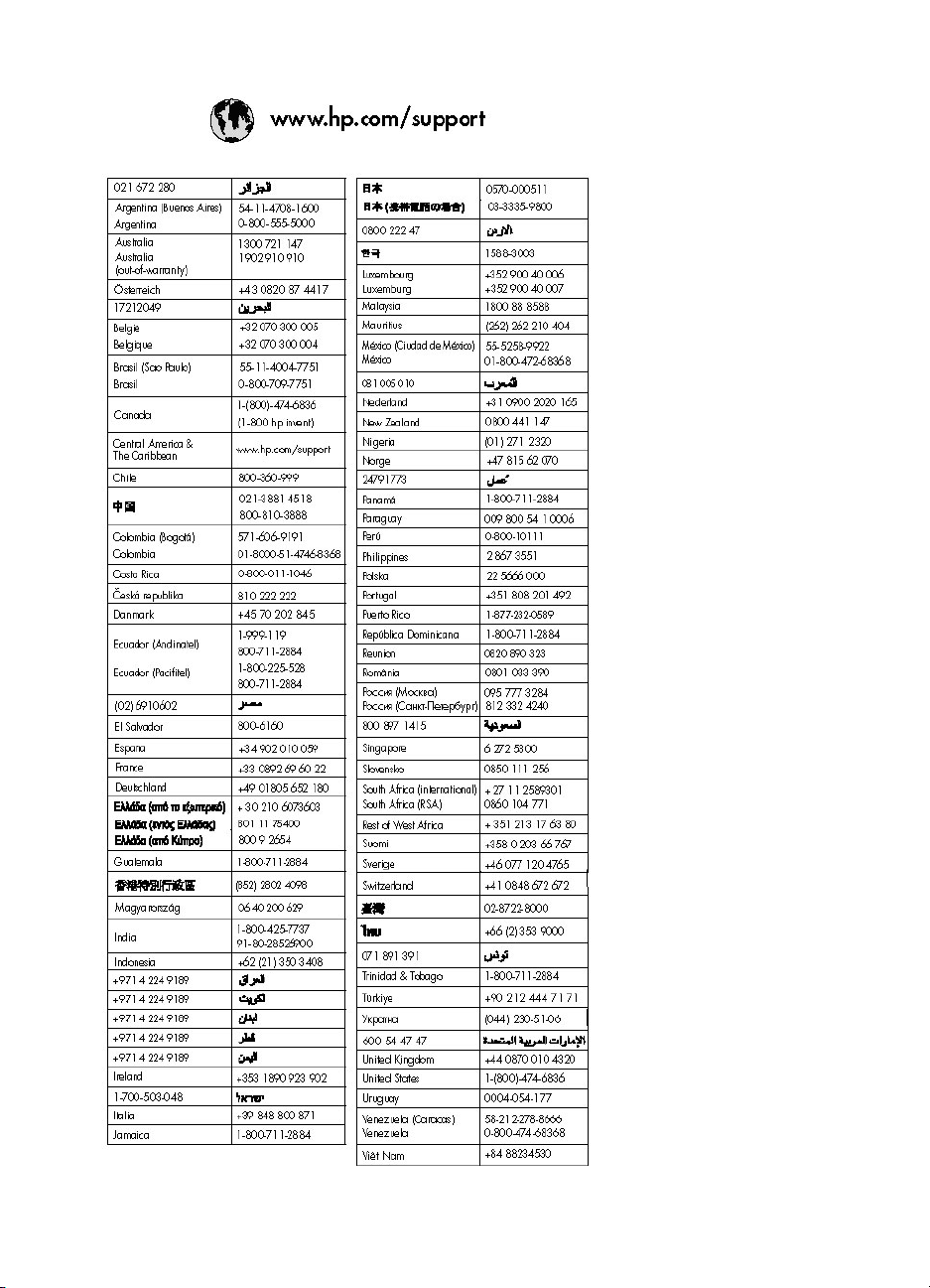
Page 3
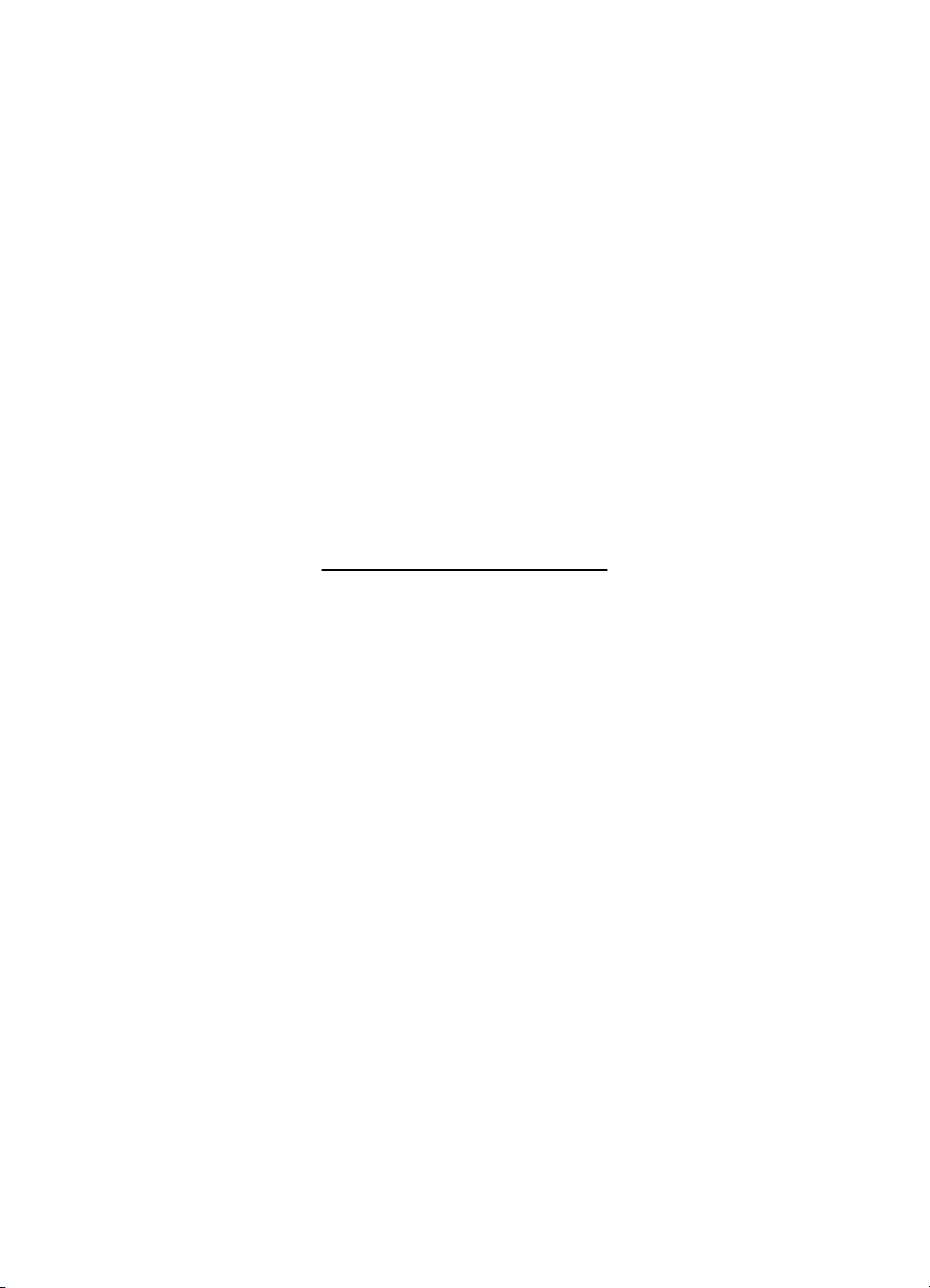
Impresora HP Photosmart Pro B9100 series
Guía del usuario de
HP Photosmart Pro B9100 series
Page 4
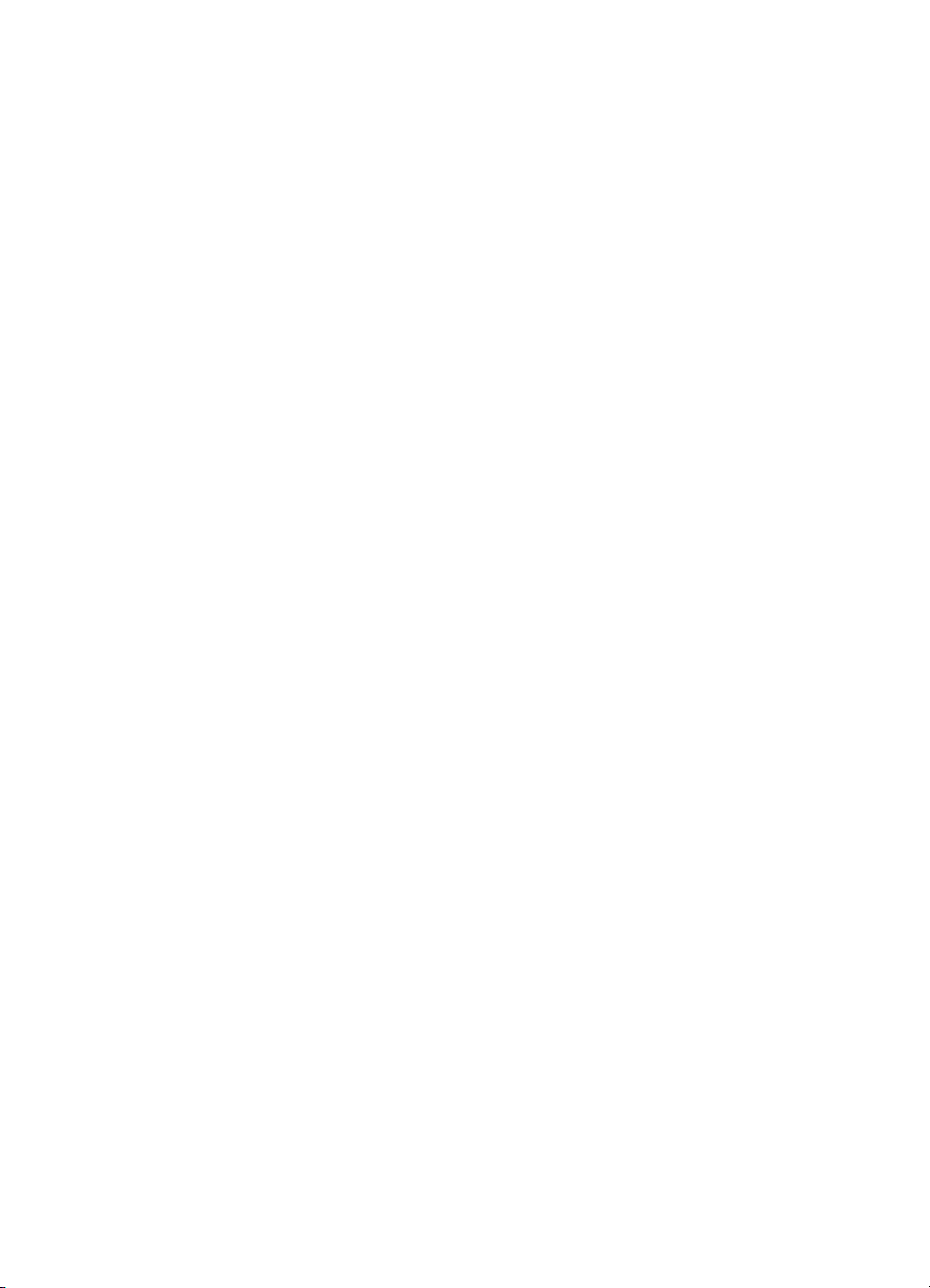
Derechos de autor y
marcas comerciales
© 2006 Hewlett-Packard
Development Company, L.P.
Avisos de Hewlett-Packard
Company
La información que contiene este
documento está sujeta a cambios sin
previo aviso.
Reservados todos los derechos.
Queda prohibida la reproducción,
adaptación o traducción de este
material sin el permiso previo por
escrito de Hewlett-Packard, excepto
en los casos permitidos por las leyes
de propiedad intelectual.
Las únicas garantías de los productos
y servicios HP se especifican en las
garantías expresas que acompañan a
dichos productos y servicios. Ninguna
información que aquí se exprese
deberá interpretarse como garantía
adicional. HP no se hace responsable
de los posibles errores u omisiones
técnicos o editoriales que pudieran
contener los presentes documentos.
Marcas comerciales
HP, el logotipo de HP y Photosmart
son propiedad de Hewlett-Packard
Development Company, L.P.
Microsoft y Windows son marcas
comerciales registradas de Microsoft
Corporation.
Mac, el logotipo de Mac y Macintosh
son marcas comerciales registradas
de Apple Computer, Inc.
Adobe® y Adobe Photoshop® son
marcas comerciales de Adobe
Systems Incorporated.
Otras marcas y sus productos son
marcas comerciales o marcas
comerciales registradas de sus
propietarios respectivos.
Número normativo de
identificación de modelo
SNPRB-0504
A efectos de identificación normativa,
al producto se le asigna un número
normativo de modelo. El número
normativo de modelo para este
producto es SNPRB-0504. No debe
confundirse este número normativo
con el nombre comercial
(HP Photosmart Pro B9100 series) o
el número de producto (Q5734A).
Declaración
medioambiental
Para obtener información sobre
protección medioambiental, consulte
la Ayuda electrónica.
Page 5
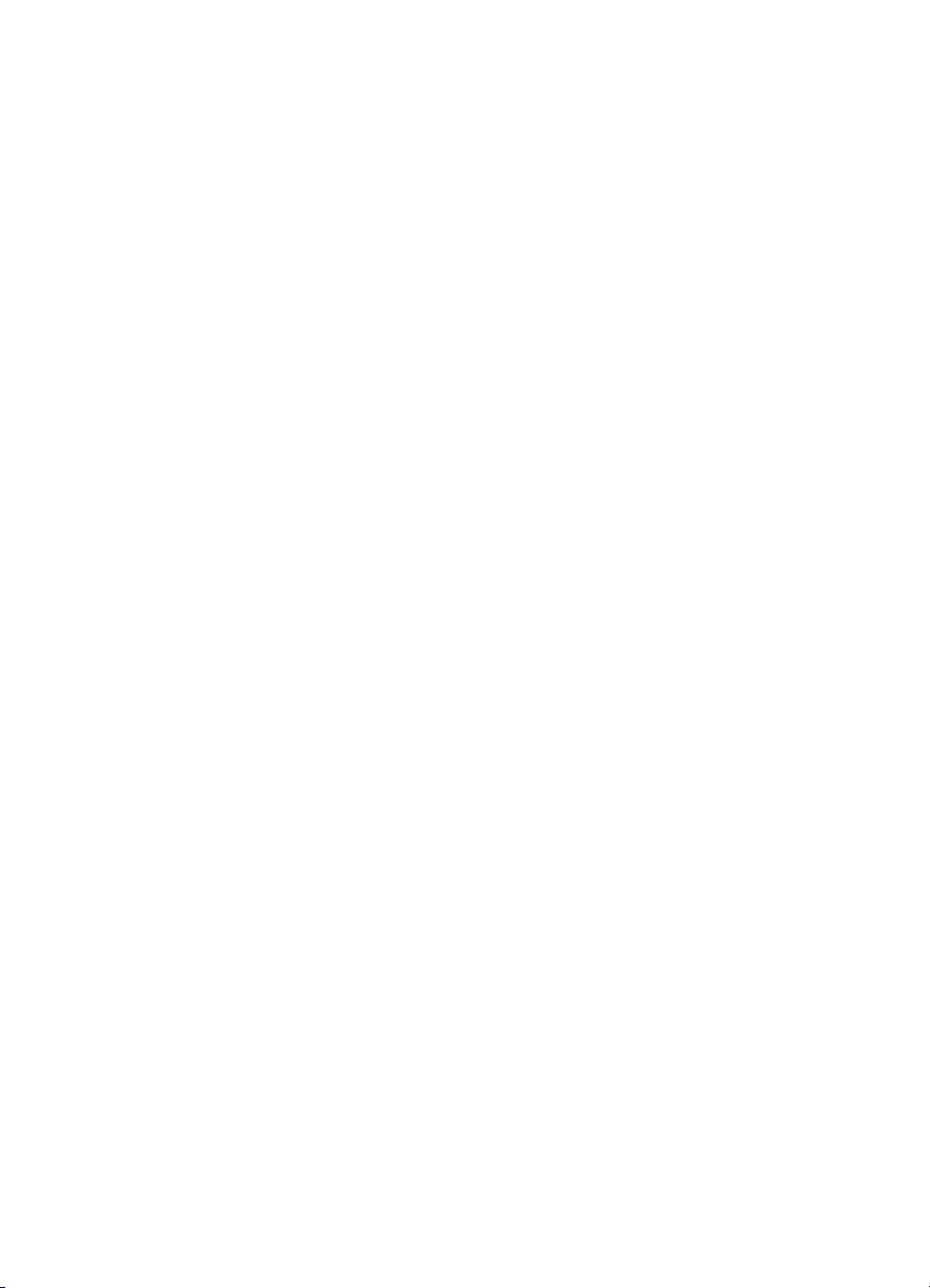
Contenido
1 Bienvenidos..........................................................................................................3
Cómo buscar más información...............................................................................3
Componentes de la impresora................................................................................5
Menú de impresora.................................................................................................9
2 Impresión básica................................................................................................11
Bandejas para soportes de impresión..................................................................11
Carga de la bandeja principal...............................................................................12
Carga de la bandeja de soportes de impresión especiales..................................14
Elección del papel o de otro soporte de impresión que sea adecuado.................18
Soportes de impresión especiales.................................................................19
Tamaños admitidos.......................................................................................19
Sugerencias..........................................................................................................20
Impresión desde un programa de software..........................................................21
Cambio de la configuración de la impresión.........................................................22
Cambio de la velocidad o calidad de impresión............................................22
Establecimiento del tipo de papel..................................................................23
Impresión en escala de grises.......................................................................24
Establecimiento de los ajustes de impresión predeterminados............................24
Optimización de la calidad de impresión para equipos lentos..............................25
Establecimiento de HP Photosmart Pro B9100 series como impresora
predeterminada....................................................................................................25
3 Administración del color....................................................................................27
¿Qué es la Administración del color?...................................................................27
Uso del complemento de impresión de HP Photosmart Pro para Adobe
Photoshop®..........................................................................................................28
Inicio del complemento de impresión de HP Photosmart Pro........................29
Cambio de los valores predeterminados del complemento de
impresión de HP Photosmart Pro..................................................................29
Instalación del complemento de impresión de HP Photosmart Pro...............29
Uso de la administración del color basada en aplicación.....................................30
Uso de la administración del color basada en impresora.....................................31
4 Cuidado y mantenimiento..................................................................................35
Deje la impresora encendida................................................................................35
Sustitución de los cartuchos de tinta....................................................................35
Comprobación de los niveles de tinta............................................................36
Sustitución de los cartuchos de tinta.............................................................36
Sustitución de los cabezales de impresión...........................................................38
Limpieza de la impresora...................................................................................... 41
Limpieza de la impresora..............................................................................41
Limpieza automática de los cabezales de impresión..................................... 42
Limpieza manual de los inyectores de los cabezales....................................42
Alineación y calibración de la impresora............................................................... 44
Impresión de una página de prueba.....................................................................45
Impresión de una página de muestra...................................................................45
Descarga de actualizaciones de software de la impresora...................................45
Guía del usuario de HP Photosmart Pro B9100 series
1
Page 6
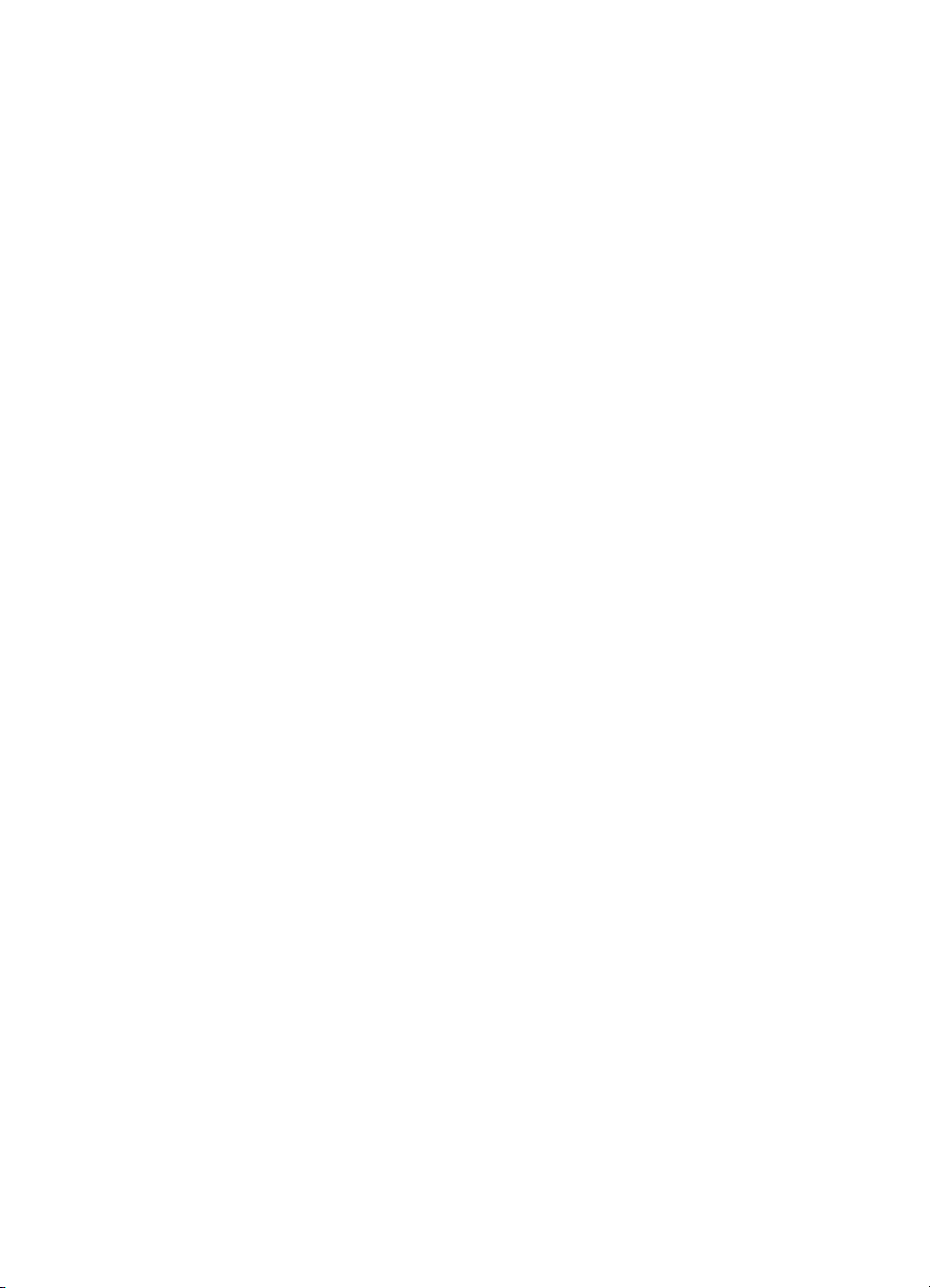
Desinstalación del software de la impresora........................................................46
5 Solución de problemas......................................................................................47
Problemas con la instalación del software de la impresora..................................47
Problemas con el hardware de la impresora........................................................48
Problemas de impresión.......................................................................................49
Mensajes de error.................................................................................................53
Errores de papel............................................................................................53
Errores de instalación de la impresora..........................................................55
Errores de los cartuchos de tinta y los cabezales de impresión....................57
Errores de red...............................................................................................58
6 Asistencia técnica de HP...................................................................................59
Proceso de la asistencia.......................................................................................59
Asistencia telefónica de HP..................................................................................59
Periodo de asistencia telefónica....................................................................59
Realizar una llamada.....................................................................................60
Una vez transcurrido el periodo de asistencia telefónica...............................60
Opciones de garantía adicionales........................................................................60
A Conexión a red....................................................................................................61
Conceptos básicos acerca de la instalación en red (Windows y Mac)..................61
Conexión a Internet.......................................................................................62
Configuraciones de red recomendadas.........................................................62
Red Ethernet sin acceso a Internet........................................................62
Red Ethernet con acceso a Internet mediante módem de acceso
telefónico................................................................................................62
Red Ethernet con acceso a Internet de banda ancha mediante
enrutador................................................................................................63
Conexión de la impresora a la red........................................................................63
Instalación del software de la impresora en un equipo con Windows...................64
Instalación del software de la impresora en un equipo Mac.................................65
Uso del servidor Web integrado...........................................................................66
Imprima una página de configuración de redes....................................................66
B Especificaciones................................................................................................67
Requisitos del sistema..........................................................................................67
Especificaciones de la impresora.........................................................................68
C Declaración de garantía limitada de la impresora HP.....................................71
Índice..........................................................................................................................73
2
Impresora HP Photosmart Pro B9100 series
Page 7
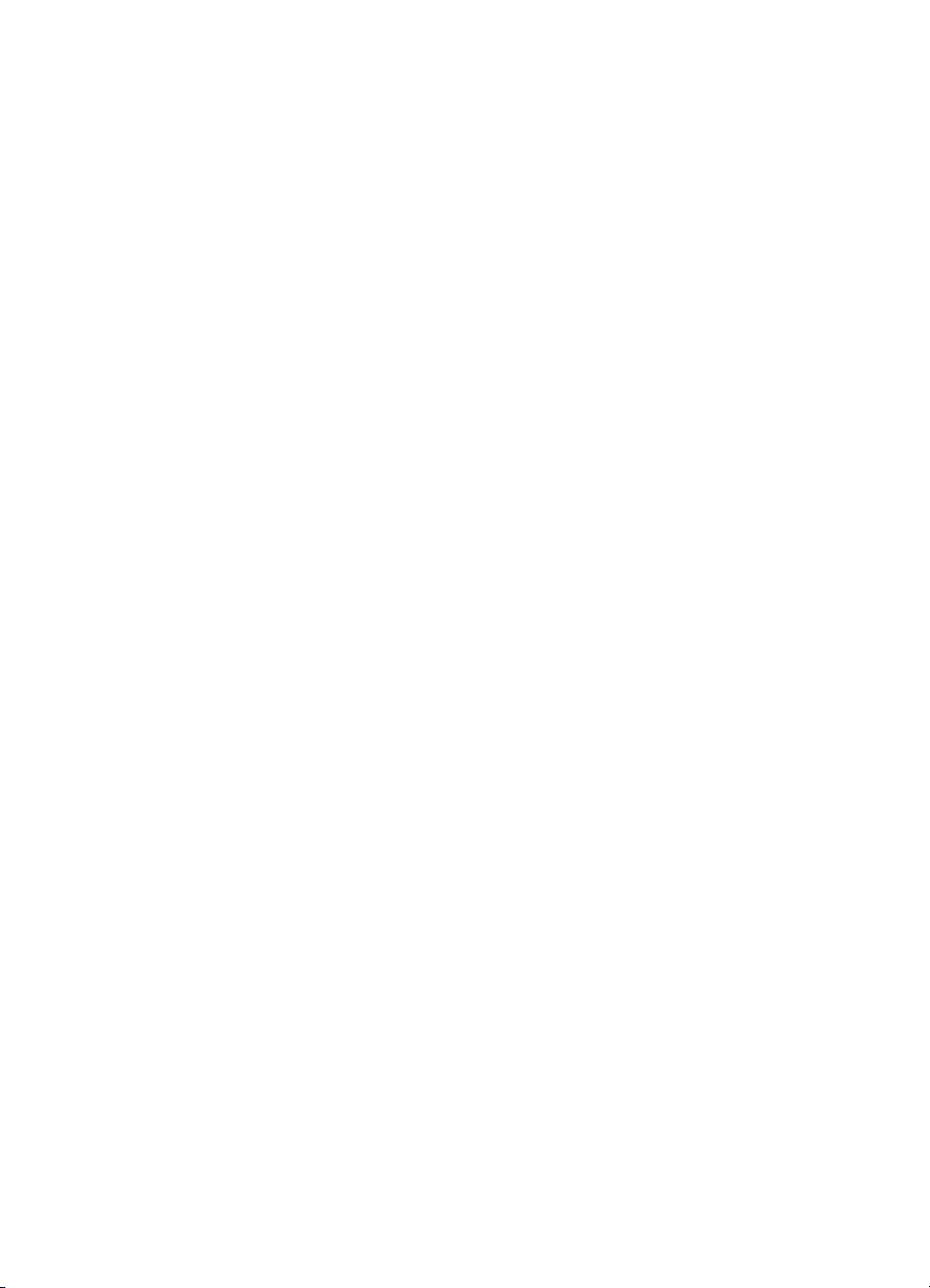
1
Bienvenidos
Gracias por adquirir una impresora HP Photosmart Pro B9100 series.
Diseñada especialmente para fotógrafos profesionales y aficionados expertos, esta
impresora ofrece las siguientes tecnologías y funciones avanzadas:
● Un sistema de 8 colores que proporciona unas fotografías vivas, nítidas,
resistentes a la decoloración y de gran fidelidad en los colores, en particular
cuando se utiliza con el papel fotográfico avanzado HP.
● Cuatro cabezales de impresión para dos colores que proporcionan una impresión
hasta cuatro veces más rápida que la de anteriores tecnologías.
● Compatibilidad con una amplísima gama de tamaños y tipos de soportes, desde
7,6 x 13 cm hasta 32 x 48 cm, y desde cartulina fotográfica fina hasta soportes
rígidos de 1,5 mm.
● Control y limpieza automáticos de los inyectores de tinta y rápida sustitución de
los mismos para minimizar el tiempo de inactividad.
● Calibración de los colores de bucle cerrado para garantizar su precisión.
● Administración avanzada del color con el complemento de impresión de
HP Photosmart Pro para Adobe Photoshop
la administración del color.
En esta sección se tratan los siguientes temas:
● Cómo buscar más información
● Componentes de la impresora
● Menú de impresora
®
, que racionaliza el flujo de trabajo de
Cómo buscar más información
La nueva impresora incluye la siguiente documentación:
● Guía de inicio rápido: Lea primero este documento para saber cómo hay que
instalar la impresora y el software de la misma.
● Guía del usuario: La guía del usuario es el libro que está leyendo. En este libro
se describen las funciones básicas de la impresora y se incluye información
sobre resolución de problemas.
● Ayuda electrónica: En la Ayuda electrónica se describen las funciones del
software de la impresora y se facilita información sobre resolución de problemas
del software.
Guía del usuario de HP Photosmart Pro B9100 series
3
Page 8
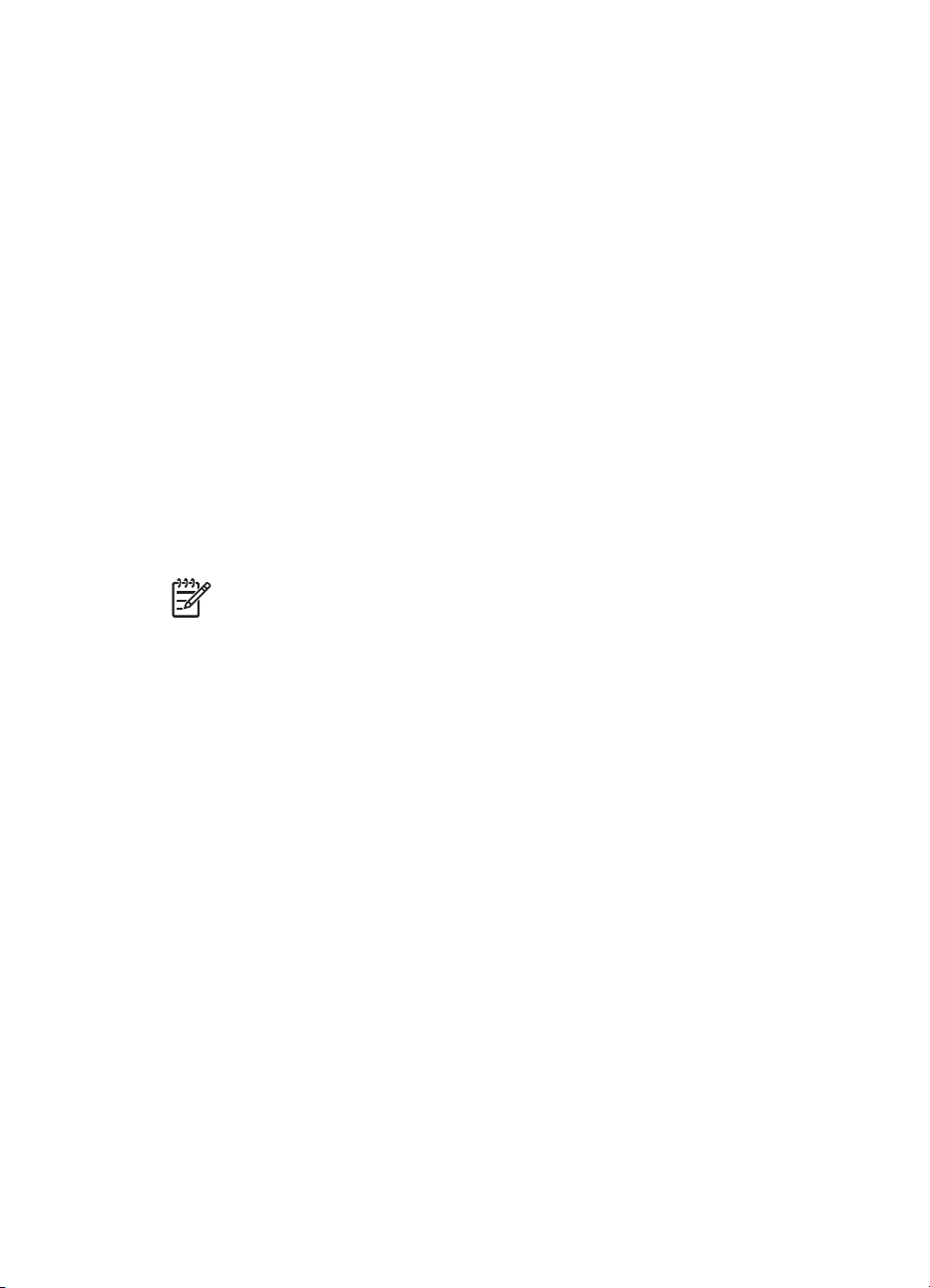
Capítulo 1
Tras instalar el software de la impresora HP Photosmart en el equipo, abra y
explore la Ayuda de HP Photosmart:
– Windows: En el menú Inicio, seleccione Programas o Todos los
programas, después HP, HP Photosmart Pro B9100 series y, a
continuación, haga clic en Ayuda de la impresora HP Photosmart.
– Mac: En el Finder, seleccione Ayuda > Ayuda Mac y después Biblioteca >
Ayuda de la impresora HP Photosmart.
● Centro de soluciones HP (Sólo en Windows): Centro de soluciones HP facilita
información sobre todos los dispositivos HP.
– Infórmese sobre la impresora y su software y visualice las soluciones del
apartado de resolución de problemas, incluidas las animaciones informativas
¿Cómo?
– Actualizar el software de la impresora
– Cambiar los ajustes de la impresora
– Pedir suministros
– Iniciar el software HP Photosmart Premier
Tras instalar el software de la impresora HP Photosmart en el equipo, abra y
explore el Centro de soluciones HP.
Windows: Haga clic con el botón derecho del ratón en el icono HP Digital
Imaging Monitor situado en la barra de tareas de Windows y haga clic en Iniciar/
Mostrar el Centro de soluciones HP.
Nota En esta guía del usuario, software de la impresora hace referencia al
software HP Photosmart que viene en el CD junto con la impresora. El
controlador de la impresora es el componente del software que controla la
impresora.
4
Impresora HP Photosmart Pro B9100 series
Page 9
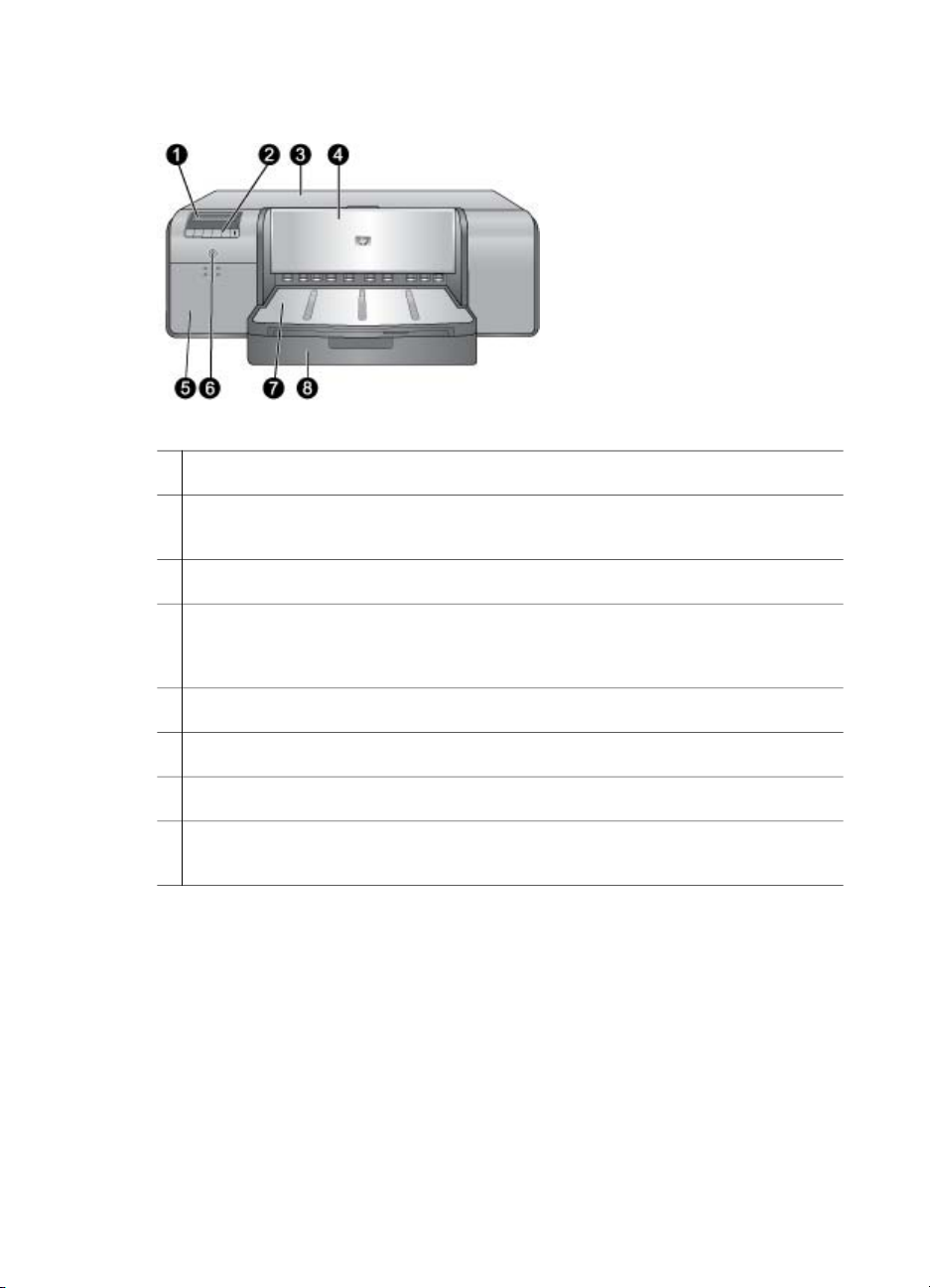
Componentes de la impresora
Parte delantera de la impresora
1 Pantalla de la impresora: Aquí puede comprobar los niveles de tinta y consultar los
mensajes de impresión o error.
2 Panel de control: Utilice estos botones para abrir el menú de la impresora y desplazarse
por él, cancelar trabajos de impresión y responder a los mensajes que aparecen en la
pantalla de la impresora.
3 Puerta superior: Levántela para acceder a los cabezales de impresión y retirar el papel
atascado.
4 Bandeja de soportes de impresión especiales (cerrada): Bájela para insertar una sola
hoja de soporte grueso o rígido, como cartulina. Coloque el soporte de impresión con la
cara que se va a imprimir hacia arriba en esta bandeja. No cargue un soporte de un
grosor superior a 1,5 mm ni más de una hoja a la vez.
5 Puerta del cartucho de tinta: Pulse los salientes de la parte superior de la puerta para
abrir ésta e insertar o retirar los cartuchos de tinta.
6 Botón de encendido: Púlselo para encender la impresora. Parpadea en azul si la
impresora está realizando alguna tarea.
7 Bandeja de salida: Por ella salen los trabajos de impresión. Para acceder más fácilmente
a la bandeja principal, puede retirar la bandeja de salida tirando de ella.
8 Bandeja principal: Coloque en esta bandeja una pila de papel normal o papel fotográfico
para su impresión. Coloque el soporte de impresión en esta bandeja con la cara que se
va a imprimir hacia abajo.
Guía del usuario de HP Photosmart Pro B9100 series
5
Page 10
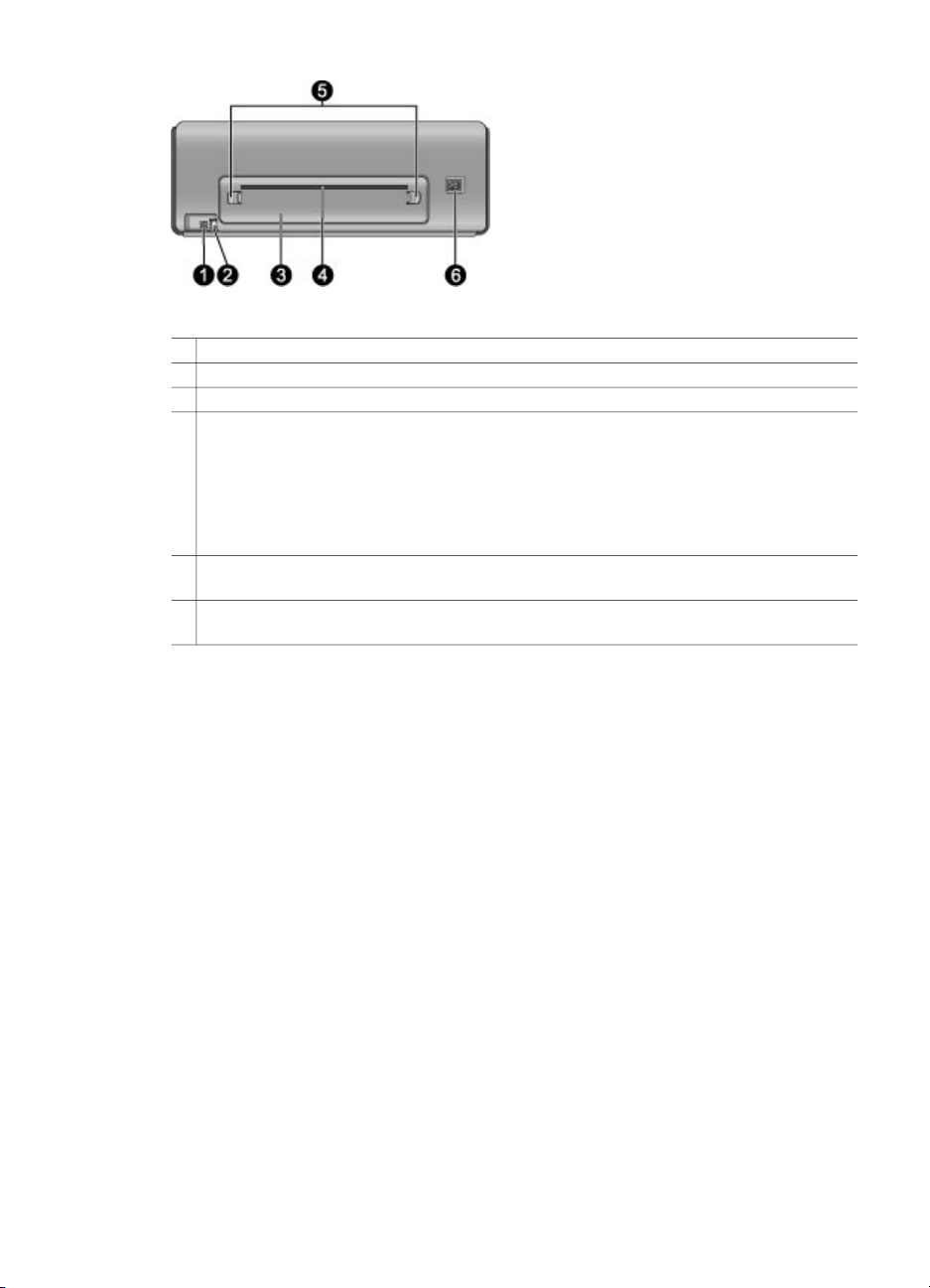
Capítulo 1
Parte posterior de la impresora
1
Puerto USB: Utilice este puerto para conectar la impresora al equipo.
2
Puerto Ethernet: Utilice este puerto para conectar la impresora a la red.
3
Puerta trasera: Abra esta puerta para retirar el papel atascado.
4 Ranura para papel posterior: Los trabajos de impresión procedentes de la bandeja de
soportes especiales pasan por esta ranura hacia delante y hacia atrás antes de ser
expulsados a la bandeja de salida situada en la parte delantera de la impresora.
Compruebe que hay suficiente espacio detrás de la impresora para que el papel pueda
pasar por la ranura en los dos sentidos sin topar con ningún obstáculo. Cuando imprime
desde la bandeja de soportes de impresión especiales, el espacio detrás de la impresora
debe ser equivalente a la longitud de papel en el que está imprimiendo.
5 Botones de desbloqueo de la puerta trasera: Pulse los dos botones de desbloqueo
situados a ambos lados de la ranura para papel posterior para retirar la puerta trasera.
6 Conexión del cable de alimentación: Utilice este puerto para conectar el cable de
alimentación que se incluye con la impresora.
6
Impresora HP Photosmart Pro B9100 series
Page 11
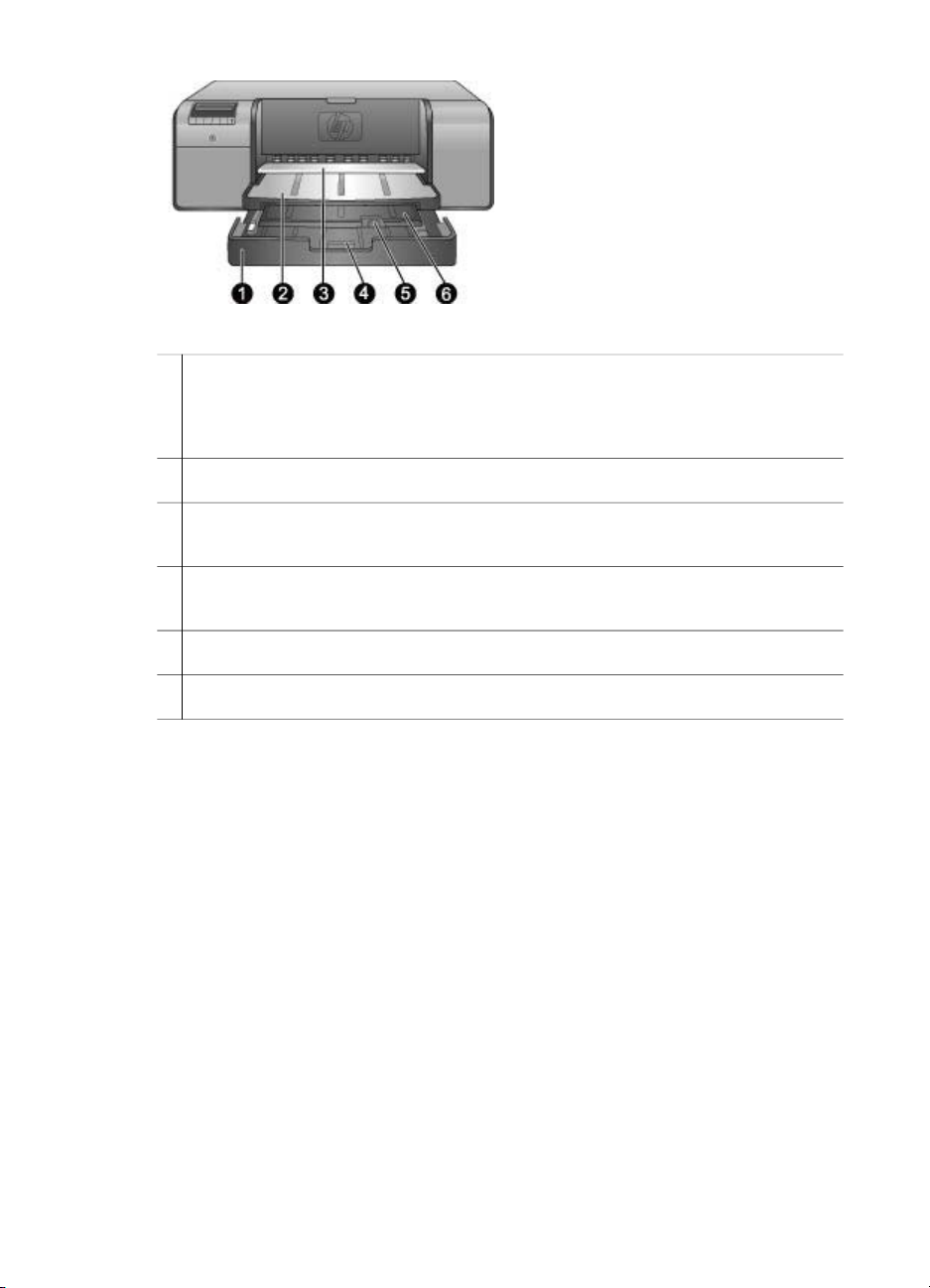
Bandejas de papel
1 Bandeja principal: Coloque en esta bandeja una pila de papel fotográfico, papel normal u
otro soporte no rígido para su impresión. Cargue el soporte en orientación vertical y con
la cara que se va imprimir hacia abajo. Apriete el mecanismo de desbloqueo de la
bandeja principal para alargar o acortar la extensión de ésta, en función del tamaño de
papel que esté cargando.
2 Bandeja de salida: Por ella salen los trabajos de impresión. Para acceder más fácilmente
a la bandeja principal, retírela tirando de ella.
3 Bandeja de soportes de impresión especiales (abierta): Inserte en esta bandeja una
sola hoja de soporte grueso o rígido, como cartulina. Cargue el soporte de impresión con
la cara que se va a imprimir hacia arriba.
4 Botón de desbloqueo de la bandeja principal: Apriete este botón de desbloqueo y tire
de él para alargar o acortar la extensión de la bandeja principal, o para retirarla de la
impresora.
5 Tope de papel: Levante el tope para evitar que los trabajos de impresión caigan de la
extensión de la bandeja de salida.
6 Extensión de la bandeja de salida: Tire de ella para extender la bandeja de salida de
forma que recoja el papel impreso que expulse la impresora.
Guía del usuario de HP Photosmart Pro B9100 series
7
Page 12
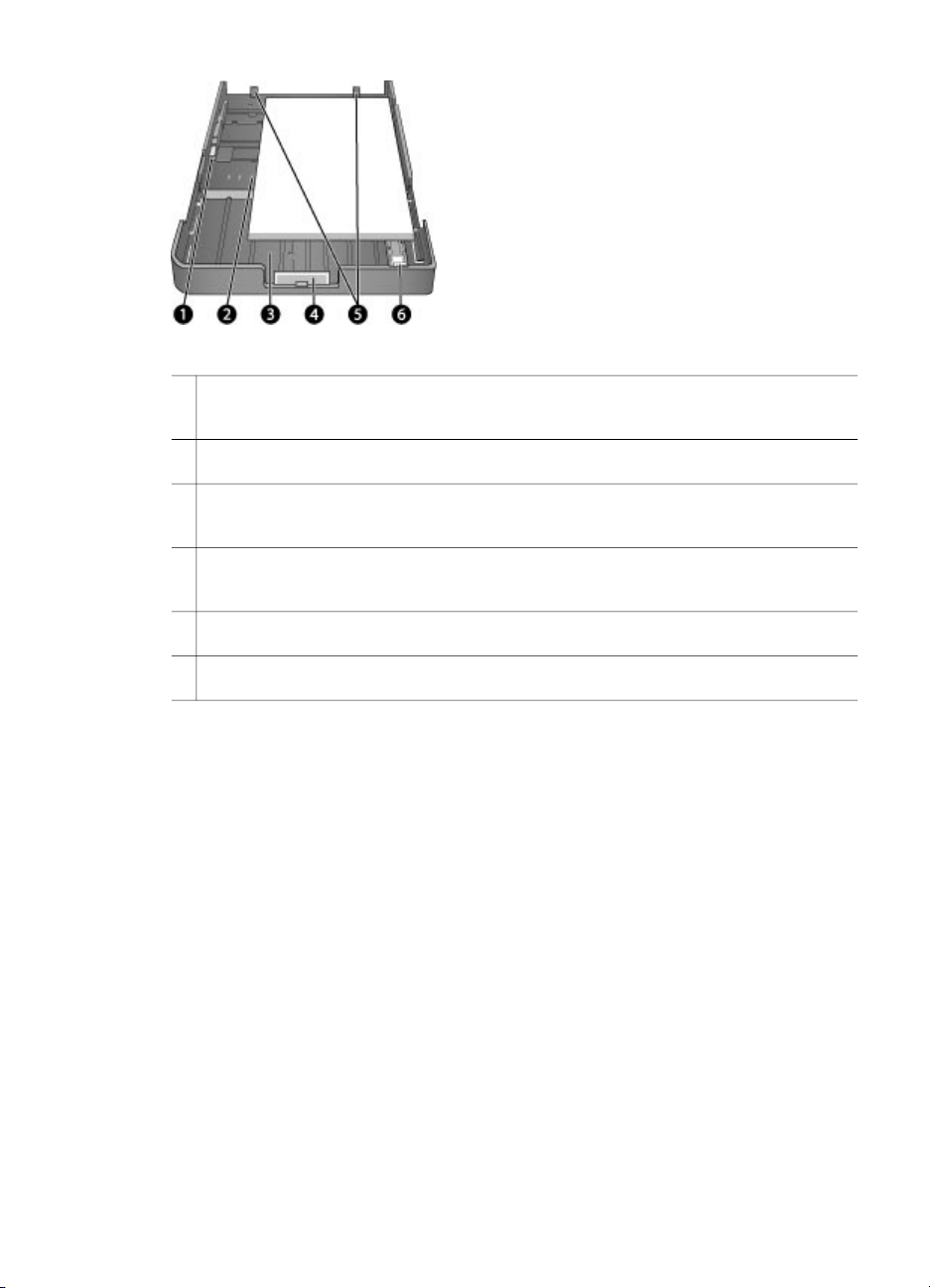
Capítulo 1
Bandeja principal
1 Guía de anchura del papel: Ajuste esta guía próxima al borde izquierdo del papel de la
bandeja presionando el botón de la parte delantera de la guía para poder deslizarla
transversalmente.
2 Marcas de tamaño de papel: Observe estas marcas para colocar el papel en la
orientación correcta.
3 Extensión de la bandeja principal: Extienda la bandeja principal para poder colocar en
ella papel de tamaño grande. Cuando la bandeja principal está extendida al máximo, cabe
en ella papel de hasta 32 x 48 cm (13 x 19 pulgadas).
4 Botón de desbloqueo de la bandeja principal: Apriete este botón de desbloqueo y tire
de él para alargar o acortar la extensión de la bandeja principal, o para retirarla de la
impresora.
5 Topes de papel: Alinee el papel con estos topes de forma que se alimente correctamente
en la impresora.
6 Guía de longitud del papel: Ajuste esta guía de manera que quede pegada al borde del
papel en la bandeja.
8
Impresora HP Photosmart Pro B9100 series
Page 13
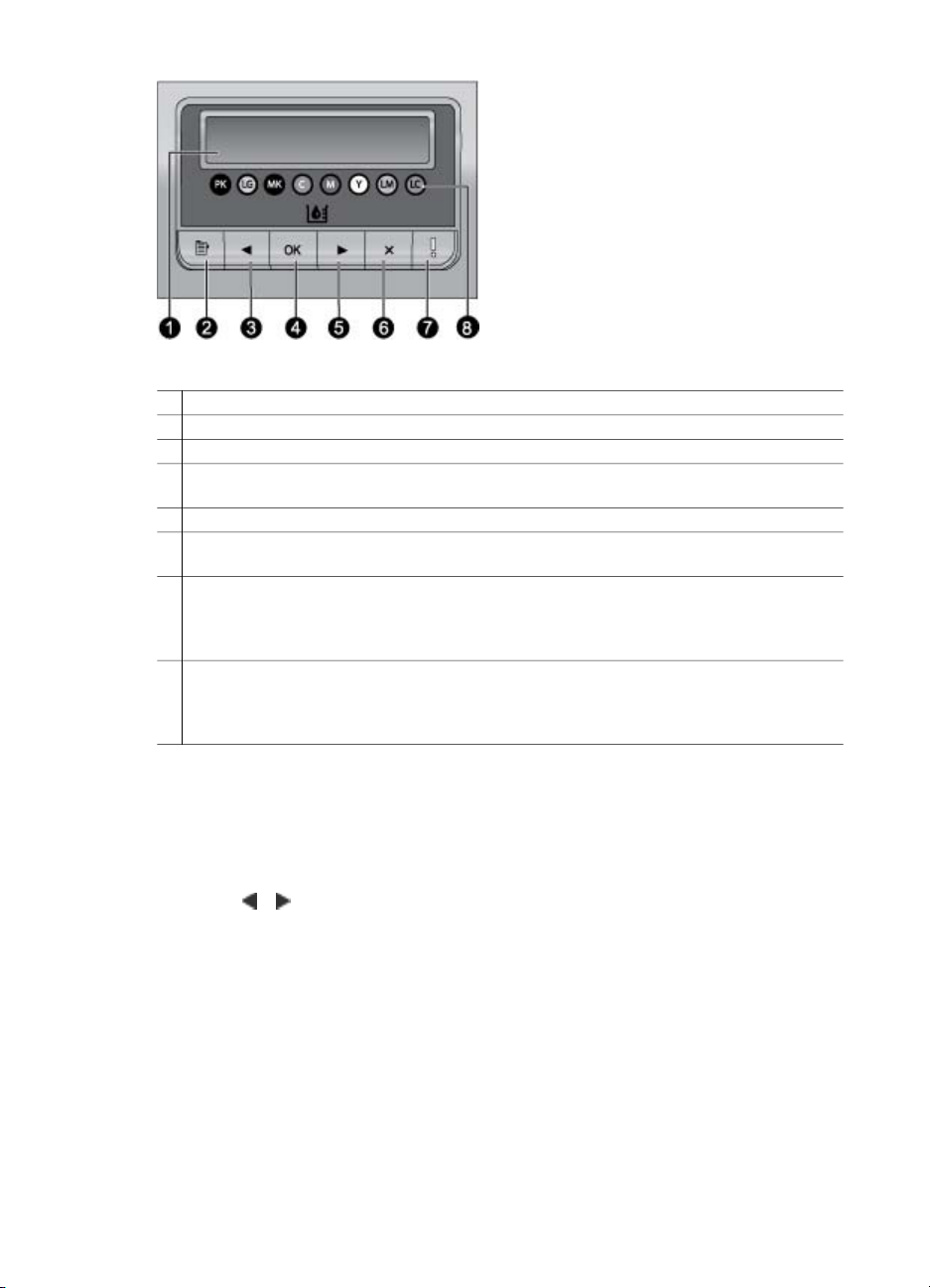
Panel de control
1 Pantalla de la impresora: Utilice esta pantalla para ver los menús y los mensajes.
2 Menú: Pulse este botón para ver el menú de la impresora.
3 Anterior: Pulse este botón para desplazarse a una opción anterior del menú.
4 Aceptar: Pulse este botón para seleccionar una opción de menú o responder a un
mensaje de la pantalla de la impresora.
5 Siguiente: Pulse este botón para acceder a la siguiente opción del menú.
6 Cancelar: Pulse este botón para salir de una opción del menú o detener el trabajo de
impresión actual.
7 Indicador de atención: Parpadea en rojo si se produce un error que requiera alguna
acción por parte del usuario. Asimismo, se muestra un mensaje de error en la pantalla de
la impresora. Aparece en ámbar permanente si el error es irrecuperable. Para obtener más
información, consulte Solución de problemas.
8 Puntos de nivel de tinta: Estos puntos indican la posición de todos los cartuchos de tinta
en color de los compartimentos de cartucho situados debajo. Cuando la impresora está
inactiva, la pantalla muestra un gráfico de barras para indicar el nivel de tinta de cada
cartucho mediante los puntos coloreados.
Menú de impresora
Pulse Menú para abrir el menú de la impresora.
Para desplazarse por el menú de la impresora:
● Pulse
pantalla de la impresora.
● Los menús que presentan un triángulo a su lado cuentan con submenús u
opciones. Pulse Aceptar para visualizar los submenús u opciones.
● Pulse Cancelar para salir del menú actual.
o para desplazarse por los menús u opciones que se muestran en la
Estructura del menú de la impresora
En el menú de la impresora están disponibles las siguientes funciones:
● Imprimir página de prueba: Seleccione esta opción para imprimir una página de
prueba con información sobre la impresora tal como el estado de los cartuchos
Guía del usuario de HP Photosmart Pro B9100 series
9
Page 14
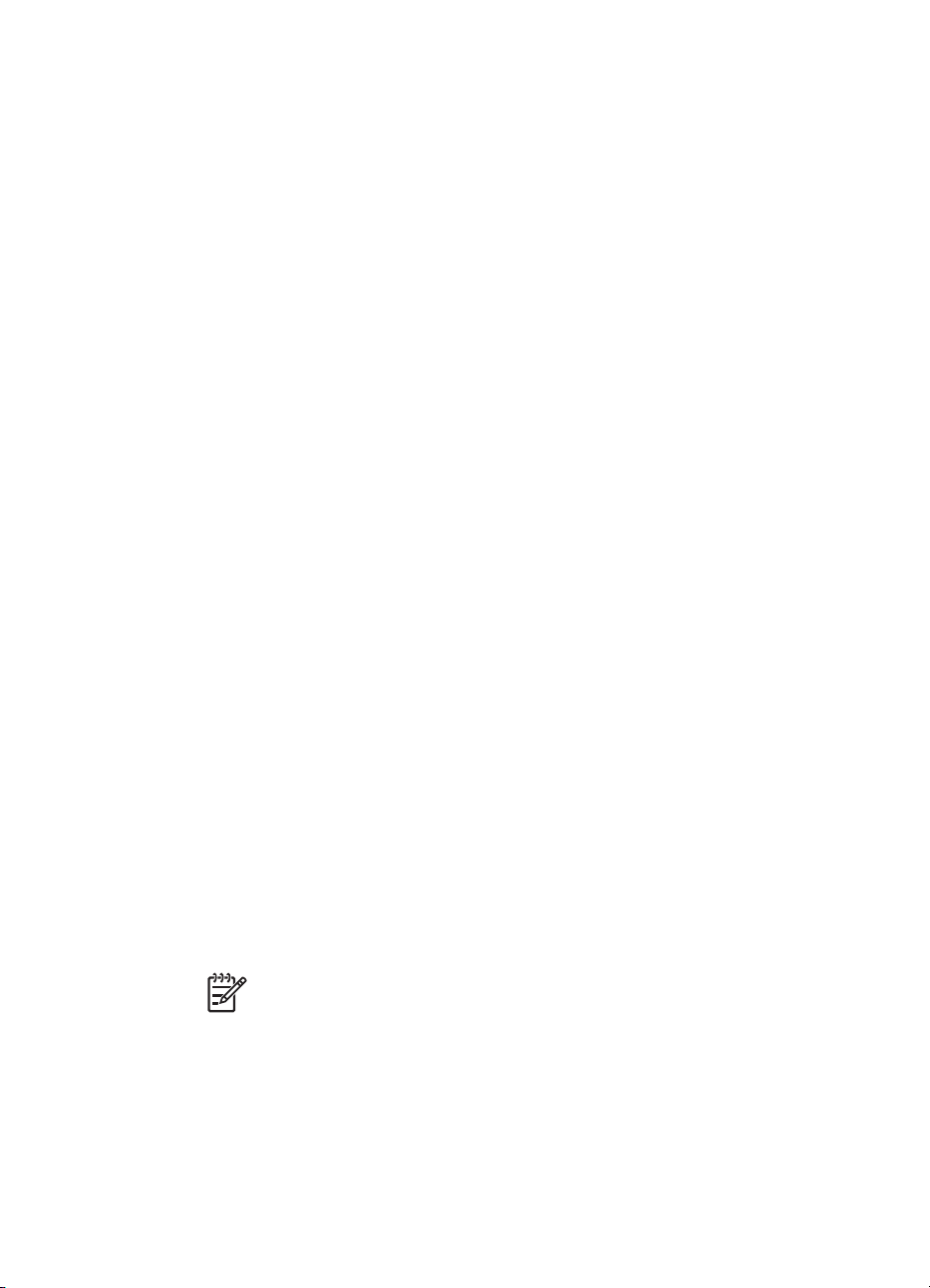
Capítulo 1
de tinta, el número de serie de la impresora y la versión de firmware. Consulte
Impresión de una página de prueba.
● Imprimir pág. muestra: Seleccione esta opción para imprimir una fotografía de
muestra. Consulte Impresión de una página de muestra.
● Configuración de red:
– Mostrar dirección IP: Seleccione esta opción para ver la dirección IP de la
impresora (una dirección numérica que identifica a la impresora en una red).
– Imprimir página de configuración de red: seleccione esta opción para
imprimir una página de configuración de red que puede utilizar para resolver
los problemas de conexión en red o para la configuración de red inicial.
Consulte Imprima una página de configuración de redes.
– Restablecer la configuración de red: Utilice esta opción para restablecer
la configuración en red de la impresora con los valores predeterminados de
fábrica.
● Limpiar cabezales de impresión: Seleccione esta opción para limpiar los
cabezales de impresión si observa líneas blancas o rayas de un único color en
las fotografías que imprima. Tras la limpieza de los cabezales, la impresora
imprime una página de prueba. Consulte Limpieza automática de los cabezales
de impresión.
● Calibrar impresora:
– Alinear cabezales de impresión: Seleccione esta opción para alinear los
cabezales de impresión. Cargue papel fotográfico avanzado HP, satinado
de tamaño Letter o A4 en la bandeja principal antes de iniciar este
procedimiento para conseguir los mejores resultados.
– Calibración de bucle cerrado: Seleccione esta opción para calibrar el color
de la impresora. La impresora realiza ajustes y correcciones automáticos
mediante la tecnología exclusiva de HP para reproducir el color de forma
uniforme y precisa. Cargue papel fotográfico avanzado HP, satinado de
tamaño Letter o A4 en la bandeja principal antes de iniciar este
procedimiento para conseguir los mejores resultados.
– Restablecer calibración de bucle cerrado: Seleccione esta opción para
restablecer la calibración de color de la impresora a la configuración
predeterminada. Cargue papel fotográfico avanzado HP, satinado de
tamaño Letter o A4 en la bandeja principal antes de iniciar este
procedimiento para conseguir los mejores resultados.
● Idioma: Seleccione esta opción para indicar el idioma que desea que utilice la
pantalla de la impresora.
● Mostrar porcentaje del nivel de tinta: Seleccione esta opción para mostrar el
nivel de tinta de cada uno de los cartuchos de tinta.
10
Nota 1 Los niveles de tinta que aparecen son sólo una estimación. Los
volúmenes reales de tinta pueden variar.
Nota 2 La tinta de los cartuchos incluidos en la caja de la impresora se
utiliza para la inicialización de la impresora. La tinta de estos cartuchos,
así como los cartuchos de sustitución, se utiliza también para mantener
los inyectores limpios y para que la tinta fluya sin problemas.
Impresora HP Photosmart Pro B9100 series
Page 15
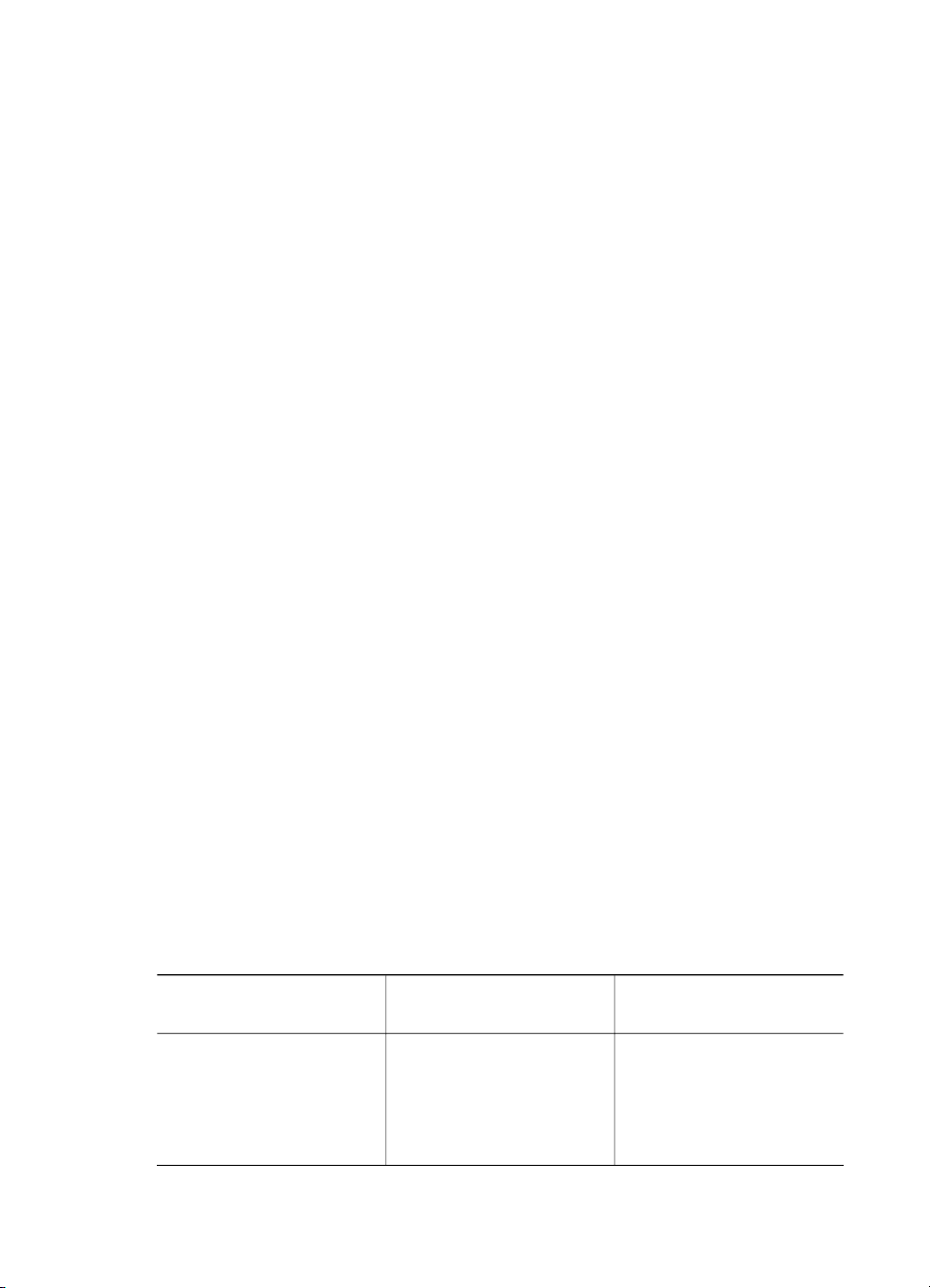
2
Impresión básica
Esta sección contiene los siguientes temas:
● Bandejas para soportes de impresión
● Carga de la bandeja principal
● Carga de la bandeja de soportes de impresión especiales
● Elección del papel o de otro soporte de impresión que sea adecuado
● Sugerencias
● Impresión desde un programa de software
● Cambio de la configuración de la impresión
● Establecimiento de los ajustes de impresión predeterminados
● Establecimiento de HP Photosmart Pro B9100 series como impresora
predeterminada
Bandejas para soportes de impresión
La impresora cuenta con dos bandejas para soportes de impresión:
● Bandeja principal: La bandeja principal puede contener y cargar
automáticamente muchas hojas de soportes de impresión. En esta bandeja sólo
pueden cargarse soportes de impresión finos y flexibles, porque tienen que
doblarse para poder pasar a través de la impresora desde esta bandeja.
● Bandeja de soportes de impresión especiales: La bandeja de soportes de
impresión especiales está diseñada principalmente para soportes gruesos y
rígidos. El papel que procede de esta bandeja se alimenta directamente en la
impresora sin ser doblado. Cuando utilice esta bandeja, compruebe que haya
espacio libre detrás de la impresora al menos igual al tamaño del soporte que
está imprimiendo. Coloque una única hoja del soporte de impresión cada vez en
esta bandeja, y asegúrese de que no tenga un grosor superior a 1,5 mm.
También pueden cargarse en esta bandeja hojas sueltas de papel de poco
gramaje.
Ambas bandejas admiten una amplia gama de tamaños de soporte de impresión,
desde 7,6 x 12,7 cm hasta 32 x 48 cm. Consulte Elección del papel o de otro soporte
de impresión que sea adecuado para obtener una descripción de tipos de papel
específicos para su uso con esta impresora.
Utilice las siguientes directrices para determinar en qué bandeja debe cargar un tipo
determinado de soporte de impresión:
Soportes de impresión
Papel fotográfico, para
inyección de tinta y
normal
Ejemplos: Papel
fotográfico avanzado HP;
Guía del usuario de HP Photosmart Pro B9100 series
Bandeja principal Bandeja de soportes de
Recomendado Compatible
impresión especiales
11
Page 16
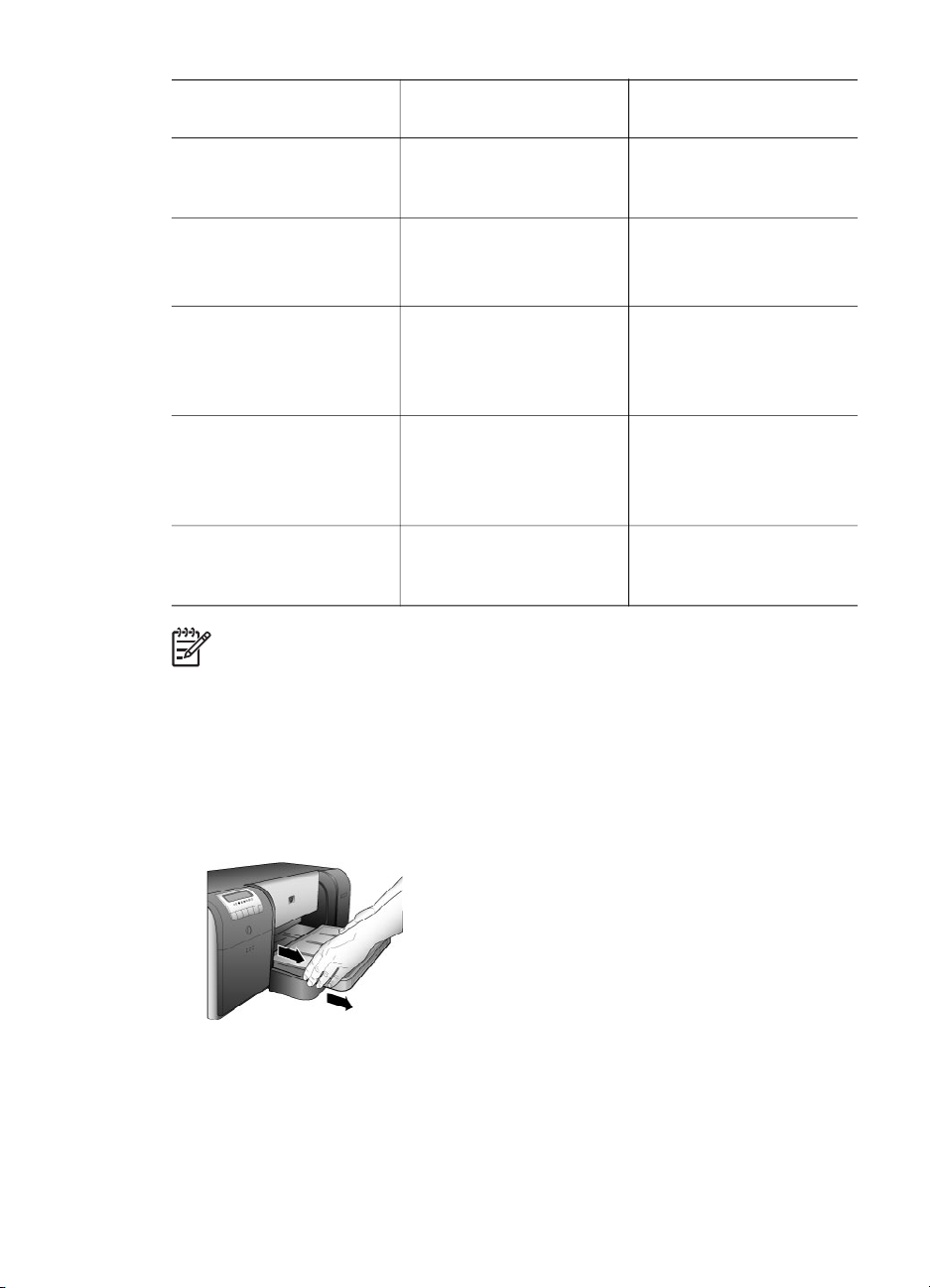
Capítulo 2
(continúa)
Soportes de impresión Bandeja principal Bandeja de soportes de
impresión especiales
Papeles normales, para
inyección de tinta, para
folletos y fotográfico
Papel para impresión
digital <220 g/m²
Ejemplos: Photo Rag
Papel para impresión
digital >220 g/m²
Ejemplos: Lienzo; Photo
Rag; Papel para acuarela
Soportes de impresión
rígidos
Ejemplos: Cartón
fotográfico
Todos los soportes de
impresión de un grosor
superior a 1,5 mm
Nota No necesita retirar los soportes de impresión de la bandeja principal
antes de utilizar la bandeja de soportes de impresión especiales.
Compatible Recomendado
No admitido Recomendado
No admitido Recomendado
No admitido No admitido
Carga de la bandeja principal
Para cargar la bandeja principal
1. Retire completamente la bandeja principal sujetando ambos lados con las manos
y tirando de ella. Ahora puede acceder a la bandeja.
12
2. Mueva las guías de longitud y anchura del papel para dejar espacio para el papel.
3. Coloque una pila de papel en la bandeja principal, en orientación vertical y con
la cara que se va a imprimir hacia abajo. Alinee el papel con el lado derecho
de la bandeja y con los topes de papel de su parte posterior. Compruebe que la
pila de papel no sobresalga por encima de la guía de anchura del papel.
Impresora HP Photosmart Pro B9100 series
Page 17
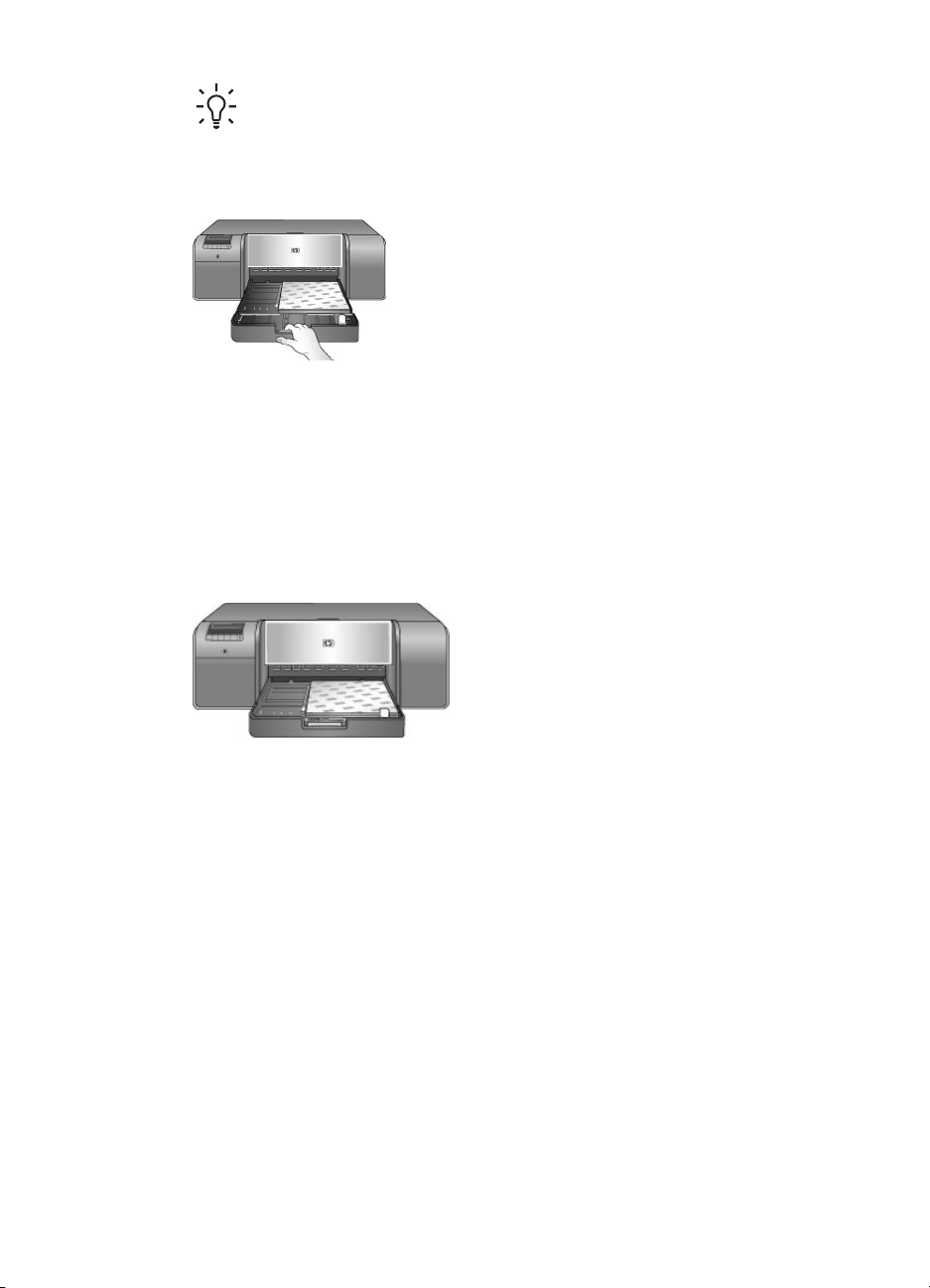
Sugerencia Para acceder a la bandeja más fácilmente o para cargar
tamaños grandes de soportes de impresión, extienda la bandeja principal
apretando el mecanismo de desbloqueo y tirando de ella. Puede retirar la
bandeja de la impresora si es necesario agarrando ambos lados de la
bandeja con las manos y tirando de ella.
Si ha extendido o sacado la bandeja principal para cargar papel, empújela hasta
el extremo del papel apretando el mecanismo de desbloqueo y vuélvala a
introducir en la impresora empujándola hasta que esté completamente alojada.
Asegúrese de ajustar la longitud de la bandeja principal y de volver a
colocar la bandeja dentro de la impresora antes de regular las guías de
longitud y anchura del papel para evitar que el papel se atasque.
4. Ajuste las guías de anchura y longitud del papel, de forma que toquen
ligeramente los bordes del papel.
5. Compruebe que el papel esté plano en la bandeja.
6. Vuelva a colocar la bandeja de salida. Si está imprimiendo en un papel de
tamaño superior a 21,6 x 28 cm, tire de la extensión de la bandeja de salida
hacia fuera con una mano mientras sostiene la bandeja con la otra. Levante el
tope de papel.
Guía del usuario de HP Photosmart Pro B9100 series
13
Page 18
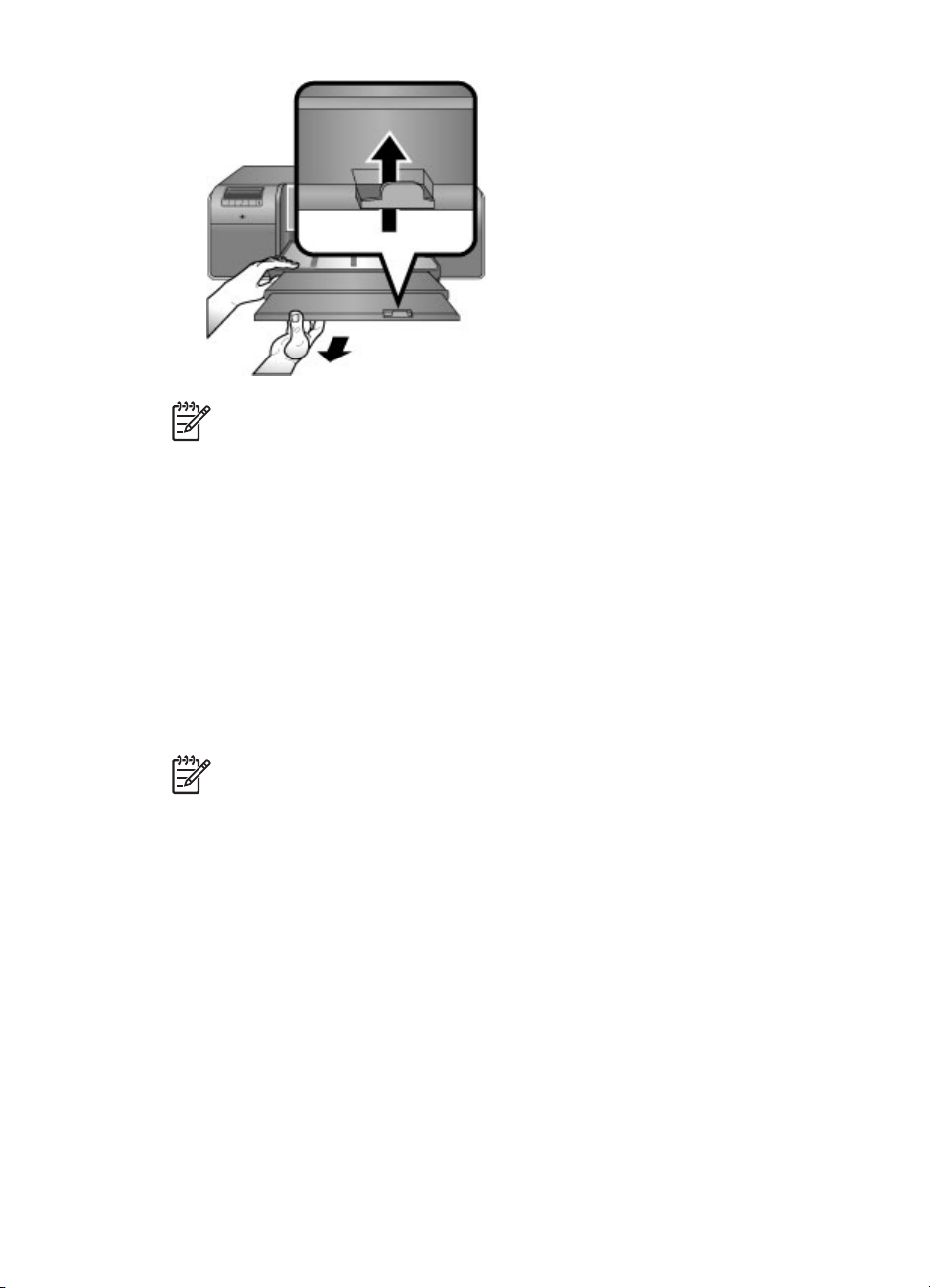
Capítulo 2
Nota Si está utilizando soportes de impresión satinados de marcas distintas
de HP en la bandeja principal, y la impresora no alimenta el papel o alimenta
varias páginas a la vez, intente solucionar el problema reduciendo el número
de hojas de la bandeja principal a 20, o utilice la bandeja de soportes de
impresión especiales para imprimir las hojas de una en una.
Carga de la bandeja de soportes de impresión especiales
Se recomienda que antes de imprimir en soportes de impresión especiales caros,
practique con la bandeja de soportes especiales colocando en ella una única hoja de
papel normal e imprimiendo una imagen o documento.
Para obtener información sobre carga de soportes de lienzo, consulte Para cargar
soportes de lienzo en la bandeja de soportes de impresión especiales. Para obtener
información el resto de tipos de soportes, consulte Para cargar la bandeja de
soportes de impresión especiales.
14
Nota No necesita retirar los soportes de impresión de la bandeja principal
antes de utilizar la bandeja de soportes de impresión especiales.
Para cargar la bandeja de soportes de impresión especiales
1. Compruebe que hay suficiente espacio detrás de la impresora para que el papel
pueda pasar por la ranura para papel posterior en los dos sentidos. El espacio
que hay que dejar detrás de la impresora equivale al tamaño del papel en el que
esté imprimiendo.
2. Baje la bandeja de soportes de impresión especiales.
Espere mientras la impresora eleva el conjunto de cabezales en la preparación
de la impresión.
Impresora HP Photosmart Pro B9100 series
Page 19
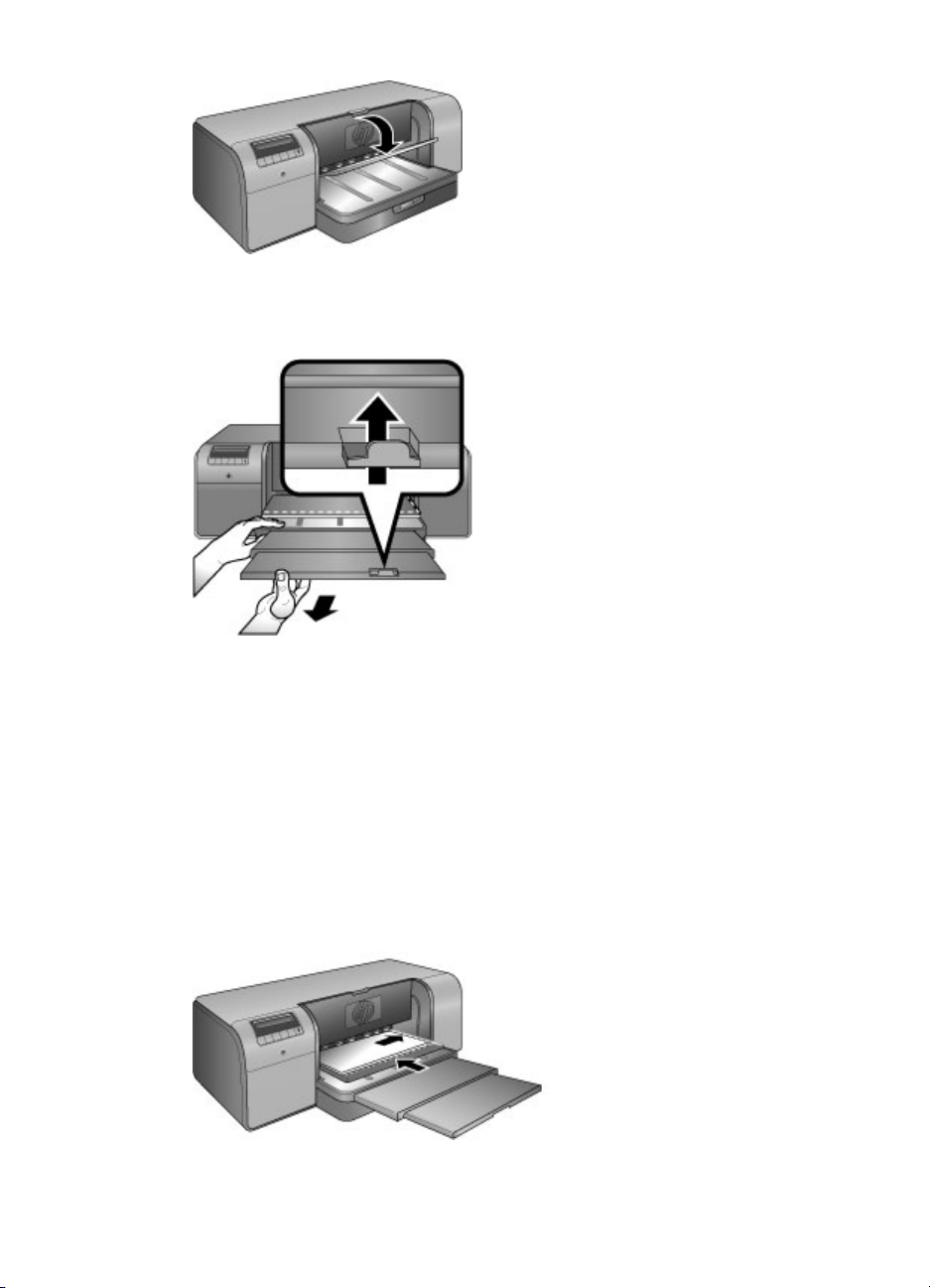
3. Tire de la extensión de la bandeja de salida hacia fuera con una mano mientras
sostiene la bandeja con la otra. Levante el tope de papel situado en el extremo
de la extensión de la bandeja de salida para impedir que el papel caiga al suelo.
4. Cargue una hoja con la cara que se va a imprimir hacia arriba en la bandeja
de soportes de impresión especiales. Alimente los soportes de impresión en la
impresora hasta que su borde posterior (el borde más cercano a usted) esté
alineado con la línea blanca de rayas de la bandeja. En el caso de tamaños
grandes de soportes de impresión, éstos sobresaldrán a través de la ranura
posterior para papel de la parte trasera de la impresora.
Si está utilizando papel con pestañas, insértelo de modo que la pestaña sea lo
primero que se introduzca.
Alinee el borde derecho del soporte de impresión con el borde elevado de la
bandeja y no con el lado de la impresora. Los soportes de impresión mal
alineados pueden desviarse o dar lugar a otros problemas de impresión, como
los atascos de papel.
Guía del usuario de HP Photosmart Pro B9100 series
15
Page 20
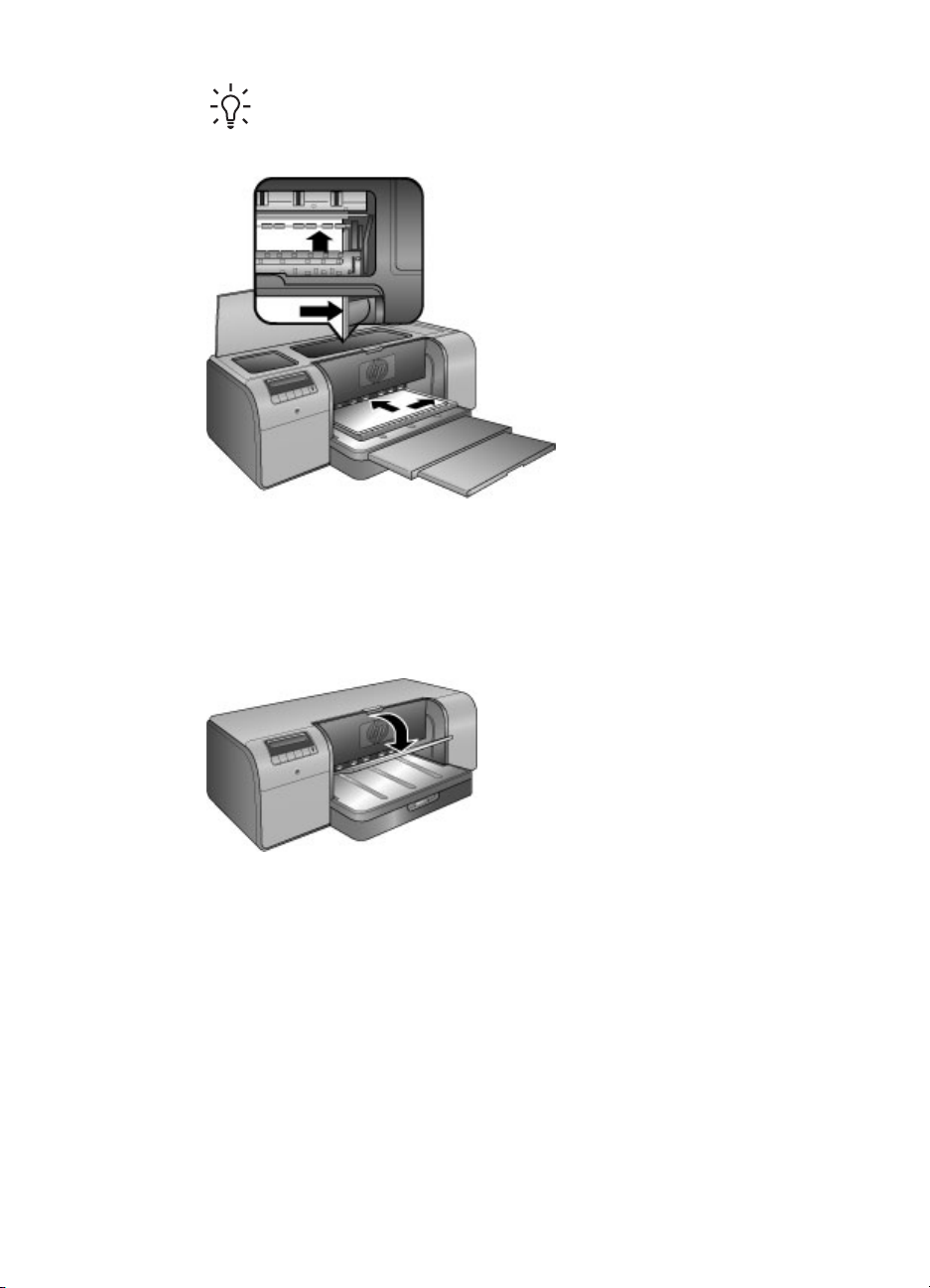
Capítulo 2
Sugerencia Si el soporte de impresión se enrolla, puede abrir la puerta
superior para comprobar que se alimente sin obstáculos bajo los rodillos.
Asegúrese de cerrar la puerta superior de nuevo.
5. Pulse Aceptar en la impresora.
Para cargar soportes de lienzo en la bandeja de soportes de impresión especiales
1. Baje la bandeja soportes de impresión especiales.
Espere mientras la impresora eleva el conjunto de cabezales en la preparación
de la impresión.
16
2. Tire de la extensión de la bandeja de salida hacia fuera con una mano mientras
sostiene la bandeja con la otra. Levante el tope de papel situado en el extremo
de la extensión de la bandeja de salida para impedir que el papel caiga al suelo.
Impresora HP Photosmart Pro B9100 series
Page 21
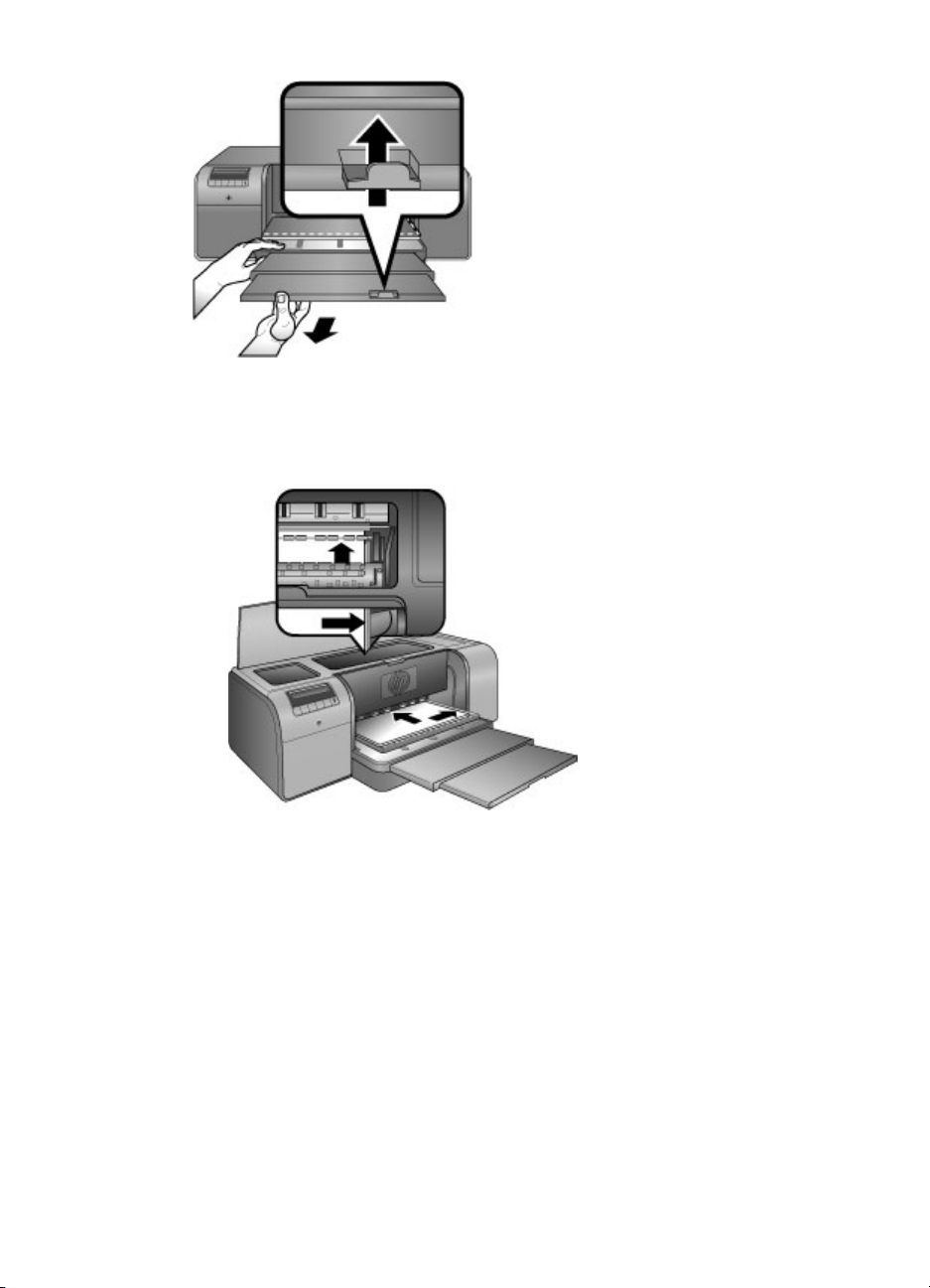
3. Cargue una hoja de soporte de lienzo con la cara que se va a imprimir hacia
arriba en la bandeja de soportes de impresión especiales.
a. Abra la puerta superior para comprobar que el soporte se alimenta sin
obstáculos bajo los rodillos.
b. Alimente los soportes de impresión en la impresora hasta que su borde
posterior (el borde más cercano a usted) esté alineado con la línea blanca
de rayas de la bandeja. En el caso de tamaños grandes de soportes de
impresión, éstos sobresaldrán a través de la ranura posterior para papel de
la parte trasera de la impresora.
c. Cierre la puerta superior.
Guía del usuario de HP Photosmart Pro B9100 series
17
Page 22
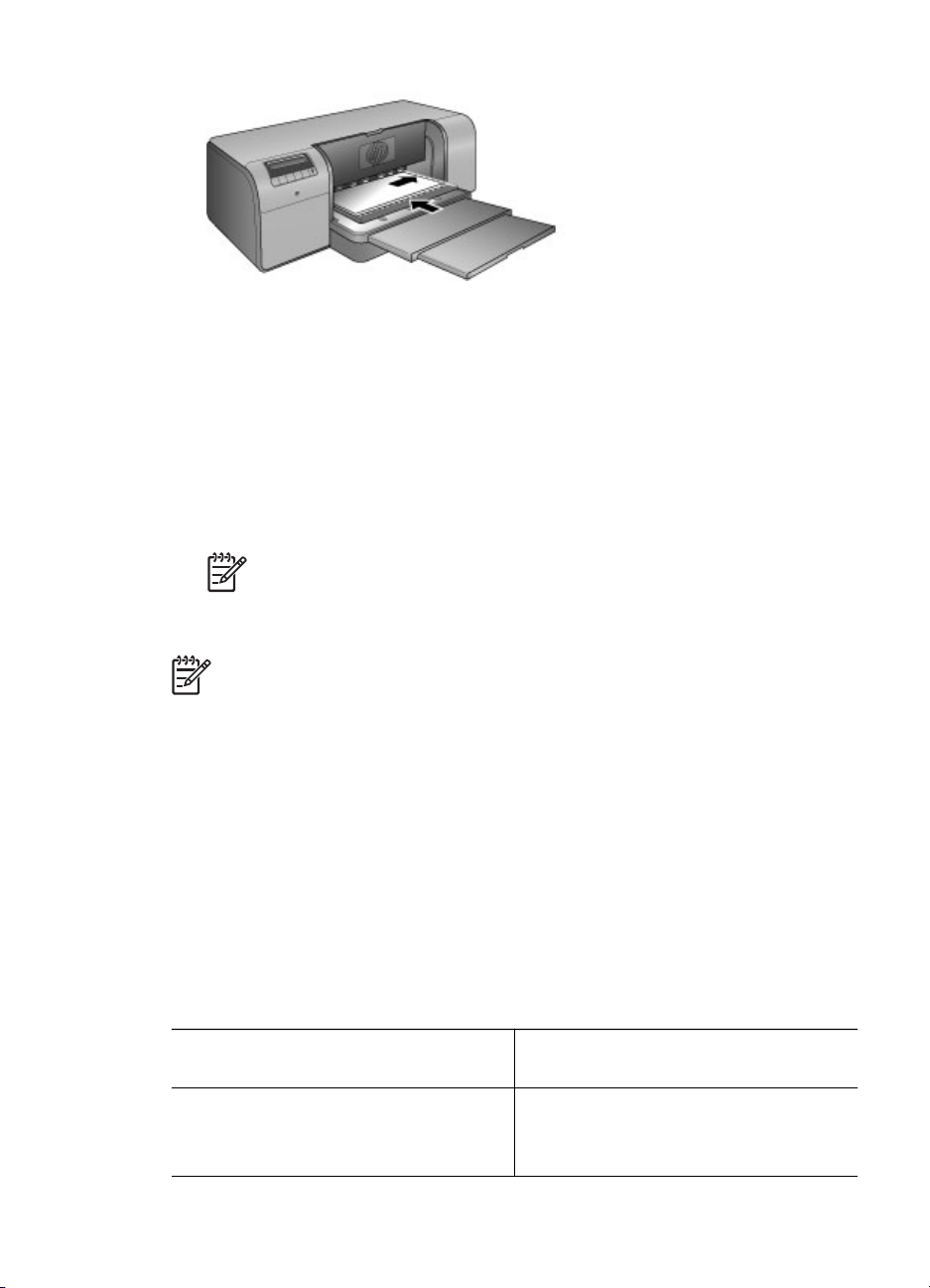
Capítulo 2
4. Seleccione Lienzo como tipo de soporte en el controlador de la impresora en el
equipo, y, a continuación, haga clic en Imprimir para enviar el trabajo de
impresión a la impresora.
La impresora comprueba que el soporte es suficientemente plano para poder
imprimir sobre él.
De lo contrario, la pantalla de la impresora muestra Atasco de papel. Retire el
soporte y compruebe si es suficientemente plano. Pulse OK para continuar.
Si ocurre esto, retire el soporte de impresión desde la parte posterior de la
impresora. Coloque el soporte de impresión en una bolsa de plástico y dóblelo
suavemente hasta que quede plano. Vuelva a cargar el soporte de impresión. Si
el problema persiste, utilice una hoja de soporte diferente y más plano.
Nota Guarde el soporte de impresión en una bolsa de plástico para
evitar que se doble.
5. Pulse Aceptar en la impresora.
Nota Al imprimir en algunos tipos de soporte de impresión, la impresora no
expulsa completamente el soporte. Sujete el soporte de impresión con ambas
manos y tire de él desde la parte frontal de la impresora.
Elección del papel o de otro soporte de impresión que sea adecuado
Si desea obtener una lista de los tipos de papel para inyección de tinta de HP
disponibles, o para adquirir suministros, visite:
● www.hpshopping.com (EE. UU.)
● www.hpshopping.ca (Canadá)
● www.hp.com/eur/hpoptions (Europa)
● www.hp.com (Todos los demás países o regiones)
Para obtener los mejores y más duraderos resultados con la impresora, elija entre
estos papeles de alta calidad.
Para imprimir
Impresiones y ampliaciones duraderas y
de alta calidad
Utilice este papel o soporte de
impresión
Papel fotográfico avanzado HP
Este papel se encuentra disponible con
varios acabados, incluido el satinado y
18
Impresora HP Photosmart Pro B9100 series
Page 23
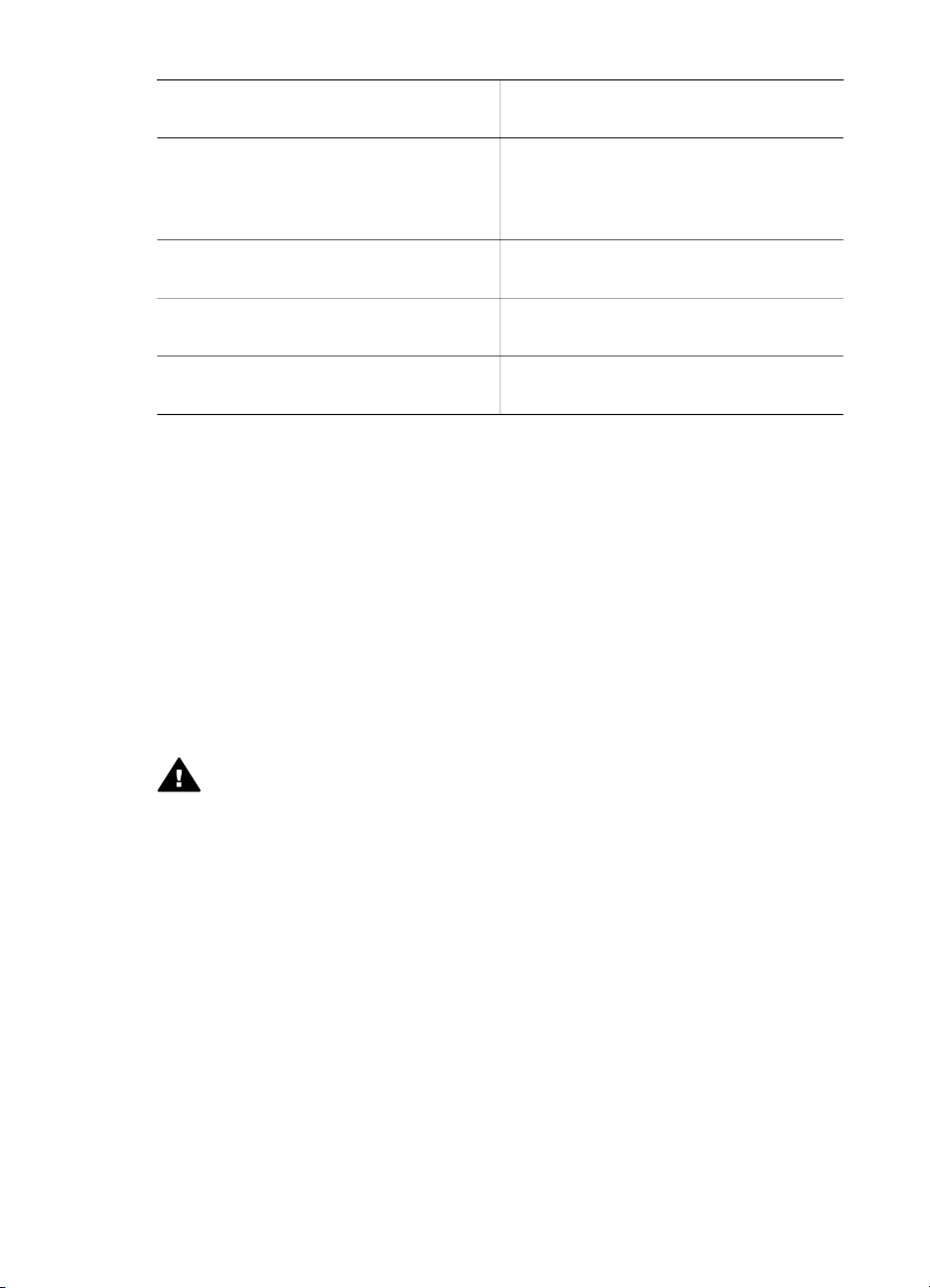
(continúa)
Para imprimir Utilice este papel o soporte de
impresión
el satinado mate. No todos los
acabados se encuentran disponibles en
todos los países o regiones o en todos
los tamaños de papel.
Calibración del color y alineación de los
cabezales de impresión
Fotografías informales recibidas por
correo electrónico o la Web
Documentos de texto, borradores y
páginas de prueba
Soportes de impresión especiales
La impresora imprime en gran variedad de soportes de impresión especiales de HP y
de otros fabricantes. Pruebe con algunos de los tipos que se indican a continuación
para ver el resultado obtenido:
● Papel suave HP Hahnemuhle
● Papel para acuarela HP Hahnemuhle
● Papel HP Aquarella para Aplicaciones Artísticas
● Lienzo mate HP Artist
● Photo Rag
● Cartón fotográfico (sólo en grosor de hasta 1,5 mm)
Es posible que estos tipos de papel no estén disponibles en todos los países o
regiones. Consulte con su proveedor local.
Advertencia No cargue soportes de impresión de un grosor superior a 1,5
mm, pues podría dañar la impresora.
Papel fotográfico avanzado HP, satinado
Papel normal
Papel normal
Tamaños admitidos
Ambas bandejas admiten una amplia gama de tamaños de papel que van desde 7,6
x 12,7 cm hasta 32 x 48 cm, incluidos:
Sistema métrico
● 10 x 15 cm (con o sin pestaña)
● Panorámico 10 x 30 cm
● 13 x 18 cm
● A3
● A4 (incluido el panorámico)
● A5
● A6
● B4
● B5
● E
Guía del usuario de HP Photosmart Pro B9100 series
19
Page 24
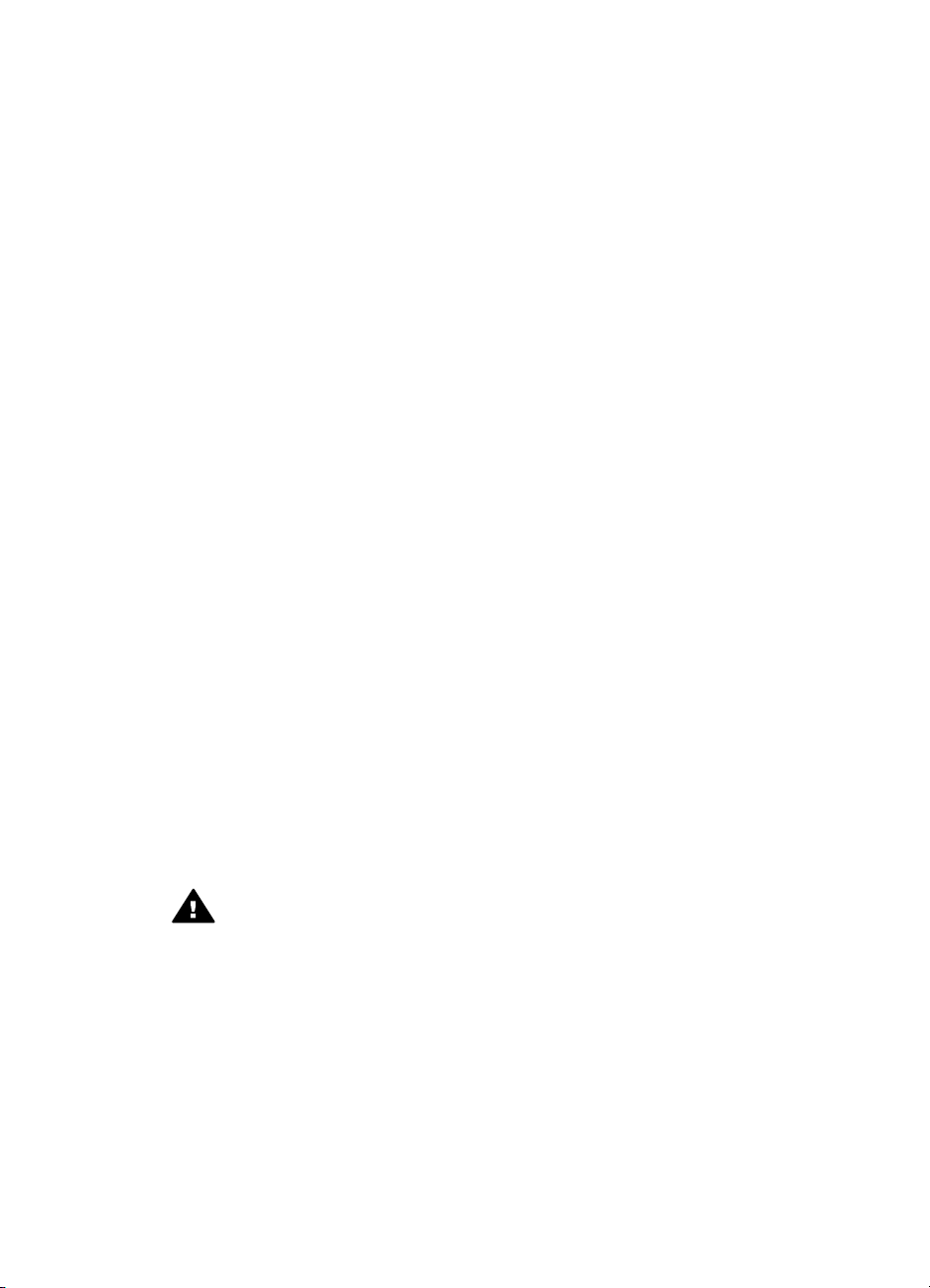
Capítulo 2
Sistema imperial
● Ficha de 3 x 5 pulgadas
● Ficha de 4 x 6 pulgadas
● Ficha de 5 x 8 pulgadas
● 3,5 x 5 pulgadas
● 4 x 6 pulgadas (con o sin pestaña)
● Panorámico 4 x 10 pulgadas
● Panorámico 4 x 11 pulgadas
● Panorámico 4 x 12 pulgadas
● 5 x 7 pulgadas
● 8 x 10 pulgadas
● 11 x 14 pulgadas
● 11 x 17 pulgadas
● 12 x 12 pulgadas
● 13 x 19 pulgadas (B+)
EE. UU.
● Letter
● Legal
● Executive
● Tabloid
Japón
● L
● 2L
● Hagaki
● Ofuku Hagaki
Sobres
● Sobre nº 10
● Sobre A2
● Sobre C6
● Sobre DL
Advertencia No cargue soportes de impresión de un grosor superior a 1,5
mm, pues podría dañar la impresora.
Sugerencias
Mantenga el papel en buenas condiciones de impresión
● Conserve el papel fotográfico en su embalaje original o en una bolsa de plástico
que pueda volver a sellarse para evitar que se enrolle excesivamente, pues el
papel combado no se alimenta correctamente.
● Mantenga el papel en posición horizontal en un lugar fresco y seco. Si se doblan
las esquinas, coloque el papel en una bolsa de plástico y dóblelo en la dirección
opuesta hasta que quede plano.
20
Impresora HP Photosmart Pro B9100 series
Page 25

● Sujete el papel por los bordes para impedir que aparezcan manchas o huellas en
la superficie.
● No deje los soportes de impresión en la bandeja principal cuando no esté
imprimiendo, pues cuando quedan expuestos al aire se enrollan.
Sugerencias para cargar papel
● Asegúrese de ajustar la longitud de la bandeja principal para que corresponda
con el tamaño de papel que está utilizando y vuelva a colocar la bandeja en su
lugar dentro de la impresora antes de alinear la guía de longitud del papel con el
papel. Si coloca la guía de longitud del papel primero y luego ajusta la longitud
de la bandeja, se podría producir un atasco de papel.
● Coloque sólo un tipo y tamaño de papel a la vez en la bandeja principal.
● Tras cargar papel, abra la extensión de la bandeja de salida y levante el tope de
papel para que sostenga las páginas impresas. Esto impedirá que se caigan de
la bandeja de salida.
Sugerencias de impresión
● Si está imprimiendo fotografías, transfiéralas de la cámara digital al equipo
siguiendo los pasos detallados en la documentación de la cámara. Después
podrá abrir las fotografías en un programa de edición de imágenes e imprimirlas
desde él.
● Para obtener información sobre la instalación del software de la impresora,
consulte Conexión a red.
● No se olvide de descargar la actualización más reciente del software de la
impresora cada dos meses para disponer de las funciones y mejoras más
recientes. Para obtener más información, consulte la sección Descarga de
actualizaciones de software de la impresora.
Impresión desde un programa de software
Siga los pasos siguientes para imprimir una fotografía o documento mediante la
configuración básica de la impresora. Si desea modificar la configuración, consulte
Cambio de la configuración de la impresión. Para utilizar la configuración de
administración del color más avanzada, consulte Administración del color.
Para imprimir desde un programa de software (Windows)
1. Asegúrese de que ha cargado el papel correctamente.
2. En el menú Archivo del programa de software, haga clic en Imprimir.
3. Seleccione HP Photosmart Pro B9100 series como impresora. Si ha establecido
HP Photosmart Pro B9100 series como impresora predeterminada, puede omitir
este paso. HP Photosmart Pro B9100 series ya estará seleccionado.
4. Si necesita cambiar la configuración, haga clic en el botón que abre el cuadro de
diálogo Propiedades. Según el programa de software, este botón se puede
denominar Propiedades, Opciones, Configuración de la impresora o
Impresora.
5. Seleccione las opciones adecuadas para el trabajo de impresión mediante las
funciones disponibles en las fichas Avanzadas, Impresión de accesos
directos, Funciones y Color.
Guía del usuario de HP Photosmart Pro B9100 series
21
Page 26

Capítulo 2
Sugerencia Puede seleccionar fácilmente las opciones adecuadas para
el trabajo de impresión seleccionando una de las tareas de impresión
predefinidas de la ficha Impresión de accesos directos. En el cuadro de
Impresión de accesos directos, haga clic en un tipo de tarea de
impresión. La configuración predeterminada para ese tipo de tarea de
impresión se ha establecido y resumido en la ficha Impresión de
accesos directos. Si es necesario, puede ajustar la configuración aquí o
realizar cambios en otras fichas en el cuadro de diálogo Propiedades.
6. Haga clic en Aceptar para cerrar el cuadro de diálogo Propiedades.
7. Haga clic en Imprimir o Aceptar para comenzar la impresión.
Para imprimir desde un programa de software (Mac)
1. Asegúrese de que el papel esté cargado correctamente.
2. En el menú Archivo del programa de software, haga clic en Ajustar página.
3. Seleccione HP Photosmart Pro B9100 series como impresora. Si ha establecido
HP Photosmart Pro B9100 series como impresora predeterminada, puede omitir
este paso. HP Photosmart Pro B9100 series ya estará seleccionado.
4. Seleccione el tamaño de papel en el menú emergente Tamaño del papel y haga
clic en OK para guardar la configuración.
5. En el menú Archivo del programa de software, haga clic en Imprimir.
6. Seleccione las opciones apropiadas para un trabajo de impresión determinado
utilizando las funciones disponibles en los paneles.
Sugerencia Defina tareas de impresión para trabajos que realice a
menudo en el menú emergente Preajustes.
7. Haga clic en Imprimir para comenzar la impresión.
Cambio de la configuración de la impresión
Esta sección contiene los siguientes temas:
● Cambio de la velocidad o calidad de impresión
● Establecimiento del tipo de papel
● Impresión en escala de grises
Nota La Ayuda electrónica ofrece más información sobre los diversos ajustes
de impresión disponibles en el controlador de la impresora. Para saber cómo
abrir la Ayuda electrónica, consulte Cómo buscar más información.
Cambio de la velocidad o calidad de impresión
Para cambiar la calidad o velocidad de impresión (Windows)
1. Abra el cuadro de diálogo Propiedades de la impresora.
2. Haga clic en la ficha Funciones.
22
Impresora HP Photosmart Pro B9100 series
Page 27

3. Seleccione el tipo de papel que ha cargado en la lista desplegable Tipo de papel.
4. En la lista desplegable Calidad de impresión, seleccione la calidad de
impresión adecuada para el trabajo.
– Borrador rápido: Imprime a la mayor velocidad de impresión.
– Normal: Proporciona el mejor equilibrio entre calidad de impresión y
velocidad. Esta es la configuración adecuada para la mayoría de los
documentos.
– Óptima: Proporciona una alta calidad de impresión.
– Máximo de ppp: Proporciona impresiones de la mayor calidad posible, pero
tarda más tiempo en imprimir que Óptima y necesita una gran cantidad de
espacio en disco.
Para cambiar la calidad o velocidad de impresión (Mac)
1. Abra el cuadro de diálogo Imprimir.
2. Seleccione el panel Tipo/calidad de papel.
3. Haga clic en la ficha Papel.
4. En el menú emergente Calidad, seleccione el ajuste de calidad y velocidad
adecuado para el proyecto:
– Borrador rápido: Imprime a la mayor velocidad de impresión.
– Normal: Proporciona el mejor equilibrio entre calidad de impresión y
velocidad. Esta es la configuración adecuada para la mayoría de los
documentos.
– Óptima: Proporciona una alta calidad de impresión.
– Máximo de ppp: Proporciona impresiones de la mayor calidad posible, pero
tarda más tiempo en imprimir que Óptima y necesita una gran cantidad de
espacio en disco.
Establecimiento del tipo de papel
La configuración predeterminada de tipo de papel para imprimir se basa en el acceso
directo de impresión que ha seleccionado. Si imprime sobre papeles especiales,
puede cambiar el tipo de papel desde el cuadro de diálogo Propiedades.
Para seleccionar un tipo de papel específico (Windows)
1. Abra el cuadro de diálogo Propiedades de la impresora.
2. Haga clic en la ficha Funciones.
3. Haga clic en Más en la lista desplegable Tipo de papel y a continuación
seleccione el tipo de papel que desee utilizar.
4. Haga clic en Aceptar.
5. Seleccione cualquier otro ajuste de impresión que desee y, a continuación, haga
clic en Aceptar.
Para seleccionar un tipo de papel específico (Mac)
1. Abra el cuadro de diálogo Imprimir.
2. Seleccione el panel Tipo/calidad de papel.
3. Haga clic en la ficha Papel.
Guía del usuario de HP Photosmart Pro B9100 series
23
Page 28

Capítulo 2
4. En el menú emergente Tipo de papel, haga clic en el tipo de papel apropiado.
5. Seleccione cualquier otro ajuste de impresión que desee y, a continuación, haga
clic en Imprimir.
Impresión en escala de grises
Para imprimir espectaculares fotografías o documentos en blanco y negro, puede
hacerlo en escala de grises.
Para imprimir en escala de grises (Windows)
1. Abra el cuadro de diálogo Propiedades de la impresora.
2. Haga clic en la ficha Color y, a continuación, en Imprimir en escala de grises
en el área Opciones de color.
3. En la lista desplegable Imprimir en escala de grises, seleccione una de las
siguientes opciones:
– Gris compuesto
– Sólo tintas grises
4. Seleccione cualquier otro ajuste de impresión que desee y, a continuación, haga
clic en Aceptar.
Para imprimir en escala de grises (Mac)
1. Abra el cuadro de diálogo Imprimir.
2. Seleccione el panel Tipo/calidad de papel.
3. Haga clic en la ficha Papel.
4. En el menú emergente Color, seleccione Escala de grises.
5. Seleccione cualquier otro ajuste de impresión que desee y, a continuación, haga
clic en Imprimir.
Nota Para obtener más información sobre la configuración del color en el
controlador de la impresora, consulte Administración del color.
Para obtener más información sobre el controlador de la impresora HP:
● Windows: Haga clic con el botón derecho del ratón en el icono HP Digital
Imaging Monitor situado en la barra de tareas de Windows y seleccione Iniciar/
Mostrar Centro de soluciones HP. Haga clic en Guía en pantalla y seleccione
la Ayuda para su dispositivo. En el propio cuadro de diálogo de impresión, haga
clic con el botón derecho del ratón en una opción cualquiera y en el cuadro ¿Qué
es esto? para obtener más información sobre esa opción.
● Mac: En el Finder, seleccione Ayuda > Ayuda Mac y después Biblioteca >
Ayuda de la impresora HP Photosmart.
Establecimiento de los ajustes de impresión predeterminados
Si imprime con frecuencia fotografías o documentos sobre el mismo tamaño y tipo de
papel, puede establecer valores predeterminados o preajustes con la configuración
que prefiera.
24
Impresora HP Photosmart Pro B9100 series
Page 29

Para cambiar la configuración de impresión predeterminada (Windows)
1. En el Centro de soluciones HP, haga clic en Configuración, seleccione
Configuración de impresión y luego haga clic en Configuración de impresora.
2. Modifique la configuración de impresión y haga clic en Aceptar.
Para crear preajustes (Mac)
1. En el menú Archivo del programa de software, haga clic en Imprimir.
2. Elija los ajustes de cada panel que desee usar con frecuencia.
3. En el menú emergente Preajustes, seleccione Guardar como.
4. Escriba el nombre del nuevo preajuste y haga clic en OK.
Optimización de la calidad de impresión para equipos lentos
La impresora HP Photosmart Pro B9180 puede imprimir imágenes de gran tamaño
con un alto nivel de resolución. Los archivos asociados a estas imágenes son
necesariamente de gran tamaño. La impresora depende de la capacidad del equipo
para transferir con eficacia estos grandes archivos cuando la imagen se está
imprimiendo. Si dispone de un equipo que es demasiado lento, en lo que respecta a
velocidad de CPU o de capacidad de RAM, por ejemplo, la calidad de impresión no
será óptima. Existen varias acciones que puede realizar para mejorar la calidad de
impresión cuando imprime desde un equipo lento.
1. Cierre todas las aplicaciones abiertas, excepto desde la que esté imprimiendo.
Asegúrese de que no existe ningún proceso que se esté ejecutando en segundo
plano.
2. Cambie la opción de administración del color a "Administrado por aplicación".
Consulte Administración del color para obtener más información.
3. No utilice o bien desactive la administración del color.
4. Si está imprimiendo una imagen en posición horizontal, gírela hasta que quede
en posición vertical y seleccione la orientación vertical en el controlador antes de
imprimir.
5. Aumente la capacidad de RAM del sistema.
6. Aumente la velocidad de procesador del sistema o bien cambie a un procesador
más rápido.
Establecimiento de HP Photosmart Pro B9100 series como impresora predeterminada
Windows 2000
1. En la barra de tareas de Windows, haga clic en Inicio, seleccione
Configuración y, a continuación, haga clic en Impresoras.
2. Haga clic con el botón derecho en el icono Impresora HP Photosmart y luego
en Establecer como impresora predeterminada.
Guía del usuario de HP Photosmart Pro B9100 series
25
Page 30

Capítulo 2
Windows XP
1. En la barra de tareas de Windows, haga clic en Inicio y, a continuación, en
Panel de control.
2. Abra Impresoras y faxes.
3. Haga clic con el botón derecho en el icono Impresora HP Photosmart y luego
en Establecer como impresora predeterminada.
Mac
1. En las Preferencias del Sistema, haga clic en Impresión y Fax, y a
continuación en Impresión.
2. Elija una opción del menú emergente Impresora selec. en la ventana de
impresión.
Si desea que la impresora predeterminada siempre sea la misma, selecciónela
del menú. La impresora predeterminada no cambia incluso tras imprimir con una
impresora distinta.
Si desea que la impresora predeterminada siempre sea la última con la que ha
imprimido, seleccione Última impresora utilizada del menú. La impresora
predeterminada cambia cuando imprime con una impresora distinta.
26
Impresora HP Photosmart Pro B9100 series
Page 31

3
Administración del color
Esta sección contiene los siguientes temas:
● ¿Qué es la Administración del color?
● Uso del complemento de impresión de HP Photosmart Pro para Adobe
Photoshop®
● Uso de la administración del color basada en aplicación
● Uso de la administración del color basada en impresora
Nota En esta guía del usuario, software de la impresora hace referencia al
software HP Photosmart que viene en el CD junto con la impresora. El
controlador de la impresora es el componente del software que controla la
impresora.
¿Qué es la Administración del color?
La administración del color afecta la forma en que se imprimen los colores de las
fotografías. Como la impresora, los programas de software de edición de imágenes,
el sistema operativo y los dispositivos de creación de imágenes como cámaras,
escáneres y monitores reproducen el color cada uno de forma distinta, la estrategia
de administración del color que elija afectará al grado de precisión con que se
impriman los colores.
La administración del color se basa en espacios de color
dispositivos de creación de imágenes utilizan el espacio de color RGB
las impresoras comerciales utilizan el espacio de color CMYK
existentes entre los dos espacios de color pueden ocasionar que las fotografías
impresas parezcan notablemente distintas a cómo se ven en el monitor.
La administración del color es un tema complejo y un análisis detallado queda fuera
del ámbito de esta guía de usuario, que sólo ofrece algunos ejemplos normales. Si
desea obtener más información, consulte la documentación incluida con el programa
de edición de imágenes que tenga o visite el sitio web de HP. Vaya a www.hp.com/
support, seleccione su país o región y su idioma, y escriba HP Photosmart Pro
B9100 en el cuadro de búsqueda de producto/nombre. Presione I
la impresora HP Photosmart Pro B9100 series. En el cuadro de búsqueda Pregunta
o palabras a buscar, escriba administración del color y a continuación
presione I
NTRO. Haga clic en el tema que desea consultar.
1
. La mayoría de los
3
. Las diferencias
2
, mientras que
NTRO y seleccione
1 Modelos matemáticos tridimensionales para organizar el color.
2 El espacio de color RGB crea colores mediante la mezcla del rojo, el verde y el azul. Las tecnologías
basadas en la luz (monitores, escáneres o cámaras digitales) utilizan este espacio de color.
3 El espacio de color CMYK que se utiliza en el sector de las industrias gráficas se basa en las
cualidades de absorción de luz de la tinta impresa en papel. Las siglas CMYK representan los colores
cian, magenta, amarillo y negro, que son los colores que se utilizan en la impresión de procesamiento
de cuatro colores.
Guía del usuario de HP Photosmart Pro B9100 series
27
Page 32

Capítulo 3
Elija una estrategia de administración del color
Uso del complemento de impresión de HP Photosmart Pro para Adobe Photoshop®.
Uso de la administración
del color basada en
aplicación.
Uso de la administración
del color basada en
impresora.
● Administración
avanzada del color
● Utiliza los algoritmos
de Adobe Photoshop
para producir
impresiones de alta
resolución
● Un único cuadro de
diálogo con la
configuración de
administración del
color más utilizada
Sugerencia 1 Se pueden tener activadas las funciones de administración del
color tanto en el controlador de la impresora como en un programa de
software como Adobe
produce resultados insatisfactorios. Utilice la administración del color basada
en impresora o en aplicación, pero no ambas a la vez.
Sugerencia 2 Calibre periódicamente el color de la impresora para
garantizar que ésta reproduzca el color de forma homogénea y precisa en
todos los tipos de papel admitidos. Consulte Alineación y calibración de la
impresora.
● Administración
avanzada del color
● Utiliza los algoritmos
de Adobe Photoshop
para producir
impresiones de alta
resolución
● Varios cuadros de
diálogo para toda las
opciones de
configuración de
administración del
color
®
Photoshop®. No obstante, esta doble corrección
● Administración
sencilla del color
● Utiliza la
configuración de
administración del
color del controlador
de la impresora
Uso del complemento de impresión de HP Photosmart
Pro para Adobe Photoshop
El complemento de impresión de HP Photosmart Pro para Adobe Photoshop agiliza el
proceso de impresión y simplifica la administración de color profesional. El
complemento dispone de un cuadro de diálogo central para la administración del
color y otros ajustes de impresión. Combina ajustes del controlador de la impresora y
del cuadro de diálogo Imprimir con vista previa de Adobe Photoshop de forma que
ya no tenga que desplazarse por diversos cuadros de diálogo cada vez que imprima.
El complemento de impresión de HP Photosmart Pro para Adobe Photoshop se
instala automáticamente con el software de la impresora HP Photosmart, si se tiene
Adobe Photoshop 7.0 en el mismo equipo.
®
28
Nota Adobe Photoshop es un producto de software independiente de otro
distribuidor, que no viene incluido con la impresora.
Impresora HP Photosmart Pro B9100 series
Page 33

Para obtener más información sobre la administración del color basada en aplicación,
consulte Uso de la administración del color basada en aplicación.
Inicio del complemento de impresión de HP Photosmart Pro
Para iniciar el complemento
1. Abra una imagen en Adobe Photoshop.
2. Seleccione Archivo, luego Automatizar y, a continuación, haga clic en
Impresión de Photosmart Pro....
En el cuadro de diálogo del complemento, el área de vista previa de impresión
muestra la imagen actual en un tamaño a escala con su relación de aspecto
verdadera. Los bordes de papel, si hay, se muestran en su tamaño y ubicación
relativos. Utilice los selectores para redimensionar la imagen. Mueva la imagen por el
área o arrástrela para cortarla.
Cambio de los valores predeterminados del complemento de impresión de HP Photosmart Pro
Para cambiar los valores predeterminados del complemento
1. Abra una imagen en Adobe Photoshop.
2. Seleccione Archivo, luego Automatizar y, a continuación, haga clic en
Impresión de Photosmart Pro....
3. Cambie la configuración del complemento de impresión de HP Photosmart Pro.
4. Haga clic en Terminado.
Instalación del complemento de impresión de HP Photosmart Pro
El complemento de impresión de HP Photosmart Pro para Adobe Photoshop se
instala automáticamente con el software de la impresora HP Photosmart, si se tiene
Adobe Photoshop en el mismo equipo. Si instala Adobe Photoshop tras instalar el
software de la impresora, puede instalar después el complemento de impresión de
HP Photosmart Pro de manera independiente.
Para instalar el complemento de impresión de HP Photosmart Pro (Windows)
1. Inserte el CD de HP Photosmart en la unidad de CD-ROM del equipo.
2. Haga clic en Instalar impresión de Photosmart Pro y siga las instrucciones de
la pantalla.
Para instalar el complemento de impresión de HP Photosmart Pro (Mac)
1. Haga clic en el icono del Administrador de dispositivos de HP del Dock. Si el
icono Administrador de dispositivos HP no está en el Dock, seleccione
Aplicaciones, Hewlett-Packard, y a continuación Administrador de
dispositivos HP.
2. Haga clic en Mantener impresora.
3. Seleccione la impresora de la lista y haga clic en Iniciar utilidad. Aparecerá la
utilidad de la impresora HP.
Guía del usuario de HP Photosmart Pro B9100 series
29
Page 34

Capítulo 3
4. Haga clic en el complemento de impresión de Photosmart Pro para Adobe
Photoshop.
5. Haga clic en Instalar impresión de Photosmart Pro.
Uso de la administración del color basada en aplicación
La administración del color basada en aplicación proporciona un control más
avanzado que la basada en impresora, pero también conlleva mayor dificultad y
mayor número de pasos.
El uso de la administración del color basada en aplicación implica:
● Uso de perfiles de dispositivo: La administración del color basada en
aplicación utiliza archivos denominados perfiles de dispositivo ICC
describe el espacio de color de un dispositivo. El componente del programa de
software del sistema de administración del color utiliza estos perfiles para
convertir los colores entre el espacio de color de cada dispositivo. La instalación
del software de HP Photosmart Pro B9100 series incluye la instalación
automática de los perfiles ICC de HP para la impresora.
● Calibración del monitor: El color de los monitores se degrada con el paso del
tiempo, lo que puede perjudicar la calidad profesional de las fotografías
impresas. Como resultado de ello, el perfil ICC que incluyen la mayoría de los
monitores nuevos, con el tiempo, deja de ser válido y no refleja correctamente el
espacio de color disponible en el dispositivo. Calibrar el monitor al menos una
vez al mes para obtener un perfil ICC personalizado es la mejor manera de
garantizar que el espacio de color disponible en el monitor está correctamente
definido para el sistema de administración del color del que disponga. Puede
calibrar un monitor manualmente utilizando un programa de software de sistemas
o una utilidad, como Adobe Gamma, pero este tipo de calibración no satisface
los niveles de alta calidad que requiere la fotografía profesional. Los
profesionales invierten normalmente en un kit de calibración que se compone de
software y de hardware y que sirve para capturar el estado actual del entorno
RGB del monitor y guardarlo como perfil ICC personalizado. GretagMacBeth,
Monaco Systems y LaCie, entre otros, fabrican kits de calibración de monitores.
Si desea imprimir utilizando funciones de administración del color basada en
aplicación, debe cambiar la configuración del controlador de la impresora y del
programa de software de edición de imágenes. Aquí hay un ejemplo de un trabajo de
impresión típico que utiliza la administración del color basada en aplicación de Adobe
Photoshop (versión 7 o CS). Consulte la documentación que acompaña a su
programa de edición de imágenes para obtener instrucciones completas sobre el uso
de las funciones de la administración del color del producto.
4
. Un perfil ICC
Para imprimir con las funciones de administración del color basada en aplicación
1. Abra la fotografía que vaya a imprimir en Adobe Photoshop.
2. Seleccione Archivo y haga clic en Imprimir con vista previa en Adobe
Photoshop.
4 International Color Consortium. ICC permite soluciones de administración del color basada en perfiles.
Para obtener más información, consulte www.color.org.
30
Impresora HP Photosmart Pro B9100 series
Page 35

3. Asegúrese de haber marcado Mostrar más opciones en el cuadro de diálogo
Imprimir con vista previa y, a continuación, seleccione Administración del
color en la lista desplegable.
4. En el área Espacio de impresión del cuadro de diálogo Imprimir con vista
previa, seleccione el perfil de HP Photosmart Pro B9100 series apropiado para
la definición de papel y tinta que está utilizando.
El instalador del software de la impresora HP Photosmart ha instalado varios
perfiles automáticamente.
5. En la lista desplegable, seleccione Perceptual desde Propósito. Asimismo, se
recomienda seleccionar la opción Utilizar compensación de puntos negros.
6. Haga clic en Configuración de página del cuadro de diálogo Imprimir con
vista previa, configure la página para la imagen actual y, a continuación, haga
clic en Aceptar.
7. Haga clic en Imprimir.
Usuarios de Windows
a. Haga clic en Propiedades en el cuadro de diálogo Imprimir.
b. Haga clic en la ficha Color del cuadro de diálogo Imprimir.
c. Seleccione Administrado por aplicación en el área Administración del
color del cuadro de diálogo Imprimir y, a continuación, haga clic en Aceptar.
d. Haga clic en la ficha Funciones, seleccione un tipo de papel apropiado de la
lista desplegable Tipo de papel y, a continuación, haga clic en Aceptar.
e. Haga clic en Aceptar.
Usuarios de Mac
a. Elija Tipo/calidad de papel en el cuadro de diálogo Imprimir.
b. Seleccione Colores administrados por la aplicación en el menú
emergente Color.
c. Seleccione el tipo de papel adecuado en el menú emergente Papel.
8. Haga clic en Imprimir.
Uso de la administración del color basada en impresora
La impresora HP Photosmart Pro B9100 series ofrece una administración del color
automática integrada que es fácil de configurar. La administración del color basada
en impresora produce unos resultados atractivos y debería ser adecuada para la
mayoría de los usuarios.
Elija de entre los siguientes ajustes de espacio de color del controlador de la
impresora en función del espacio de color utilizado por el dispositivo de creación de
imágenes y el uso de perfiles ICC. Cambie estos ajustes en la ficha Color (Windows)
o en el panel Tipo/calidad del papel (Mac). Encontrará un ejemplo de cómo puede
cambiar esta configuración en Para imprimir con las funciones de administración del
color basada en impresora.
Guía del usuario de HP Photosmart Pro B9100 series
31
Page 36

Capítulo 3
Configuración de espacio de color del controlador de impresora
Ajuste
Cuándo se utiliza
Colorsmart/sRGB (Ajuste
predeterminado)
El controlador de la impresora se
establece por defecto en Colorsmart/
sRGB porque la mayoría de los
dispositivos de creación de imágenes,
como monitores, cámaras y escáneres,
utilizan sRGB. En este modo, la
impresora convierte colores desde
sRGB a los colores de tinta de la
impresora.
Sugerencia No utilice este
modo si también está utilizando
perfiles ICC y el programa de
software para administrar el
color. Hacerlo puede reducir la
fidelidad del color, ya que los
colores se convierten dos veces:
la primera vez lo hace el
programa de software y la
segunda, la impresora.
Adobe RGB o Adobe RGB (1998)
Puede establecer algunos dispositivos
de creación de imágenes en Adobe
RGB, una versión mejorada del espacio
de color sRGB que se desarrolló para
fotografía digital de alta fidelidad. En
este modo, la impresora convierte
colores desde Adobe RGB a los colores
de tinta de la impresora.
● Cuando la cámara digital, el
escáner o el programa de software
de edición de imágenes está
establecido en sRGB.
● Para administrar el color de la
forma más sencilla y básica posible.
● Cuando no se utilizan perfiles ICC.
● Cuando la cámara digital, el
escáner o el programa de software
de edición de imágenes está
establecido en Adobe RGB.
● Para fotografías digitales de alta
calidad.
● Cuando no se utilizan perfiles ICC.
32
Sugerencia No utilice este
modo si también está utilizando
perfiles ICC y el programa de
software para administrar el
color. Hacerlo puede reducir la
fidelidad del color, ya que los
colores se convierten dos veces:
la primera vez lo hace el
programa de software y la
segunda, la impresora.
Colores administrados por la
aplicación
● Cuando desee utilizar las funciones
de administración del color de un
Impresora HP Photosmart Pro B9100 series
Page 37

Ajuste Cuándo se utiliza
La administración del color basada en
aplicación permite al programa de
software de edición de imágenes
convertir desde el espacio de color de la
imagen a los colores de tinta de la
impresora. La conversión se realiza en
programa de software de edición de
imágenes como Adobe Photoshop.
● Para obtener un mayor nivel de
control sobre la calidad del color.
● Cuando se vayan a utilizar perfiles
ICC.
el programa de software de edición de
imágenes. En este modo, la impresora
no realiza ninguna administración del
color.
El uso de la administración del color
basado en aplicación implica cambiar la
configuración tanto en el controlador de
la impresora como en los programas de
software, y requiere perfiles ICC para
todos los dispositivos. Para obtener más
información, consulte Uso de la
administración del color basada en
aplicación.
Para imprimir utilizando las funciones de administración del color de la impresora
HP Photosmart Pro B9100 series, debe cambiar la configuración en el controlador de
la impresora y en el programa de software de edición de imágenes. Aquí hay un
ejemplo de un trabajo de impresión típico que utiliza la administración del color
basada en impresora con Adobe Photoshop (versión 7 o CS).
Para imprimir con las funciones de administración del color basada en impresora
1. Abra el archivo que vaya a imprimir en Adobe Photoshop.
2. Seleccione Archivo y haga clic en Imprimir con vista previa en Adobe
Photoshop. Asegúrese de haber seleccionado Mostrar más opciones en el
cuadro de diálogo Imprimir con vista previa y, a continuación, seleccione
Administración del color en la lista desplegable.
3. En el área Espacio de impresión del cuadro de diálogo Imprimir con vista
previa, seleccione el mismo ajuste de espacio de color RGB que piensa utilizar
en el controlador de la impresora (Windows). En la mayoría de los casos, se trata
de sRGB o Adobe RGB. En un Mac, seleccione Administración del color de la
impresora.
4. Haga clic en Configuración de página del cuadro de diálogo Imprimir con
vista previa, configure la página para la imagen actual y, a continuación, haga
clic en Aceptar.
5. Haga clic en Imprimir.
Usuarios de Windows
a. Haga clic en Propiedades en el cuadro de diálogo Imprimir.
b. Haga clic en la ficha Color del cuadro de diálogo Propiedades.
Guía del usuario de HP Photosmart Pro B9100 series
33
Page 38

Capítulo 3
c. Seleccione un espacio de color de la lista desplegable Administración del
color:
– Colorsmart/sRGB (predeterminado)
– AdobeRGB
Seleccione el mismo espacio de color que ha seleccionado como espacio de
trabajo RGB en el cuadro de diálogo Ajustes de color de Adobe Photoshop.
d. Haga clic en la ficha Funciones, seleccione el tipo de papel que desee de la
lista desplegable Tipo de papel y, a continuación, haga clic en Aceptar.
Usuarios de Mac
a. Elija Tipo/calidad de papel en el cuadro de diálogo Imprimir.
b. Elija un espacio de color del menú emergente Color en el cuadro de diálogo
Imprimir:
– Colorsmart/sRGB
– AdobeRGB
Seleccione el mismo espacio de color que ha seleccionado como espacio de
trabajo RGB en el cuadro de diálogo Ajustes de color de Adobe Photoshop.
6. Haga clic en OK.
34
Impresora HP Photosmart Pro B9100 series
Page 39

4
Cuidado y mantenimiento
Esta sección contiene los siguientes temas:
● Deje la impresora encendida
● Sustitución de los cartuchos de tinta
● Sustitución de los cabezales de impresión
● Limpieza de la impresora
● Alineación y calibración de la impresora
● Impresión de una página de prueba
● Impresión de una página de muestra
● Descarga de actualizaciones de software de la impresora
● Desinstalación del software de la impresora
Siga las directrices de esta sección para prolongar la vida útil de la impresora y los
consumibles, y garantizar que las fotografías que imprima siempre sean de la máxima
calidad.
Deje la impresora encendida
HP recomienda que deje siempre la impresora conectada y encendida de modo que
pueda realizar las tareas de mantenimiento automático periódicamente. Si deja la
impresora apagada durante un período de tiempo largo, apreciará una reducción de
la calidad de impresión; deberán ejecutarse las rutinas de mantenimiento automático
y quizá deba sustituir uno o varios cabezales de impresión.
La impresora realiza una rutina de mantenimiento automático si está inactiva durante
como mínimo 24 horas. El tiempo que dura la rutina de mantenimiento depende del
tiempo que la impresora ha estado inactiva. Como parte de la rutina de
mantenimiento, un sensor de detección del estado del inyector comprueba si los
inyectores de cabezal de impresión están obstruidos; en caso afirmativo, los
desatasca si puede y sustituye los inyectores pertinentes. Para obtener más
información sobre limpieza de cabezales de impresión, consulte Limpieza automática
de los cabezales de impresión y Limpieza manual de los inyectores de los cabezales.
Sustitución de los cartuchos de tinta
Para obtener información sobre la instalación de cartuchos de tinta y cabezales de
impresión la primera vez tras haber adquirido la impresora, compruebe la guía de
Inicio rápido.
Para obtener resultados de impresión óptimos, HP recomienda utilizar únicamente
cartuchos de impresión HP. Si se inserta un cartucho incorrecto, la garantía de la
impresora puede quedar anulada.
HP no recomienda modificar ni rellenar cartuchos HP. La garantía de la impresora HP
no cubre los daños producidos como consecuencia de la modificación o el rellenado
de los cartuchos HP.
Para obtener la mejor calidad de impresión, HP le recomienda instalar todos los
cartuchos de tinta antes de la fecha que figura en la caja.
Guía del usuario de HP Photosmart Pro B9100 series
35
Page 40

Capítulo 4
No abra el paquete del cartucho de tinta hasta que no vaya a instalar el cartucho.
Comprobación de los niveles de tinta
Para comprobar los niveles de tinta de la impresora
1. Presione Menú en la impresora.
2. Presione
nivel de tinta.
3. Pulse OK.
4. Presione
Para comprobar los niveles de tinta desde el equipo (Windows)
1. Haga clic con el botón derecho del ratón en el icono HP Digital Imaging Monitor
situado en la parte derecha de la barra de tareas de Windows y seleccione
Iniciar/Mostrar Centro de soluciones HP.
2. Haga clic en Configuración y luego seleccione Estado.
3. Haga clic en el icono Niveles de tinta estimados.
hasta que vea en la pantalla de la impresora Mostrar porcentaje del
para ver el porcentaje de tinta restante en cada cartucho de tinta.
Nota Los niveles de tinta que aparecen son sólo una estimación. Los
volúmenes reales de tinta pueden variar.
Nota Los niveles de tinta que aparecen son sólo una estimación. Los
volúmenes reales de tinta pueden variar.
Para comprobar los niveles de tinta desde el equipo (Mac)
1. Haga clic en HP Photosmart Studio en el Dock.
2. Haga clic en la ficha Dispositivos.
3. Seleccione Mantener impresora en el menú emergente Configuración.
4. Haga clic en Iniciar utilidad.
5. Seleccione el panel Estado de suministros.
Nota Los niveles de tinta que aparecen son sólo una estimación. Los
volúmenes reales de tinta pueden variar.
Sustitución de los cartuchos de tinta
Para obtener un funcionamiento correcto, instale los ocho cartuchos de tinta
siguientes:
● Cartucho de tinta pigmento negro fotográfico HP 38 (PK)
● Cartucho de tinta pigmento gris claro HP 38 (LG)
● Cartucho de tinta pigmento negro mate HP 38 (MK)
● Cartucho de tinta pigmento cian HP 38 (C)
● Cartucho de tinta pigmento magenta HP 38 (M)
● Cartucho de tinta pigmento amarillo HP 38 (Y)
● Cartucho de tinta pigmento magenta claro HP 38 (LM)
● Cartucho de tinta pigmento cian claro HP 38 (LC)
36
Impresora HP Photosmart Pro B9100 series
Page 41

Al sustituir los cartuchos de tinta, asegúrese de utilizar los cartuchos correctos.
Para sustituir los cartuchos de tinta
1. Abra la cubierta del cartucho de tinta presionando los salientes de la parte
superior de la cubierta hasta que ésta se abra con un clic.
2. Extraiga los cartuchos de tinta que se deben sustituir. Sujete un cartucho y tire
de él para extraerlo del compartimiento.
3. Agite bien los nuevos cartuchos de tinta, como mínimo seis veces, antes de abrir
los embalajes.
4. Desenvuelva los cartuchos de tinta y, a continuación, introduzca cada uno en el
compartimiento con el código de su color en la posición que se muestra.
Presiónelos firmemente para asegurarse de que hagan contacto.
5. Cierre la cubierta de los cartuchos de tinta.
Guía del usuario de HP Photosmart Pro B9100 series
37
Page 42

Capítulo 4
Nota Los ocho cartuchos y los cuatro cabezales de impresión deben
instalarse correctamente para que la impresora funcione. Si es la primera vez
que instala los cartuchos de tinta y los cabezales de impresión, consulte la
guía de Inicio rápido para obtener información acerca de la instalación inicial
de cartuchos de tinta y los cabezales de impresión. Si debe sustituir los
cabezales de impresión, consulte Sustitución de los cabezales de impresión.
Las siguientes sugerencias le ayudarán en el mantenimiento de los cartuchos de tinta
HP y garantizarán una calidad de impresión uniforme:
● Conserve todos los cartuchos de tinta que no utilice dentro del embalaje original
sellado hasta que los vaya a utilizar. Conserve los cartuchos de tinta a
temperatura ambiente (de 15 a 35 ºC o de 59 a 95 ºF).
Nota Cada cartucho de tinta tiene una fecha de caducidad. Si recibe un
mensaje de caducidad de la tinta, podrá continuar imprimiendo pulsando
OK en el panel de control. HP recomienda sustituir los cartuchos de tinta
caducados. HP no puede garantizar la calidad ni la fiabilidad de los
cartuchos de tinta caducados.
● No retire la cinta de plástico que cubre los contactos dorados hasta que esté a
punto de instalar el cartucho de tinta en la impresora. Si se ha retirado la cinta de
plástico del cartucho de tinta, no intente volver a adherirla, ya que dañaría el
cartucho de tinta.
Sustitución de los cabezales de impresión
Si aparece un mensaje en la pantalla de la impresora que le indica que sustituya un
cabezal de impresión, pruebe a limpiar los cabezales de impresión. Consulte
Limpieza automática de los cabezales de impresión. Si el mensaje sigue en la
pantalla de la impresora una vez limpiados los cabezales de impresión, póngase en
contacto con el servicio de asistencia técnica de HP. Si le indican que se debe
sustituir el cabezal de impresión, adquiera uno y siga estos pasos. Para adquirir
cabezales de recambio, visite:
● www.hpshopping.com (EE. UU.)
● www.hpshopping.ca (Canadá)
● www.hp.com/eur/hpoptions (Europa)
● www.hp.com (Todos los demás países o regiones)
Para que funcionen correctamente, los siguientes cuatro cabezales de impresión
deben estar instalados y en buen estado:
● Cabezal de impresión negro/gris claro fotográfico HP 70
● Cabezal de impresión negro/cian mate HP 70
● Cabezal de impresión magenta/amarillo HP 70
● Cabezal de impresión magenta claro/cian claro HP 70
38
Impresora HP Photosmart Pro B9100 series
Page 43

Para sustituir los cabezales de impresión
1. Abra la puerta superior.
2. Pulse y mantenga pulsado OK hasta que el conjunto de cabezales de impresión
se desplace hacia la parte izquierda de la impresora y se detenga.
3. Levante la cubierta azul del conjunto de cabezales de impresión. Antes de
empezar, observe la barra metálica que mantiene bajada la cubierta. Tire de la
cubierta sujetándola por el tirador, de manera que se suelte de la barra metálica;
seguidamente, levántela para que no interrumpa el paso.
4. Retire el cabezal defectuoso. Para ello, levante el tirador azul plegado del
cabezal y úselo para retirar el cabezal de la ranura.
5. Agite bien el nuevo cabezal de impresión, como mínimo seis veces, antes de
abrir el embalaje.
6. Levante y extraiga el cabezal de impresión. Tenga cuidado de no tocar los
contactos dorados del cabezal de impresión. En particular, evite rasgar los
contactos con las uñas.
Guía del usuario de HP Photosmart Pro B9100 series
39
Page 44

Capítulo 4
7. Retire y deseche las cubiertas protectoras naranja de los cabezales de
impresión. No toque los contactos dorados del cabezal de impresión.
8. Abra el bastoncilllo humedecido que se incluye en el interior del embalaje del
cabezal de impresión.
9. Limpie los inyectores del cabezal de impresión con el extremo de espuma del
bastoncillo. Limpie los inyectores a lo largo al menos 3 veces.
40
10. Introduzca el cabezal de impresión nuevo en el compartimiento con el código de
color correspondiente en la posición que se muestra. Presione hacia abajo el
cabezal de impresión hasta que quede encajado. El cabezal está diseñado para
encajar en una única dirección.
Impresora HP Photosmart Pro B9100 series
Page 45

11. Baje la cubierta abierta del conjunto de cabezales de manera que quede
sujetada bajo la barra metálica y, seguidamente, colóquela en su posición original.
12. Cierre la puerta superior.
La impresora realiza automáticamente la alineación de los cabezales de
impresión y la calibración del color. Asegúrese de que ha cargado Papel
fotográfico avanzado HP, satinado en la bandeja principal y, a continuación,
haga clic en OK para realizar la alineación y la calibración. Para obtener
información sobre la alineación y la calibración, consulte Alineación y calibración
de la impresora.
Limpieza de la impresora
Para conseguir los mejores resultados, mantenga siempre limpio el exterior de la
impresora. Si encuentra residuos de tinta en el exterior de la impresora, asegúrese de
limpiarlos siguiendo estos pasos.
Nota Nunca limpie la parte interior de la impresora.
Limpieza de la impresora
Para limpiar la parte exterior de la impresora
1. Apague la impresora pulsando el botón de Encendido.
2. Limpie el exterior de la impresora con un trapo suave ligeramente humedecido
en agua. Asegúrese de eliminar los residuos de tinta que se hayan acumulado en
la bandeja de salida.
Precaución No utilice ningún producto de limpieza, ya que los
detergentes y productos de limpieza domésticos podrían dañar el
acabado de la impresora.
3. Pulse el botón de Encendido para poner en funcionamiento la impresora.
Guía del usuario de HP Photosmart Pro B9100 series
41
Page 46

Capítulo 4
No limpie la parte interior de la impresora
Limpieza automática de los cabezales de impresión
Si en las fotografías que imprime se observan líneas blancas o rayas de un único
color, probablemente deba limpiar los cabezales de impresión.
Para limpiar los cabezales de impresión de forma automática
1. Pulse Menú en el panel de control de la impresora.
2. Seleccione Limpiar los cabezales de impresión y después presione OK.
3. Siguiendo las instrucciones de la pantalla de la impresora, cargue papel de modo
que la impresora pueda imprimir una página de prueba después de limpiar los
cabezales. Utilice papel normal tamaño Letter o A4 para ahorrar el papel
fotográfico.
4. Pulse OK para iniciar la limpieza de los cabezales de impresión.
Si siguen apareciendo rayas blancas o faltan colores en la página de prueba,
probablemente deba limpiar los inyectores de los cabezales manualmente. Para
obtener más información, consulte Limpieza manual de los inyectores de los cabezales.
Nota 1 No limpie los cabezales de impresión con más frecuencia de lo
necesario, ya que la limpieza consume tinta.
Nota 2 Si en la pantalla de la impresora aparece un mensaje que le indica
que sustituya un cabezal de impresión, pruebe a limpiar los cabezales de
impresión como se ha descrito anteriormente, primero de forma automática y,
seguidamente, de forma manual, si fuera necesario. Si el mensaje no
desaparece de la pantalla de la impresora una vez realizada la limpieza,
póngase en contacto con el servicio de asistencia técnica de HP. Si le indican
que debe sustituir el cabezal de impresión, consulte Sustitución de los
cabezales de impresión para obtener más información.
Limpieza manual de los inyectores de los cabezales
Si utiliza la impresora en un entorno con polvo, los inyectores dorados podrían
acumular suciedad y ocasionar problemas de impresión. Si ha intentado limpiar los
cabezales de impresión de forma automática mediante el procedimiento Limpiar los
cabezales de impresión del panel de control y sigue observando problemas de
calidad en la imagen, limpie los inyectores de los cabezales manualmente siguiendo
este procedimiento.
42
Impresora HP Photosmart Pro B9100 series
Page 47

Para limpiar los inyectores de los cabezales de impresión
1. Reúna los siguientes elementos para limpiar los inyectores:
– Agua destilada (el agua del grifo puede contener contaminantes que pueden
dañar el cartucho de tinta).
– Bastoncillos de algodón u otro material suave y sin pelusa que no se adhiera
a los cartuchos de tinta. No utilice productos de papel, como filtros de café o
pañuelos de papel.
– Hojas o toallitas de papel para apoyar los cabezales en ellas.
2. Abra la puerta superior de la impresora.
3. Pulse OK hasta que el conjunto de cabezales de impresión se desplace hacia la
parte izquierda de la impresora y se detenga.
4. Levante la cubierta del conjunto de cabezales de impresión.
5. Extraiga un cabezal de impresión y colóquelo sobre una hoja de papel con la
placa del inyector de tinta orientada hacia arriba.
Precaución 1 No toque con los dedos la placa del inyector de tinta ni los
contactos dorados. Si toca estas piezas ocasionará obstrucciones, fallos
de la tinta y malas conexiones eléctricas.
Precaución 2 No deje los cabezales fuera de la impresora durante más
de 30 minutos. Los inyectores de tinta que permanecen al descubierto
durante más de 30 minutos pueden secarse y ocasionar problemas de
impresión.
6. Humedezca ligeramente un bastoncillo de algodón con agua destilada y elimine
el exceso de agua del bastoncillo presionándolo contra una superficie limpia de
plástico o cerámica. No utilice los dedos para eliminar el exceso de agua del
bastoncillo, puesto que la grasa presente en los dedos podría contaminar el
bastoncillo.
7. Limpie suavemente a lo largo de la placa del inyector en el cabezal de impresión
con el bastoncillo de algodón.
1 Placa de los inyectores de tinta
2 No toque ni limpie los contactos dorados
8. Repita los pasos 6 y 7 hasta que no se vean restos de tinta ni polvo en un
bastoncillo limpio.
9. Inserte el cabezal de impresión en la impresora y cierre la puerta superior.
Guía del usuario de HP Photosmart Pro B9100 series
43
Page 48

Capítulo 4
La impresora realiza automáticamente la alineación de los cabezales de
impresión y la calibración del color. Asegúrese de que ha cargado Papel
fotográfico avanzado HP, satinado en la bandeja principal y, a continuación,
haga clic en OK para realizar la alineación y la calibración. Para obtener
información sobre la alineación y la calibración, consulte Alineación y calibración
de la impresora.
Nota Si aparece un mensaje en la pantalla de la impresora que le indica que
sustituya un cabezal de impresión, póngase en contacto con el servicio de
asistencia técnica de HP. Si le indican que debe sustituir el cabezal de
impresión, consulte Sustitución de los cabezales de impresión para obtener
más información.
Alineación y calibración de la impresora
La primera vez que instala los cabezales de impresión en la impresora o cuando
sustituye un cabezal de impresión defectuoso, la impresora realiza automáticamente
una alineación y una calibración de la impresora. No obstante, si los colores de las
fotografías impresas no están alineados, o si la página de alineación no se imprime
correctamente al instalar un cabezal de impresión nuevo, siga los procedimientos
siguientes para alinear y calibrar la impresora manualmente.
Para una reproducción uniforme y precisa de los colores en todos los tipos de papel
compatibles, asegúrese de calibrar el color de la impresora de forma periódica. Antes
de alinear y calibrar la impresora, compruebe que utiliza el papel adecuado. Utilice
Papel fotográfico avanzado HP, satinado para la alineación de los cabezales de
impresión y la calibración del color de la impresora. Utilice papel de tamaño A4 o
Letter. Si utiliza un tipo de papel diferente, es posible que los resultados no sean
exactos.
44
Para alinear los cabezales de impresión
1. Cargue Papel fotográfico avanzado HP, satinado de tamaño Letter o A4 en la
bandeja principal.
2. Pulse Menú en el panel de control de la impresora.
3. Seleccione Calibrar la impresora y pulse OK.
4. Seleccione Alinear cabezales de impresión y pulse OK.
Para calibrar el color de la impresora mediante una calibración de bucle cerrado
1. Cargue Papel fotográfico avanzado HP, satinado de tamaño Letter o A4 en la
bandeja principal.
2. Pulse Menú en el panel de control de la impresora.
3. Seleccione Calibrar la impresora y pulse OK.
4. Seleccione Calibración de bucle cerrado y pulse OK.
Para restablecer la calibración de bucle cerrado
1. Cargue Papel fotográfico avanzado HP, satinado de tamaño Letter o A4 en la
bandeja principal.
2. Pulse Menú en el panel de control de la impresora.
Impresora HP Photosmart Pro B9100 series
Page 49

3. Seleccione Calibrar la impresora y pulse OK.
4. Seleccione Restablecer calibración de bucle cerrado y pulse OK.
Impresión de una página de prueba
Puede imprimir una página de prueba para comprobar el estado de los cartuchos de
tinta. La página de prueba también contiene información útil sobre la impresora,
incluidos el número de serie y la versión de firmware de la impresora.
Para imprimir una página de prueba
1. Pulse Menú en el panel de control de la impresora.
2. Seleccione Imprimir página de prueba y pulse OK.
Nota Los niveles de tinta que aparecen en la página de prueba son sólo
una estimación. Los volúmenes reales de tinta pueden variar.
Impresión de una página de muestra
Se puede imprimir una página de muestra para garantizar que la impresora imprimirá
correctamente una fotografía. Si tiene problemas al imprimir una fotografía con el
programa de software, utilice esta opción como parte del proceso de solución de
problemas para determinar si el problema está relacionado con la impresora o con el
programa de software.
Para imprimir una página de muestra
1. Cargue papel en la bandeja principal. Utilice papel normal para ahorrar papel
fotográfico.
2. Pulse Menú en el panel de control de la impresora.
3. Seleccione Imprimir página de muestra y después pulse OK.
Descarga de actualizaciones de software de la impresora
Descargue las últimas actualizaciones de software de la impresora periódicamente
para asegurarse de que dispone de las funciones y mejoras más recientes.
Nota La actualización de software de la impresora que se puede descargar
del sitio Web de HP únicamente actualiza el controlador de la impresora. No
actualiza el software de HP Photosmart Premier.
Para descargar el software de la impresora (Windows)
1. Asegúrese de que el equipo está conectado a Internet.
2. Desde el menú Inicio de Windows, seleccione Programas, luego HP y, a
continuación, haga clic en Actualización de software HP.
Guía del usuario de HP Photosmart Pro B9100 series
45
Page 50

Capítulo 4
3. Haga clic en Siguiente. La actualización de software HP buscará actualizaciones
de software para la impresora en el sitio Web de HP.
– Si está instalada en el equipo la versión del controlador de la impresora más
reciente, No hay actualizaciones disponibles para su sistema en este
momento aparecerá en la ventana Actualización de software HP.
– Si el equipo no tiene instalada la versión más reciente del controlador de la
impresora, en la ventana de actualización de software HP aparecerá una
actualización de software.
4. Si está disponible una actualización de software, marque la casilla de verificación
que aparece junto a la actualización para seleccionarla.
5. Haga clic en Siguiente.
6. Siga las instrucciones que aparecen en la pantalla.
Nota También es posible descargar las actualizaciones de software de la
impresora en www.hp.com/support, seleccionando el país o región,
introduciendo el nombre de la impresora en el cuadro de búsqueda y haciendo
clic en Software & Descargas de controladores.
Para descargar el software de la impresora (Mac)
1. Asegúrese de que el equipo está conectado a Internet.
2. En el Finder de Mac, seleccione Ir y, a continuación, haga clic en Aplicaciones.
3. Seleccione Hewlett-Packard, marque Photosmart y haga clic en Actualización
de HP Photosmart.
4. Siga las instrucciones en pantalla para comprobar las actualizaciones de software.
Si se encuentra tras un servidor de seguridad, deberá introducir la información
sobre el servidor proxy en el actualizador.
Nota También es posible descargar las actualizaciones de software de la
impresora en www.hp.com/support, seleccionando el país o región,
escribiendo el nombre de la impresora en el cuadro de búsqueda y haciendo
clic en Descarga de software y controladores.
Desinstalación del software de la impresora
Si desea desinstalar el software de la impresora, siga los pasos siguientes.
Desinstalación del software de la impresora (Windows)
1. Desde el menú Inicio de Windows, haga clic en Programas o Todos los
programas, haga clic en HP y después en HP Photosmart Pro B9100 series.
2. Haga clic en Desinstalar.
Desinstalación del software de la impresora (Mac)
1. Abra el Administrador de dispositivos HP.
2. Haga clic en Desinstalar en el menú emergente.
Aparece el cuadro de diálogo Desinstalador HP.
3. Seleccione la impresora y haga clic en Desinstalar.
4. Haga clic en Salir y, a continuación, vacíe la papelera.
5. Desconecte la impresora del equipo y reinícielo.
46
Impresora HP Photosmart Pro B9100 series
Page 51

5
Solución de problemas
La impresora ha sido diseñada para ser eficaz y fácil de utilizar, pero si tiene algún
problema, consulte esta sección para encontrar posibles soluciones. Contiene
información sobre los siguientes temas:
● Problemas con la instalación del software de la impresora
● Problemas con el hardware de la impresora
● Problemas de impresión
● Mensajes de error
Para obtener más información sobre solución de problemas, consulte la Ayuda
electrónica.
Problemas con la instalación del software de la impresora
Nota Antes de ponerse en contacto con el servicio de asistencia técnica de
HP, lea esta sección de consejos para solucionar problemas o visite los
servicios de asistencia en línea en la dirección www.hp.com/support. El
nombre del servicio de asistencia de HP varía según el país o región.
Si el software de la impresora no se instaló correctamente o si la impresora y el
equipo no se comunican correctamente después de instalar el software, consulte las
posibles soluciones en este apartado.
Antes de continuar, compruebe todas las conexiones entre la impresora y el equipo y
asegúrese de que está utilizando la versión más reciente del software de la impresora.
Durante la instalación aparece el cuadro de diálogo Requisitos del sistema
Causa Un componente del equipo no reúne los requisitos mínimos del sistema.
Solución Actualice el componente de modo que cumpla los requisitos y vuelva
a instalar el software de la impresora.
El equipo no puede leer el CD de HP Photosmart
Solución Asegúrese de que el CD no está sucio ni rayado. Si funcionan todos
los CD menos el de HP Photosmart, es posible que esté dañado. Solicite un CD
nuevo al servicio de asistencia técnica de HP. Si no funcionan otros CD, tal vez
sea necesario reparar la unidad de CD-ROM.
El software de instalación no se inicia automáticamente una vez introducido el
CD (sólo Windows)
Solución En el menú Inicio de Windows, seleccione Ejecutar. Haga clic en
Examinar y busque la unidad de CD en la que se ha insertado el CD de
HP Photosmart. Haga doble clic en el archivo setup.exe.
Guía del usuario de HP Photosmart Pro B9100 series
47
Page 52

Capítulo 5
Se abre el Asistente para hardware nuevo encontrado, pero no reconoce la
impresora (sólo Windows)
Causa Tal vez haya conectado el cable USB antes de que finalizase la
instalación del software.
Solución Desconecte el cable USB y vuelva a instalar el software. Conecte el
cable USB cuando se indique durante la instalación del software.
El equipo deja de responder durante la instalación del software
Causa Hay un programa antivirus u otro software ejecutándose en segundo
plano que ralentiza el proceso de instalación.
Solución Espere a que el software termine de copiar archivos; esto puede
llevar varios minutos. Si el equipo sigue sin responder al cabo de varios minutos,
reinícielo, interrumpa o desactive el software antivirus activo, salga de todos los
demás programas y vuelva a instalar el software de la impresora.
Problemas con el hardware de la impresora
Nota 1 Antes de ponerse en contacto con el servicio de asistencia técnica de
HP, lea esta sección de consejos para solucionar problemas o visite los
servicios de asistencia en línea en la dirección www.hp.com/support. El
nombre del servicio de asistencia de HP varía según el país o región.
Nota 2 Si desea conectar la impresora a un equipo con un cable USB, HP
recomienda utilizar un cable de menos de 3 metros de longitud para reducir al
mínimo el ruido inyectado ocasionado por los campos electromagnéticos
potencialmente intensos.
El indicador luminoso de encendido parpadea en azul, pero la impresora no
imprime
Solución La impresora está procesando información; espere a que termine.
La luz de atención parpadea en rojo.
Solución Consulte la pantalla de la impresora y del equipo para obtener
instrucciones. Para obtener más información sobre mensajes de error
específicos, consulte Mensajes de error.
Si la luz de atención sigue parpadeando en rojo, visite el sitio Web www.hp.com/
support o póngase en contacto con el servicio de asistencia técnica de HP.
La luz de atención está continuamente en ámbar
Solución Apague la impresora y desenchufe el cable de alimentación. Espere
unos 30 segundos y vuelva a enchufarlo. Encienda la impresora.
48
Impresora HP Photosmart Pro B9100 series
Page 53

Si la luz de atención sigue parpadeando en ámbar, visite el sitio Web
www.hp.com/support o póngase en contacto con el servicio de asistencia técnica
de HP.
La luz de atención se ha encendido brevemente en ámbar después de apagar la
impresora
Solución Se trata de un procedimiento normal del proceso de apagado; no
indica ningún problema en la impresora.
La impresora está enchufada, pero no se enciende
Solución
● La impresora puede haberse visto afectada por una sobrecarga eléctrica.
Desenchufe el cable de alimentación de la impresora, espere alrededor de
30 segundos y después vuelva a conectar el cable. Encienda la impresora.
● Es posible que la impresora esté conectada a una regleta de conexiones
que esté apagada. Encienda la regleta de conexiones y después encienda la
impresora.
● El cable de alimentación podría estar defectuoso.
La impresora hace ruido al encenderla o tras un tiempo sin utilizarse
Solución Es posible que la impresora haga ruidos tras un largo periodo de
inactividad o cuando se ha interrumpido y luego restaurado la fuente de
alimentación. Se considera un funcionamiento normal. La impresora está
llevando a cabo un proceso de mantenimiento automático para garantizar una
producción de calidad óptima. Para obtener más información, consulte Deje la
impresora encendida.
Problemas de impresión
Nota Antes de ponerse en contacto con el servicio de asistencia técnica de
HP, lea esta sección de consejos para solucionar problemas o visite los
servicios de asistencia en línea en la dirección www.hp.com/support. El
nombre del servicio de asistencia de HP varía según el país o región.
Sugerencia Visualice las animaciones ¿Cómo? que están disponibles en
Centro de soluciones HP para obtener información sobre cómo cargar papel
en la bandeja principal o en la bandeja de soportes de impresión especiales,
cómo solucionar un atasco de papel y cómo instalar y sustituir cartuchos de
tinta y cabezales de impresión.
Guía del usuario de HP Photosmart Pro B9100 series
49
Page 54

Capítulo 5
La impresión es muy lenta
Causa Probablemente se esté imprimiendo un archivo PDF o un proyecto con
gráficos o fotografías de alta resolución. Los proyectos grandes o complejos que
contienen gráficos o fotografías se imprimen más despacio que los documentos
de texto.
Solución Considere la posibilidad de emplear gráficos de menor resolución en
el proyecto, si es posible, o permitir tiempos de impresión superiores en el flujo
de trabajo.
El papel no se introduce correctamente en la impresora desde la bandeja
principal
Solución
● Si está utilizando soportes de impresión satinados o gruesos de marcas
distintas de HP en la bandeja principal, y la impresora no alimenta el papel o
alimenta varias páginas a la vez, intente solucionar el problema reduciendo
el número de hojas de la bandeja principal a 20, o utilice la bandeja de
soportes de impresión especiales para imprimir las hojas de una en una.
● Retire la bandeja principal de la impresora y compruebe que la pila de papel
descansa horizontalmente en la bandeja y no sobresale de los topes de
papel. Al volver a colocar la bandeja, asegúrese de empujarla hasta que
quede encajada correctamente en la impresora.
● Es posible que haya cargado demasiado papel en la bandeja. Asegúrese de
que el papel no sobresale de la guía de longitud de papel. Si es así, retire
algunas hojas e intente imprimir de nuevo.
● Es posible que las guías de papel no estén ajustadas correctamente.
Asegúrese de que las guías de longitud y de anchura del papel se ajustan a
los bordes de éste, sin llegar a doblarlo.
● Es posible que estén pegadas varias hojas de papel. Extraiga el papel de la
bandeja principal, separe los bordes de las hojas de papel, vuelva a cargarlo
e intente imprimir de nuevo.
● Si el papel está arrugado o doblado, intente utilizar otro papel distinto.
● Es posible que el papel sea demasiado delgado o demasiado grueso. Utilice
papel para inyección de tinta de HP para obtener los mejores resultados.
Para obtener más información, consulte Elección del papel o de otro soporte
de impresión que sea adecuado.
50
Sugerencia Para obtener más información sobre la carga de papel,
consulte Elección del papel o de otro soporte de impresión que sea
adecuado o visualice las animaciones ¿Cómo? disponibles en Centro de
soluciones HP.
Impresora HP Photosmart Pro B9100 series
Page 55

Las páginas impresas se caen de la bandeja de salida.
Solución Extienda siempre toda la extensión de la bandeja de salida y levante
el tope de papel al imprimir.
La copia impresa está ondulada o doblada
Solución
● Compruebe que el ajuste del tipo de soporte en la impresora corresponde
con el tipo de soporte cargado en la bandeja.
● Utilice el software de la impresora para reducir el nivel de saturación de tinta.
En la Ayuda electrónica encontrará más información.
La impresión del documento está torcida o descentrada
Solución Probablemente no se haya cargado el papel correctamente. Vuelva a
cargar el papel y asegúrese de que está orientado correctamente en la bandeja
principal y de que las guías de longitud y anchura del papel se ajustan a los
bordes de éste. Para obtener más información sobre la carga de papel, consulte
Elección del papel o de otro soporte de impresión que sea adecuado o visualice
las animaciones ¿Cómo? disponibles en Centro de soluciones HP.
Los colores no se imprimen correctamente
Solución
● Un cartucho no tiene tinta. Sustitúyalo.
● Algunos de los inyectores de tinta de los cabezales están obturados. Limpie
los cabezales de impresión. Consulte Limpieza automática de los cabezales
de impresión.
● Es probable que los ajustes de administración del color de la impresora no
estén definidos correctamente. Para obtener más información, consulte
Administración del color.
● Compruebe que el ajuste del tipo de soporte en la impresora corresponde
con el tipo de soporte cargado en la bandeja.
El papel se ha atascado durante la impresión o bien no ha salido ninguna
página de la impresora
Solución
● Si se ha atascado el papel durante la impresión, realice lo siguiente:
– Apague la impresora y desconéctela de la fuente de alimentación.
Retire la puerta posterior. Extraiga cuidadosamente el papel atascado
de la impresora y vuelva a colocar la puerta posterior. Abra la puerta
superior y retire de la impresora cualquier papel que obstruya el paso.
Guía del usuario de HP Photosmart Pro B9100 series
51
Page 56

Capítulo 5
Si es necesario, desplace cuidadosamente el conjunto de cabezales a
un lado para retirar el papel. Vuelva a enchufar la impresora y
enciéndala. Intente imprimir de nuevo.
– Si está imprimiendo etiquetas, asegúrese de que no se haya despegado
ninguna de la hoja al deslizarse por la impresora.
– Unas condiciones secas pueden hacer que el papel se arrugue, lo que
puede causar atascos de papel. Por lo tanto, es preferible que guarde
los soportes de impresión especiales caros en una bolsa de plástico y
que no los deje en la bandeja principal.
● Pruebe a sacar la bandeja principal y volver a colocarla en la impresora,
asegurándose de empujar la bandeja hasta el tope, hasta que quede
completamente encajada.
● Es posible que haya que revisar la impresora. Consulte la pantalla de la
impresora para obtener instrucciones.
Ha salido una página en blanco de la impresora
Solución
● Compruebe los porcentajes de nivel de tinta en la pantalla de la impresora.
Sustituya los cartuchos de tinta que estén vacíos. Para obtener más
información, consulte Sustitución de los cartuchos de tinta.
● Es posible que haya comenzado a imprimir y luego haya cancelado la
impresión. Si cancela el proceso antes de que se haya iniciado la impresión,
probablemente la impresora ya haya cargado el papel para imprimir. La
próxima vez que imprima, la impresora expulsará la página en blanco antes
de iniciar una nueva impresión.
52
La impresora expulsa el papel cuando se prepara para imprimir
Solución La luz directa del sol podría afectar al funcionamiento del sensor
automático de papel. Aleje la impresora de la luz directa del sol.
La calidad de impresión es deficiente
Solución
● Utilice el papel fotográfico diseñado para la impresora. Para obtener los
mejores resultados, utilice papel fotográfico avanzado HP.
● Puede que esté imprimiendo en la cara incorrecta del papel. Asegúrese de
que el papel está cargado en la bandeja principal con la cara que se debe
imprimir orientada hacia abajo o en la bandeja de soporte de impresión
especial con la cara que se debe imprimir orientada hacia arriba.
● Probablemente haya seleccionado un ajuste de baja resolución en la cámara
digital. Reduzca el tamaño de impresión de la imagen e intente imprimir de
nuevo. Para obtener mejores resultados en el futuro, ajuste la cámara digital
a una resolución fotográfica más alta.
Impresora HP Photosmart Pro B9100 series
Page 57

● Puede haber un problema con un cabezal de impresión. Pruebe lo siguiente:
– Realice un procedimiento de limpieza automática desde el panel de
control de la impresora. Para obtener más información, consulte
Limpieza automática de los cabezales de impresión.
– Calibre la impresora desde el panel de control. Para obtener más
información, consulte Alineación y calibración de la impresora.
– Limpie los inyectores de los cabezales de impresión. Para obtener más
información, consulte Limpieza manual de los inyectores de los cabezales.
● Si está imprimiendo a partir de un archivo de gran tamaño (por ejemplo, la
impresión de una imagen de gran tamaño con alta resolución), y el sistema
no dispone de RAM suficiente y/o cuenta con un procesador de velocidad
insuficiente, la calidad de impresión puede ser deficiente. Pruebe las
siguientes acciones, o bien aumente la velocidad del procesador del sistema
y el tamaño de la memoria física (RAM). Visite www.hp.com/support (palabra
clave de búsqueda: P
sobre esta cuestión. Para optimizar la calidad de impresión de equipos lentos:
– Cierre todas las aplicaciones excepto la aplicación desde la que esté
imprimiendo. Asegúrese de que no existe ningún proceso que se esté
ejecutando en segundo plano.
– Cambie la estrategia de administración del color a “Administrado por
aplicación” o bien desactive la administración de color. Consulte
Administración del color para obtener más información.
– Si está imprimiendo una imagen en posición horizontal, gírela hasta que
quede en posición vertical y seleccione la orientación vertical en el
controlador antes de imprimir.
HOTOSMART PRO B9180) para obtener más información
Aparece una rayadura o una marca en un borde del soporte rígido impreso
Solución Al cargar soporte rígido, de un grosor de 28 cm en la bandeja de
soporte de impresión especial, coloque el soporte 15 mm hacia la izquierda del
borde levantado de la bandeja, en vez de ajustarlo al borde levantado.
Asegúrese de que el borde posterior del soporte de impresión (el borde más
cercano a usted) esté alineado con la línea blanca de rayas de la bandeja.
Mensajes de error
Los mensajes de error que aparecen en la pantalla de la impresora se dividen en los
siguientes tipos:
● Errores de papel
● Errores de instalación de la impresora
● Errores de los cartuchos de tinta y los cabezales de impresión
● Errores de red
Errores de papel
Antes de ponerse en contacto con el servicio de asistencia técnica de HP, lea esta
sección de consejos para solucionar problemas o visite los servicios de asistencia en
Guía del usuario de HP Photosmart Pro B9100 series
53
Page 58

Capítulo 5
línea en la dirección www.hp.com/support. El nombre del servicio de asistencia de HP
varía según el país o región.
Sugerencia Visualice las animaciones ¿Cómo? que están disponibles en
Centro de soluciones HP para obtener información sobre cómo cargar papel
en la bandeja principal o en la bandeja de soportes de impresión especiales,
cómo solucionar un atasco de papel y cómo instalar y sustituir cartuchos de
tinta y cabezales de impresión.
Mensaje de error: Retire el soporte.
Solución Al imprimir en algunos tipos de soporte de impresión utilizando la
bandeja de soportes de impresión especiales, la impresora no expulsa
completamente el soporte. Si la impresora le indica Retire el soporte, sujete el
soporte con ambas manos y tire de él suavemente desde la parte frontal de la
impresora.
Mensaje de error: Atasco de papel. Retire el soporte y compruebe si es
suficientemente plano. Pulse OK para continuar
Solución Al imprimir en un soporte de impresión de lienzo con la bandeja de
soportes especiales, la impresora realiza una prueba preliminar para comprobar
que el soporte es plano de modo que ni el soporte ni la impresora resulten
dañados. Si el soporte no es suficientemente plano, la impresora le indica que
retire el soporte para comprobar si es plano. Sujete el soporte con ambas manos
y tire de él suavemente desde la parte posterior de la impresora a través de la
ranura posterior. Coloque el soporte en una bolsa de plástico y dóblelo en la
dirección opuesta hasta que quede plano.
54
Mensaje de error: Atasco de papel. Elimine el atasco y pulse OK.
Solución
● Pruebe a sacar la bandeja principal y volver a colocarla en la impresora,
asegurándose de empujar la bandeja hasta el tope, hasta que quede
completamente encajada.
● Si se ha atascado el papel durante la impresión, realice lo siguiente:
– Apague la impresora y desconéctela de la fuente de alimentación.
Retire la puerta posterior. Extraiga cuidadosamente el papel atascado
de la impresora y vuelva a colocar la puerta posterior. Abra la puerta
superior y retire de la impresora cualquier papel que obstruya el paso.
Si es necesario, desplace cuidadosamente el conjunto de cabezales a
un lado para retirar el papel. Vuelva a enchufar la impresora y
enciéndala. Intente imprimir de nuevo.
– Si está imprimiendo etiquetas, asegúrese de que no se haya despegado
ninguna de la hoja al deslizarse por la impresora.
– Unas condiciones secas pueden hacer que el papel se arrugue, lo que
puede causar atascos de papel. Por lo tanto, es preferible que guarde
Impresora HP Photosmart Pro B9100 series
Page 59

los soportes de impresión especiales caros en una bolsa de plástico y
que no los deje en la bandeja principal.
Mensaje de error: Sin papel. Cargue papel y pulse OK.
Solución Cargue papel y pulse OK para volver a imprimir. Para obtener
instrucciones acerca de cómo cargar el papel, consulte Carga de la bandeja
principal.
Mensaje de error: Fallo en sensor automático.
Solución El sensor de papel automático está obstruido o dañado. Intente alejar
la impresora de la luz solar directa y después pulse OK e intente imprimir de
nuevo. Si no se resuelve el problema, visite la página Web www.hp.com/support
o póngase en contacto con el servicio de asistencia técnica de HP. El nombre del
servicio de asistencia de HP varía según el país o región.
Mensaje de error: El tamaño de papel no coincide.
Causa El tamaño del papel cargado en la bandeja no coincide con el tamaño
de fotografía seleccionado en el controlador de la impresora.
Solución Cargue un tamaño de papel que coincida con el tamaño de fotografía
seleccionado, o bien cambie el tamaño de la fotografía en el controlador de la
impresora para que coincida con el papel que está utilizando. Para obtener
instrucciones acerca de cómo cargar el papel, consulte Carga de la bandeja
principal.
Errores de instalación de la impresora
Antes de ponerse en contacto con el servicio de asistencia técnica de HP, lea esta
sección de consejos para solucionar problemas o visite los servicios de asistencia en
línea en la dirección www.hp.com/support. El nombre del servicio de asistencia de HP
varía según el país o región.
Sugerencia Visualice las animaciones ¿Cómo? que están disponibles en
Centro de soluciones HP para obtener información sobre cómo cargar papel
en la bandeja principal o en la bandeja de soportes de impresión especiales,
cómo solucionar un atasco de papel y cómo instalar y sustituir cartuchos de
tinta y cabezales de impresión.
Mensaje de error: Cebado incompleto. Retire cabezales de impresión. Reinserte
las cubiertas de configuración.
Solución La primera vez que configure la impresora, siga las instrucciones en
la guía Guía rápida.
Una vez que ha instalado los cartuchos de tinta, la impresora ceba los cartuchos
de tinta para iniciar el flujo de tinta y purga el aire de la línea de tinta. Si retira las
Guía del usuario de HP Photosmart Pro B9100 series
55
Page 60

Capítulo 5
cubiertas de configuración del interior de la impresora antes de instalar los
cartuchos de impresión o antes de que se hayan cebado los cartuchos de tinta,
la pantalla de la impresora muestra el error Cebado incompleto..
1. Retire los cabezales de impresión, si están instalados, vuelva a insertar las
cubiertas de configuración y cierre la puerta superior.
2. Compruebe que ha instalado todos los cartuchos de tinta en las secciones
correctas del compartimento para los cartuchos de tinta en la parte frontal de
la impresora. Cierre la cubierta de los cartuchos de tinta. La impresora ceba
los cartuchos de tinta para iniciar el flujo de la tinta y purga el aire de la línea
de tinta.
3. Espere hasta que la pantalla de la impresora le indique que abra la
puerta superior y, a continuación, retire las cubiertas de configuración e
instale los cabezales de impresión.
Mensaje de error: Sin alineación óptima. Para realinear, seleccione Alinear
cabezales de impresión. Pulse OK para continuar
Solución La alineación de cabezales no fue correcta. Seleccione Alinear
cabezales de impresión, y a continuación pulse OK para volver a realizar la
alineación de los cabezales de impresión. Para obtener los mejores resultados,
asegúrese de que ha cargado Papel fotográfico avanzado HP, satinado.
Mensaje de error: Calibración de bucle cerrado no fue correcta. Pulse OK para
continuar
Solución Calibración de bucle cerrado no fue correcta. Pulse OK. Asegúrese
de haber cargado Papel fotográfico avanzado HP, satinado en la bandeja
principal, seleccione Calibración de bucle cerrado y, a continuación, pulse OK
para realizar la calibración de nuevo.
Mensaje de error: Detectada inactividad ampliada. Recomendamos calibración
de bucle cerrado. Pulse OK para continuar
Solución Si la impresora permanece desactivada durante un largo periodo de
tiempo, le pedirá que realice una calibración de bucle cerrado. Asegúrese de que
ha cargado Papel fotográfico avanzado HP, satinado en la bandeja principal y,
a continuación, haga clic en OK para realizar la calibración y mantener la mejor
calidad de impresión.
Mensaje de error: La puerta superior está abierta.
Solución Cierre la puerta superior de la impresora.
56
Impresora HP Photosmart Pro B9100 series
Page 61

Errores de los cartuchos de tinta y los cabezales de impresión
Antes de ponerse en contacto con el servicio de asistencia técnica de HP, lea esta
sección de consejos para solucionar problemas o visite los servicios de asistencia en
línea en la dirección www.hp.com/support. El nombre del servicio de asistencia de HP
varía según el país o región.
Sugerencia Visualice las animaciones ¿Cómo? que están disponibles en
Centro de soluciones HP para obtener información sobre cómo cargar papel
en la bandeja principal o en la bandeja de soportes de impresión especiales,
cómo solucionar un atasco de papel y cómo instalar y sustituir cartuchos de
tinta y cabezales de impresión.
Mensaje de error: La tinta del siguiente cartucho o cartuchos ha sobrepasado la
fecha de caducidad. —O— Falta el siguiente cartucho o cartuchos de tinta o
están dañados —O BIEN— No se puede imprimir. Sustituya el cartucho de tinta
vacío para reanudar la impresión.
Solución Es posible que el cartucho de tinta o cabezal especificado sea
antiguo o esté dañado. Extraiga el cartucho y vuelva a instalarlo. Para obtener
más información, consulte Sustitución de los cartuchos de tinta. Si no funciona,
sustituya el cartucho. Si se debe sustituir el cabezal de impresión, póngase en
contacto con el servicio de asistencia de HP para obtener instrucciones
especiales.
Mensaje de error: Sustituya el cartucho o cartuchos de tinta siguientes lo antes
posible. —O— La tinta del cartucho o cartuchos siguientes se aproxima a la
fecha de caducidad. —O BIEN— Se ha agotado la tinta original HP del cartucho
o cartuchos siguientes.
Solución Pulse Aceptar para continuar o sustituya el cartucho o los cartuchos
especificados. Para obtener más información, consulte Sustitución de los
cartuchos de tinta.
Mensaje de error: Sustituya el siguiente cartucho o cartuchos de tinta
defectuosos.
Solución Sustituya el cartucho o los cartuchos de tinta defectuosos por otros
nuevos de HP. Para obtener más información, consulte Sustitución de los
cartuchos de tinta.
Mensaje de error: El siguiente cartucho o cartuchos de tinta no están diseñados
para ser usados en esta impresora.
Solución Ha insertado un cartucho de impresión que no funciona con la
impresora. Sustituya el cartucho por uno que sea compatible con la impresora.
Para obtener más información, consulte Sustitución de los cartuchos de tinta.
Guía del usuario de HP Photosmart Pro B9100 series
57
Page 62

Capítulo 5
Mensaje de error: Instalación del cabezal o cabezales de impresión siguientes.
Mensaje de error: Sustituya el siguiente cabezal o cabezales de impresión
defectuosos. —O— Sustituya el siguiente cabezal o cabezales incompatibles.
Mensaje de error: Sustituya el siguiente cabezal o cabezales de impresión
defectuosos.
Errores de red
Antes de ponerse en contacto con el servicio de asistencia técnica de HP, lea esta
sección de consejos para solucionar problemas o visite los servicios de asistencia en
línea en la dirección www.hp.com/support. El nombre del servicio de asistencia de HP
varía según el país o región. También podrá obtener ayuda para la conexión de la
impresora a la red en la página principal del servidor Web integrado en la impresora.
Consulte Para acceder a la ayuda para el servidor Web integrado.
Solución Uno de los cabezales de impresión no se ha instalado correctamente.
Extraiga los cabezales de impresión y siga las instrucciones de la guía de inicio
rápido para instalar los cartuchos de tinta y los cabezales de impresión.
Solución Póngase en contacto con el servicio de asistencia técnica de HP para
obtener instrucciones especiales acerca de la solución de problemas en los
cabezales de impresión.
Solución Uno o varios cabezales de impresión no son compatibles. Sustituya
los cabezales de impresión no compatibles por los cabezales correctos. Para
obtener más información, consulte Sustitución de los cabezales de impresión.
58
Mensaje de error: Red no conectada.
Solución La impresora no puede encontrar la red. Asegúrese de que el cable
ethernet está conectado correctamente al puerto ethernet y a la red. Si la red
requiere una dirección IP de proxy, deberá acceder al servidor Web integrado
para establecer la configuración del servidor proxy. Consulte Uso del servidor
Web integrado.
Impresora HP Photosmart Pro B9100 series
Page 63

6
Asistencia técnica de HP
● Proceso de la asistencia
● Asistencia telefónica de HP
● Opciones de garantía adicionales
Proceso de la asistencia
Si tiene un problema, siga estos pasos:
1. Compruebe la documentación que acompaña a HP Photosmart.
2. Visite el sitio Web de asistencia en línea de HP que se encuentra en
www.hp.com/support. La asistencia en línea de HP se encuentra disponible para
todos los clientes de HP. Es la manera más rápida de obtener información
actualizada sobre el dispositivo, así como la asistencia de los expertos, y
presenta las siguientes características:
– Acceso rápido a especialistas cualificados de asistencia en línea
– Actualizaciones de software y controladores para HP Photosmart.
– Información valiosa de HP Photosmart y soluciones para problemas
habituales.
– Actualizaciones activas del dispositivo, avisos de asistencia y comunicados
de prensa HP que están disponibles al registrar la HP Photosmart.
3. Para Europa sólo: Póngase en contacto con el punto de venta local. Si la HP
Photosmart presenta un fallo de hardware, debe llevarla al distribuidor local. (El
servicio técnico es gratuito durante el periodo de garantía limitada del dispositivo.
Una vez pasado el periodo de garantía, deberá pagar el servicio técnico.)
4. Llame al servicio de asistencia de HP Las opciones de asistencia técnica y
disponibilidad varían en función del dispositivo, el país/región y el idioma.
Asistencia telefónica de HP
Encontrará una lista de números de teléfono de asistencia técnica en el dorso de la
portada.
Periodo de asistencia telefónica
Se ofrece un año de asistencia telefónica gratuita para Norteamérica, Asia/Pacífico y
Latinoamérica (México incluido). Para determinar la duración de la asistencia
telefónica en Europa, Oriente Medio y África, consulte www.hp.com/support. Se
aplican las tarifas habituales de las compañías telefónicas.
Guía del usuario de HP Photosmart Pro B9100 series
59
Page 64

Capítulo 6
Realizar una llamada
Cuando llame al servicio de asistencia de HP, colóquese delante del equipo y de la
HP Photosmart. Probablemente se le pedirá la siguiente información:
● Número de modelo del dispositivo (situado en la etiqueta de la parte delantera
del mismo).
● Número de serie del dispositivo (situado en la parte posterior o inferior del
dispositivo).
● Mensajes que aparecen cuando surge el problema.
● Respuestas a las siguientes preguntas:
– ¿Esta situación ha ocurrido antes?
– ¿Puede reproducir el problema?
– ¿Ha agregado algún hardware o software nuevo al sistema más o menos
cuando apareció el problema?
– ¿Se ha producido alguna situación inusual antes (como por ejemplo, una
tormenta eléctrica, se ha movido el dispositivo, etc.)?
Una vez transcurrido el periodo de asistencia telefónica
Una vez transcurrido el periodo de asistencia telefónica, puede obtener ayuda de HP
por un coste adicional. También puede encontrar ayuda en el sitio Web de asistencia
en línea de HP: www.hp.com/support. Póngase en contacto con su distribuidor de HP
o llame al número de teléfono de su país/región para obtener información sobre las
opciones de asistencia disponibles.
Opciones de garantía adicionales
La impresora dispone de un servicio ampliado disponible que tiene un coste adicional.
Visite www.hp.com/support, seleccione su país/región e idioma y, a continuación,
explore los servicios y el área de garantía para obtener información acerca de los
programas de servicios ampliados.
60
Impresora HP Photosmart Pro B9100 series
Page 65

A
Conexión a red
Las instrucciones de esta sección describen cómo instalar la impresora en una red ethernet
(cableada). Una instalación cableada permite a la impresora comunicarse con los equipos a
través de un enrutador, distribuidor o conmutador. Para poder aprovechar al máximo las
funciones de la impresora, es necesario contar con un acceso a Internet de banda ancha.
Nota Para la instalación USB, consulte la Guía rápida que se incluye en la caja.
Antes de continuar leyendo esta sección, asegúrese de que tiene instalada una red cableada.
Consulte la documentación suministrada con el hardware de red. Asegúrese también de haber
instalado la impresora como se describe en las instrucciones de instalación que se incluyen en
la caja.
● Conceptos básicos acerca de la instalación en red (Windows y Mac)
● Conexión de la impresora a la red
● Instalación del software de la impresora en un equipo con Windows
● Instalación del software de la impresora en un equipo Mac
● Uso del servidor Web integrado
● Imprima una página de configuración de redes
Conceptos básicos acerca de la instalación en red (Windows y Mac)
La conexión a red permite a los dispositivos conectados, como equipos e impresoras,
comunicarse entre sí. Una red cableada o ethernet es el tipo de red más habitual en hogares y
oficinas.
El adaptador de red de la propia impresora admite redes ethernet de 10 Mbps y 100 Mbps. Para
conectar la impresora a una red, necesita un cable ethernet CAT-5 equipado con un conector
RJ-45. Este cable no es igual que un cable USB. Deberá adquirir el cable ethernet por separado.
No se incluye con la impresora.
Precaución Aunque el conector RJ-45 de un cable CAT-5 se parece a un enchufe de
teléfono normal, no es igual. No utilice nunca un cable de teléfono normal para conectar
la impresora a una red ethernet. De lo contrario, podría dañar la impresora y otros
dispositivos de red.
En la siguiente ilustración se muestra un ejemplo de una impresora conectada en red con varios
equipos a través de un distribuidor, conmutador o enrutador de red. Un cable o un módem DSL
conecta el distribuidor y los dispositivos en red al acceso a Internet de banda ancha.
Guía del usuario de HP Photosmart Pro B9100 series
61
Page 66

Apéndice A
1 Cable o módem DSL que conecta los dispositivos en red al acceso a Internet de banda ancha.
2 Un punto de acceso de red (distribuidor, conmutador o enrutador) al que se conectan todos los
dispositivos a través de cables ethernet.
Los dispositivos en red se conectan entre sí a través de un dispositivo central. Entre los tipos
más habituales se incluyen:
● Distribuidores: Dispositivos de red sencillos y económicos que permiten a varios equipos
comunicarse entre sí o compartir una impresora común. Los distribuidores son pasivos.
Sólo ofrecen una vía para el flujo de comunicación entre otros dispositivos.
● Conmutadores: Son similares a los distribuidores, pero pueden analizar la información
enviada entre dispositivos y reenviar dicha información sólo al dispositivo apropiado. Los
conmutadores pueden reducir el uso de ancho de banda de una red y favorecer un
funcionamiento más eficaz de la misma.
● Enrutadores: Los enrutadores o pasarelas conectan dispositivos y redes. Habitualmente
se utilizan para conectar varios equipos domésticos de una red a Internet. Los enrutadores
incluyen a menudo un servidor de seguridad integrado para proteger una red doméstica del
acceso no autorizado.
Nota Para obtener información específica sobre la instalación y la configuración del
hardware de su red, consulte la documentación suministrada con el hardware.
Conexión a Internet
Si la red está conectada a Internet a través de un enrutador o una pasarela, HP recomienda
utilizar un enrutador o pasarela que admita un protocolo de configuración dinámica de host
(DHCP). Una pasarela que admita DHCP administra un almacén de direcciones IP reservadas
que asigna dinámicamente según sea necesario. Consulte la documentación suministrada con
el enrutador o la pasarela.
Configuraciones de red recomendadas
Las siguientes configuraciones admiten la impresora. Determine el tipo de configuración de red
que tiene y consulte Conexión de la impresora a la red e Instalación del software de la impresora
en un equipo con Windows o Instalación del software de la impresora en un equipo Mac para
obtener instrucciones sobre cómo conectar la impresora a la red y después instalar el software.
Red Ethernet sin acceso a Internet
Los equipos y la impresora se comunican entre sí formando una red simple, a través de un
distribuidor. Ninguno de los dispositivos en red tiene acceso a Internet.
62
Impresora HP Photosmart Pro B9100 series
Page 67

Red Ethernet con acceso a Internet mediante módem de acceso telefónico
Los equipos y la impresora se comunican entre sí formando una red simple, a través de un
distribuidor. Uno de los equipos tiene acceso a Internet a través de un módem y una cuenta de
acceso telefónico. Ninguno de los demás dispositivos en red, incluida la impresora, tiene acceso
directo a Internet.
Red Ethernet con acceso a Internet de banda ancha mediante enrutador
La impresora está conectada a un enrutador que actúa como una pasarela entre la red del
usuario e Internet. Ésta es la configuración de red idónea.
Conexión de la impresora a la red
Para conectar la impresora a una red cableada, necesita lo siguiente:
● Un punto de acceso a red, como un distribuidor, un enrutador o un conmutador con un
puerto abierto
● Un cable CAT-5 ethernet con conector RJ-45
Nota 1 No debería conectar la impresora directamente a un equipo a través de un
cable ethernet. No se admiten las redes de igual a igual.
Nota 2 Después de conectar la impresora a la red según se describe en esta sección,
deberá instalar el software de la impresora. Consulte Instalación del software de la
impresora en un equipo con Windows o Instalación del software de la impresora en un
equipo Mac.
Para conectar la impresora a la red
1. Si el puerto ethernet lleva una caperuza de protección de plástico en la parte posterior de la
impresora, retírela.
2. Conecte el cable ethernet a la parte posterior de la impresora.
3. Conecte el cable ethernet a un puerto vacío del distribuidor, el enrutador o el conmutador.
Cuando finalice la conexión de la impresora a la red, instale el software de la impresora. No
puede imprimir desde un equipo hasta que realice la instalación del software.
● Instalación del software de la impresora en un equipo con Windows
● Instalación del software de la impresora en un equipo Mac
Guía del usuario de HP Photosmart Pro B9100 series
63
Page 68

Apéndice A
Instalación del software de la impresora en un equipo con Windows
Nota Instale la impresora tal y como se indica en la Guía rápida que se incluye en la
caja.
La instalación requiere aproximadamente 20 minutos, pero el tiempo puede variar en función de
la cantidad de espacio disponible en el disco duro y la velocidad del procesador del equipo.
Asegúrese de haber conectado la impresora a la red con un cable ethernet antes de iniciar la
instalación.
Nota El software de la impresora deberá instalarse, como se describe en esta sección,
en todos los equipos en red desde los que desee imprimir con la impresora
HP Photosmart Pro B9100 series. Después de la instalación, la impresión será idéntica
a la impresión a través de una conexión USB.
Sugerencia No use la utilidad del panel de control Agregar impresora de Windows
para instalar el software de la impresora. Deberá utilizar el instalador de HP para instalar
correctamente la impresora en una red.
Para instalar el software de la impresora
1. Imprima una página de configuración de redes. Puede que necesite la información incluida
en este informe si el instalador no puede detectar la impresora. Consulte Imprima una
página de configuración de redes.
2. Inserte el CD del software de la impresora HP Photosmart en la unidad de CD-ROM de su
equipo.
3. Haga clic en Siguiente y siga las instrucciones del instalador para comprobar y preparar el
sistema e instalar los controladores, los complementos y el software. Esto lleva algunos
minutos.
4. En la pantalla Tipo de conexión, seleccione A través de la red y haga clic en Siguiente.
En la pantalla Buscando aparece que el programa de instalación busca la impresora en la
red.
Si aparece la pantalla Impresora encontrada, haga lo siguiente:
a. Compruebe que la descripción de la impresora es correcta. (Utilice la página de
configuración para comprobar el nombre de la impresora y la dirección de hardware.
Consulte la sección Imprima una página de configuración de redes.)
b. Si la descripción de la impresora es correcta, seleccione Sí, instalar esta impresora
y haga clic en Siguiente.
Si se encuentra más de una impresora en la red, seleccione HP Photosmart Pro
B9100 series como dispositivo para configurar e instalar y después haga clic en
Siguiente. Si tiene instalada más de una impresora en la red, utilice el elemento
Dirección de hardware (MAC) que aparece en la página de configuración de red para
identificar la impresora HP Photosmart Pro B9100 series específica que desea instalar.
Si aparece la pantalla Comprobar conexión de cable, realice lo siguiente:
a. Siga las instrucciones de la pantalla, seleccione Especificar una impresora por
dirección y haga clic en Siguiente.
b. En la pantalla Especificar impresora, introduzca el número de Dirección de hardware
(MAC) que aparece en la página de configuración de red en la casilla Dirección de
hardware (MAC).
Ejemplo: 02bad065cb97
MAC es el acrónimo de Media Access Control (Control de acceso a medios), una
dirección de hardware que identifica la impresora en la red.
c. Escriba la dirección IP que aparece en la página de configuración de red en la casilla
Dirección IP y haga clic en Siguiente.
64
Impresora HP Photosmart Pro B9100 series
Page 69

Ejemplo: 169.254.203.151
d. Cuando aparezca la pantalla Impresora encontrada, seleccione Sí, instalar esta
impresora y haga clic en Siguiente.
e. En la pantalla Confirmar configuración, haga clic en Siguiente.
f. Siga las instrucciones de la pantalla.
5. Cuando se indique, haga clic en Finalizar para salir de la instalación.
Instalación del software de la impresora en un equipo Mac
Nota Instale la impresora tal y como se indica en la Guía rápida que se incluye en la
caja.
La instalación puede durar de 3 a 4 minutos dependiendo del sistema operativo, el espacio
disponible en el disco duro y la velocidad del procesador del equipo Mac. Asegúrese de haber
conectado la impresora a la red con un cable ethernet antes de iniciar la instalación. Si ya ha
instalado esta impresora en una conexión USB, no tendrá que seguir estas instrucciones para
realizar una instalación en red. En su lugar, consulte Para cambiar una impresora con conexión
USB a una conexión de red.
Nota 1 El software de la impresora deberá instalarse, como se describe en esta
sección, en todos los equipos en red desde los que desee imprimir con la impresora
HP Photosmart Pro B9100 series. Después de la instalación, la impresión será idéntica
a la impresión con una impresora conectada a través de un cable USB.
Nota 2 Para sistemas Mac OS X 10.2.8: Descargue el controlador de la impresora
para Mac OS X 10.2.8 en www.hp.com/support, y siga las instrucciones de instalación
que aparecen en pantalla.
Para instalar el software de la impresora en Mac OS X 1.3, 10.4, o posterior
1. Inserte el CD del software de la impresora HP Photosmart en la unidad de CD-ROM del
equipo Mac.
2. Haga doble clic en el icono del CD en el escritorio.
3. Haga doble clic en el icono HP PhotosmartInstalador.
4. Escriba el nombre y la contraseña utilizados para administrar el equipo Mac y, a
continuación, haga clic en OK.
5. Seleccione su idioma y, a continuación, seleccione HP Photosmart Pro B9100 series
como dispositivo. Siga las instrucciones de la pantalla.
6. Cuando aparezca la ventana HP Photosmart Instalador, elija Instalación sencilla o
Instalación personalizada, y a continuación haga clic en Instalar.
7. Haga clic en Continuar para ejecutar el asistente de instalación de HP.
8. Cuando aparezca el asistente de instalación de HP, haga clic en Siguiente.
9. Señale la impresora HP Photosmart Pro B9100 series, y a continuación haga clic en
Siguiente. Si la impresora no aparece en la ventana, asegúrese de que la impresora está
encendida y de que el cable de red está conectado a la impresora.
10. Siga las instrucciones en pantalla para configurar la impresora con la Utilidad de
configuración de impresora.
11. Haga clic en Siguiente.
12. Cuando aparezca la página de enhorabuena, haga clic en Finalizar.
Para cambiar una impresora con conexión USB a una conexión de red
1. Conecte la impresora a la red. Consulte la sección Conexión de la impresora a la red.
2. Imprima una página de configuración de red y localice la entrada de dirección IP.
Guía del usuario de HP Photosmart Pro B9100 series
65
Page 70

Apéndice A
3. Abra el explorador Web e introduzca la dirección IP para acceder al servidor Web de la
impresora. Para obtener más información sobre el servidor Web integrado, consulte la
sección Uso del servidor Web integrado.
4. Haga clic en la ficha Conexión a red.
5. Haga clic en mDNS en la parte izquierda del área Aplicaciones.
6. Introduzca un nombre exclusivo (63 caracteres o menos) en la casilla Nombre de servicio
mDNS.
7. Haga clic en Aplicar.
8. Seleccione la impresora en el cuadro de diálogo Imprimir. Si la impresora no aparece en la
lista, seleccione Editar lista de impresoras para agregar la impresora.
9. En la ventana Lista de impresoras, haga clic en Agregar.
10. Seleccione Rendezvous o Bonjour en el menú desplegable.
11. Seleccione la impresora en la lista y haga clic en Agregar.
Uso del servidor Web integrado
El servidor Web integrado en la impresora ofrece una forma sencilla de administrar la impresora
en red. Si utiliza un explorador Web desde un equipo con Windows o un Mac, podrá
comunicarse con la impresora a través de la red para:
● Comprobar el estado de la impresora y los niveles de tinta estimados.
● Ver las estadísticas de la red.
● Ajustar la configuración de red de la impresora especificando un servidor proxy, establecer
un nombre DNS o escribir manualmente una dirección IP.
● Restringir el acceso a las páginas de configuración.
● Pedir suministros.
● Acceder al sitio Web de HP para obtener asistencia técnica.
Para abrir la página principal del servidor Web integrado
1. Imprima una página de configuración de red. Consulte la sección Imprima una página de
configuración de redes.
2. Introduzca la dirección IP de la impresora indicada en la página de configuración de red en
la casilla de dirección de su explorador.
Ejemplo de dirección IP: 10.0.0.81
Aparecerá la página principal del servidor Web integrado.
Para obtener información sobre los términos de red y el servidor Web integrado que no se
incluye en esta guía, acceda a la ayuda del servidor Web integrado.
Para acceder a la ayuda para el servidor Web integrado
1. Vaya a la página principal del servidor Web integrado. Consulte la sección Para abrir la
página principal del servidor Web integrado.
2. Haga clic en Ayuda en el área Otros vínculos de la página principal.
Imprima una página de configuración de redes
Puede imprimir una página de configuración de red desde la impresora sin necesidad de estar
conectado a un equipo. La página de configuración de red ofrece información de utilidad sobre
la dirección IP de la impresora, estadísticas de la red y otros ajustes de la red. También puede
visualizar un resumen de determinados ajustes de red en la propia impresora.
Para imprimir una página de configuración de la red
1. Pulse Menú en la impresora.
2.
Pulse
3.
hasta que aparezca Configuración de red y, a continuación, pulse OK.
Pulse
hasta que aparezca Página de configuración de red de la impresora y, a
continuación, pulse OK.
66
Impresora HP Photosmart Pro B9100 series
Page 71

B
Especificaciones
En esta sección figuran los requisitos mínimos del sistema necesarios para instalar el software
de la impresora HP Photosmart y se ofrece un resumen de las especificaciones de la impresora.
Requisitos del sistema
Componente Windows Mac
Sistema operativo
Procesador
RAM Mínimo: 256 MB
Espacio libre en el disco Mínimo: 200 MB
Pantalla Mínimo: Monitor SVGA (800
Microsoft® Windows 2000
Professional, XP Home,
XP Professional, o
XP Professional x64 Edition
Nota Los sistemas
de x64 se pueden
conectar
directamente a la
impresora a través
de USB únicamente;
la conexión de red
con sistemas x64 no
se admite.
Mínimo: Intel® Pentium II a
233 MHz (o equivalente), o
superior
Recomendado: Intel
Pentium 4 (o equivalente), o
superior
Recomendado: 1 GB
Recomendado: 450 MB
x 600, color de 16 bits)
Recomendado: Monitor
SVGA (1024 x 768, color de
32 bits)
®
Mac OS X 10.2.8, 10.3, 10.4,
o superior
Nota El controlador
de la impresora para
sistemas
Mac OS X 10.2.8
deberá descargarse
en www.hp.com/
support.
Mínimo: PowerPC con G3,
G4, G5, o procesador Intel
Core
Recomendado: PowerPC
con G5 2 GHz o procesador
®
Intel
Core Duo
Mínimo: 256 MB
Recomendado: 512 MB
Mínimo: 500 MB
Mínimo: Monitor SVGA (800
x 600, color de 16 bits)
Recomendado: Monitor
SVGA (1024 x 768, color de
32 bits)
®
Unidad de CD-ROM Necesaria Necesaria
Explorador Microsoft Internet Explorer
5.01 con SP2 o superior
USB (bus serie universal) Puerto USB (Cable no
incluido)
Trabajo en red Puerto Ethernet (Cable no
incluido)
Guía del usuario de HP Photosmart Pro B9100 series
—
Puerto USB (Cable no
incluido)
Puerto Ethernet (Cable no
incluido)
67
Page 72

Apéndice B
Especificaciones de la impresora
Categoría Especificaciones
Conectividad USB 2.0 de alta velocidad
Ethernet 802.3
Dimensiones Peso: 17,1 kg
Altura: 235 mm
Anchura: 675 mm
Profundidad: 430 mm
Especificaciones
medioambientales
Cartuchos de tinta Cartucho de tinta pigmento negro fotográfico HP 38 (PK)
Márgenes Impresión en soporte no rígidos: Superior/
Especificaciones del papel Longitud máxima: 483 mm
Recomendada durante funcionamiento: 15–35 °C (59–
95 °F), 20–80% HR
Máxima durante funcionamiento: 5–40 °C (41–104 °F),
5–95% HR
Rango de temperatura de almacenamiento: -30–65 °C
(–22–149 °F)
Cartucho de tinta pigmento gris claro HP 38 (LG)
Cartucho de tinta pigmento negro mate HP 38 (MK)
Cartucho de tinta pigmento cian HP 38 (C)
Cartucho de tinta pigmento magenta HP 38 (M)
Cartucho de tinta pigmento amarillo HP 38 (Y)
Cartucho de tinta pigmento magenta claro HP 38 (LM)
Cartucho de tinta pigmento cian claro HP 38 (LC)
Inferior14 mm; Izquierda/Derecha 3 mm
Impresión sin bordes en el resto de soportes:
Superior/Inferior/Izquierda/Derecha 0,0 mm
Anchura máxima: 330 mm
Peso máximo de la bandeja principal: 220 g/m²,
soportes no rígidos
Grosor máximo para la bandeja de soportes de
impresión especiales: 1,5 mm, una hoja cada vez
68
Tamaños de papel Tamaños admitidos
de 7,6 x 12,7 cm a 33 x 48,3 cm, incluidos:
Medidas: 10 x 15 cm (con o sin pestaña), Panorámico
10 x 30, 13 x 18 cm, A3, A4, A5, A6, B4, B5, E
Imperial: Ficha de 3 x 5 pulgadas, ficha de 4 x 6
pulgadas, ficha de 5 x 8 pulgadas, 3,5 x 5 pulgadas,
4 x 6 pulgadas (con o sin pestaña), Panorámico
4 x 10 pulgadas, Panorámico 4 x 11 pulgadas,
Impresora HP Photosmart Pro B9100 series
Page 73

(continúa)
Categoría Especificaciones
Panorámico 4 x 12 pulgadas, 5 x 7 pulgadas,
8 x 10 pulgadas, 11 x 14 pulgadas, 11 x 17 pulgadas,
12 x 12 pulgadas, 13 x 19 pulgadas
EE.UU.: Letter, Legal, Executive, Tabloid
Japón: L, 2L, Hagaki, Ofuku Hagaki
Sobres: Sobre nº 10, sobre A2, sobre C6, sobre DL
Tipos de papel Papel (fotográfico, normal, para inyección de tinta y
soportes especiales)
Sobres
Transparencias
Etiquetas
Tarjetas (ficha, felicitación, Hagaki, A6, tamaño L)
Transferencias para camisetas
Soporte de red Microsoft Windows 2000 Professional, XP Home y
XP Professional
Mac OS X 10.2.8, 10.3, 10.4, o superior
Bandejas de papel y tamaños
de papel admitidos
Capacidad de las bandejas de
papel
Consumo eléctrico Impresión: 65 W máximo, 22 W de promedio
Bandeja principal
de 7,6 x 12,7 cm a 33 x 48,3 cm
Bandeja de soportes de impresión especiales
de 7,6 x 12,7 cm a 33 x 48,3 cm
Bandeja de salida
Todos los tamaños admitidos
Bandeja principal
200 hojas de papel normal
60 hojas de papel fotográfico
50 sobres
de 20 a 40 tarjetas (en función del grosor)
30 hojas de etiquetas
Bandeja de soportes de impresión especiales
1 hoja de cualquier soporte de hasta 1,5 mm de grosor
Bandeja de salida
50 hojas de papel normal
20 hojas de papel fotográfico
10 tarjetas o sobres
Inactividad: 9,8 W de promedio
Desactivado: 0,4 W de promedio
Número de modelo del cable de
alimentación
Guía del usuario de HP Photosmart Pro B9100 series
8121-0740 (América del Norte)
69
Page 74

Apéndice B
(continúa)
Categoría Especificaciones
8121-0731 (Europa (con excepción de los países o
regiones listados más abajo), Corea)
8121-0731 + 8121-0733 (Dinamarca, Suecia, Noruega,
Finlandia)
8121-0731 + 8121-0739 + 8121-0740 (Oriente Medio,
África (con excepción de Sudáfrica), CEI, Rusia)
8121-0837 (Australia)
8121-0737 + 8121-1004 (Israel, Sudáfrica)
8121-0738 (Suiza)
8121-0739 (Reino Unido, Irlanda, Hong Kong, Singapur)
8121-0742 (China)
8121-0964 (Taiwán)
8121-0790 (Japón)
Cabezales de impresión Cabezal de impresión negro/gris claro fotográfico HP 70
Cabezal de impresión negro/cian mate HP 70
Cabezal de impresión magenta/amarillo HP 70
Cabezal de impresión magenta claro/cian claro HP 70
Compatibilidad con USB Microsoft Windows 2000 Professional, XP Home,
XP Professional y XP Professional x64
Mac OS X 10.2.8, 10.3, 10.4, o superior
HP recomienda que el cable USB tenga una longitud
inferior a 3 metros
70
Impresora HP Photosmart Pro B9100 series
Page 75

C
Declaración de garantía limitada de la impresora HP
Guía del usuario de HP Photosmart Pro B9100 series
71
Page 76

Apéndice C
72
Impresora HP Photosmart Pro B9100 series
Page 77

Índice
A
Actualización de software HP
45
administración del color
basada en aplicación 30
basada en impresora 31
calibración de un monitor
30
instalación de perfiles
ICC 30
perfiles de dispositivo
ICC 30
alineacion de los cabezales de
impresión. consulte
calibración de la impresora
asistencia telefónica 59
ayuda. consulte solución de
problemas
ayuda, electrónica 3
ayuda electrónica 3
B
bandeja de salida 5
bandeja de soportes de
impresión especiales 5
bandeja principal 5
bandejas de papel 5
botones 9
botones de desbloqueo de la
puerta trasera 6
C
cabezales de impresión
inserción 39
limpiar 42
limpieza de los inyectores
42
calibración de la impresora 44
calidad
impresión de una página
de prueba 45
carga de papel 12
cartuchos. consulte cartuchos
de tinta
cartuchos de impresión.
consulte cartuchos de tinta
cartuchos de tinta
comprobación de los
niveles de tinta 36
probar 45
Centro de soluciones HP 3, 4
conexión a red
conexión de la impresora a
la red 63
ethernet 61
instalación de software
(Mac) 65
instalación de software
(Windows) 64
página de configuración de
red 66
servidor Web integrado 66
conexión del cable de
alimentación 6
controlador de impresión
configuración
recomendada 11
controlador de la impresora
cambio de la
configuración 22
cuidado y mantenimiento 35
D
después del periodo de
asistencia 60
documentación, impresora 3
documentación de impresora 3
E
electrónica, ayuda 3
equipo
impresión desde 3, 11
requisitos del sistema 67
error, mensajes 53
especificaciones 67
ethernet 61
ethernet, puerto 6
H
Hewlett-Packard Company,
avisos 4
I
impresión
cambio de la
configuración 22
desde equipo 3
desde un equipo 11
página de prueba 45
solución de problemas 49
impresora
calibración 44
componentes 5
documentación 3
especificaciones 68
limpiar 41
mantenimiento 35
mensajes de error 53
menú 9
L
limpiar
automáticamente los
cabezales de
impresión 42
cabezales de impresión
manualmente 42
impresora 41
luz de atención 9
LL
llamada al servicio de
asistencia de HP 60
M
menú, impresora 9
P
página de alineación 44
página de configuración de
red 66
página de prueba 45
panel de control 5, 9
pantalla, impresora 5
papel
atascos 51
bandejas 5
carga 12
Guía del usuario de HP Photosmart Pro B9100 series
73
Page 78

compra y selección 18
especiales 19
especificaciones 68
periodo de asistencia telefónica
periodo de asistencia 59
proceso de la asistencia 59
puerta del cartucho de tinta 5
puerta posterior 6
puerto USB 6
R
ranura para papel posterior 6
realización de llamadas 60
S
sistema, requisitos 67
software
actualizar 45
controlador 11
controlador de la
impresora 11
solución de problemas 47
software de la impresora,
actualización 45
solución de problemas
indicadores luminosos
intermitentes 48
instalación de software 47
mensajes de error 53
problemas con el hardware
de la impresora 48
problemas de impresión 49
soportes de impresión
especiales 19
U
USB (bus serie universal)
especificaciones 68
74
Impresora HP Photosmart Pro B9100 series
